Page 1

Помощ за
HP Photosmart C6200 All-in-One series
Page 2
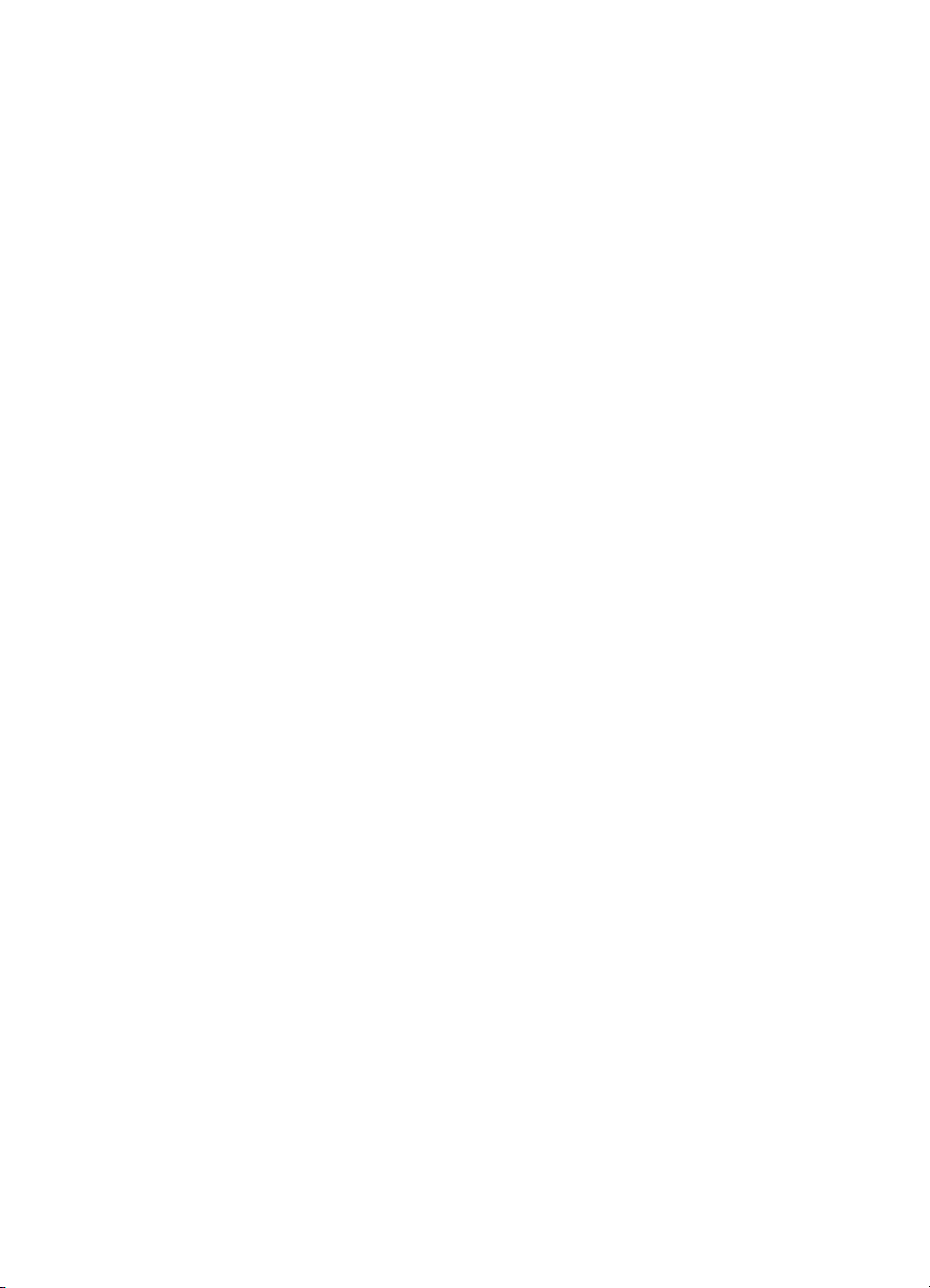
Page 3
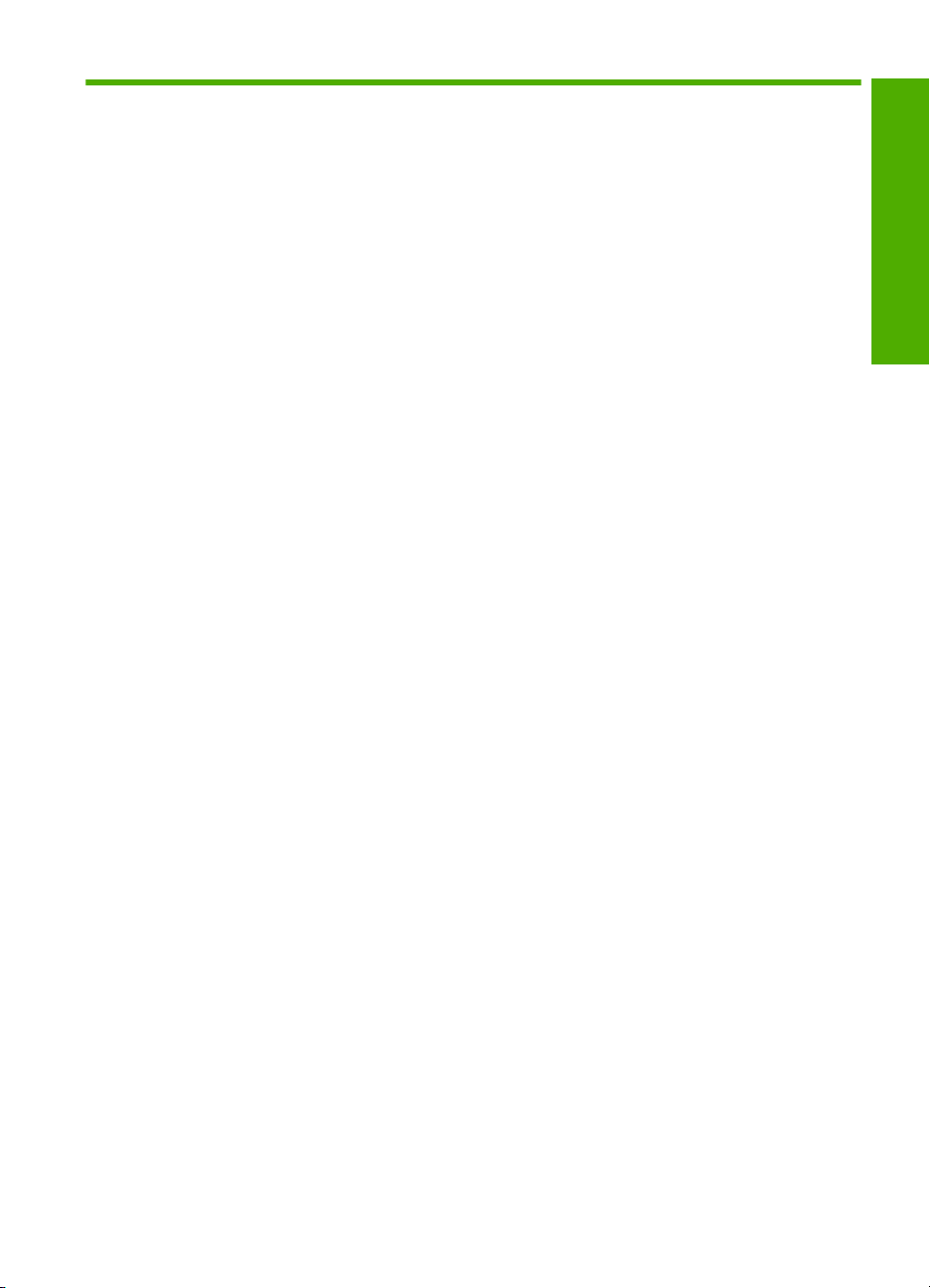
Cъдържание
1 Помощ за HP Photosmart C6200 All-in-One series..............................................................3
2 Общ преглед на HP All-in-One
Устройството HP All-in-One с един поглед..............................................................................5
Общ преглед на контролния панел.........................................................................................6
Общ преглед на менютата.......................................................................................................9
Използване на софтуера HP Photosmart..............................................................................12
3 Намерете още информация................................................................................................13
4 Завършване на инсталирането на HP All-in-One
Задаване на вашите предпочитания.....................................................................................15
Информация за връзката на компютъра..............................................................................18
Свързване към мрежа............................................................................................................19
5 Как да...?.................................................................................................................................33
Cъдържание
6 Зареждане на оригинали и
Зареждане на оригинали........................................................................................................35
Избор на хартия за печат и копиране...................................................................................36
Зареждане на хартия..............................................................................................................39
Избягване на засядането на хартията..................................................................................46
7 Печат от вашия компютър
Печат от приложни програми.................................................................................................47
Задаване на HP All-in-One като принтер по подразбиране.................................................48
Промяна на настройките за печат за текущото задание.....................................................48
Смяна на настройките за печат по подразбиране...............................................................53
Преки пътища за
Изпълнение на специални задания за печат.......................................................................56
Прекратяване на задание за печат.......................................................................................67
8 Използване на функциите за снимки
Преглед и избор на снимки....................................................................................................70
Печат на снимки......................................................................................................................71
Създаване на специални проекти от вашите снимки..........................................................73
Споделяне на снимки с помощта на софтуера HP Photosmart...........................................74
Записване на снимки на компютъра.....................................................................................75
Редактиране на снимки с използване на контролния
9 Използване на функциите за сканиране
Повторно отпечатване на снимки..........................................................................................85
Сканиране на изображение...................................................................................................87
Редактиране на сканирано изображение.............................................................................89
Споделяне на сканирано изображение с приятели и роднини...........................................90
Спиране на сканирането........................................................................................................90
печат...........................................................................................................54
хартия
панел...............................................76
1
Page 4
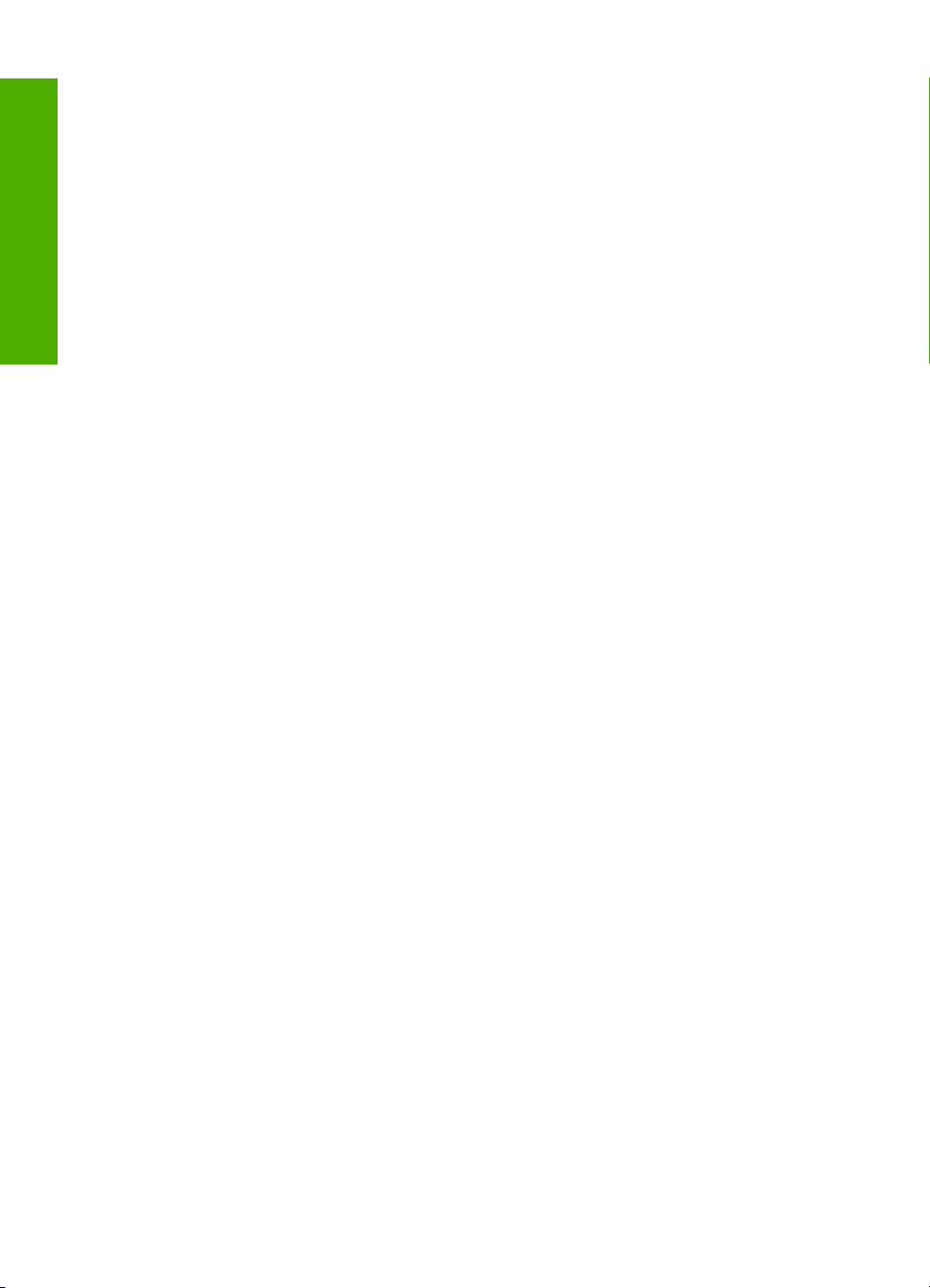
10 Използване на функциите на копиране
Правене на копие....................................................................................................................91
Визуализиране на заданието за копиране............................................................................91
Промяна на настройките за копиране за текущото задание...............................................92
Смяна на настройките на копиране по подразбиране.........................................................96
Изпълнение на специални задания за копиране.................................................................96
Преустановяване на копирането.........................................................................................101
Cъдържание
11 Отпечатване на отчети и формуляри
Отпечатване на отчет за автотеста....................................................................................103
Отпечатване на формуляри.................................................................................................104
12
Поддръжка на HP All-in-One
Почистване на HP All-in-One................................................................................................105
Проверка на приблизителните нива на мастилото............................................................106
Работа с касетите с мастило...............................................................................................108
Намаляване на потреблението на енергия, когато устройството HP All-in-One е
изключено..............................................................................................................................114
Сигнали за самостоятелна поддръжка...............................................................................115
Изключване на HP All-in-One...............................................................................................115
13 Закупуване на консумативи с мастило...........................................................................117
14 Отстраняване на неизправности
Съвети за отстраняване на неизправности........................................................................119
Отстраняване на неизправности при инсталиране на хардуера......................................122
Отстраняване на неизправности при инсталацията на софтуера....................................127
Отстраняване на неизправности в мрежата.......................................................................132
Отстраняване на неизправности при качество на печат...................................................135
Отстраняване на неизправности при печатане..................................................................144
Отстраняване на неизправности с карти с памет..............................................................152
Отстраняване на неизправности при сканиране................................................................156
Отстраняване на неизправности при копиране..................................................................159
Грешки...................................................................................................................................164
15 Гаранция и поддръжка от HP
Гаранция................................................................................................................................187
Гаранционна информация
за касетите с мастило.............................................................187
Процес на поддръжка...........................................................................................................187
Преди да се обадите на отдела за поддръжка на HP.......................................................188
Поддръжка от HP по телефона...........................................................................................189
Други гаранционни опции.....................................................................................................189
HP Quick Exchange Service (Japan).....................................................................................190
HP Korea customer support...................................................................................................190
Подгответе HP All-in-One за транспортиране.....................................................................191
Опаковайте HP All-in-One.....................................................................................................192
16 Техническа информация
Спецификации......................................................................................................................193
Програма за екологичен контрол на продуктите................................................................194
Нормативни бележки............................................................................................................197
Индекс.........................................................................................................................................201
2
Page 5
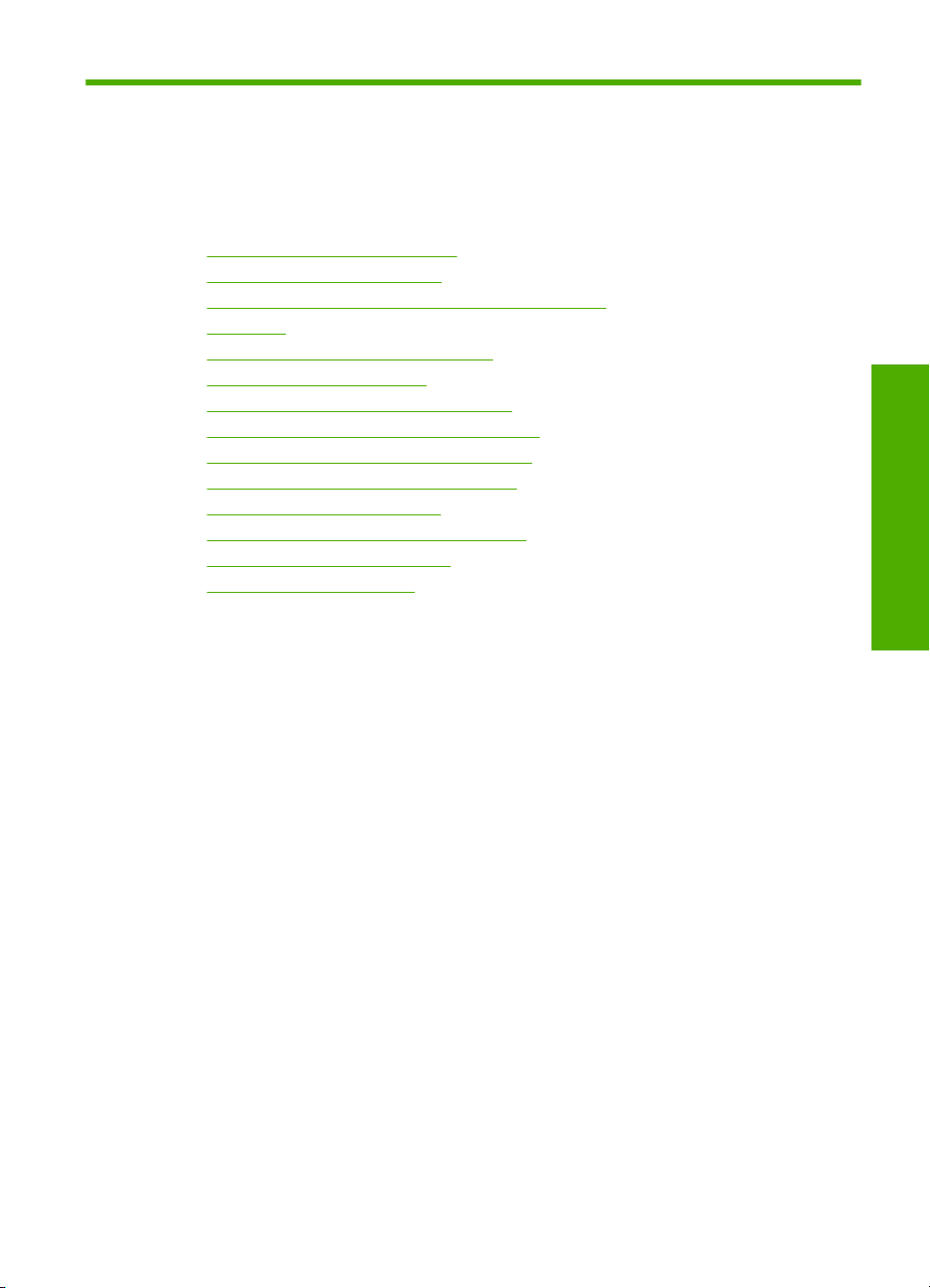
1 Помощ за HP Photosmart
C6200 All-in-One series
За информация относно HP All-in-One вж.:
•„
Общ преглед на HP All-in-One” на страница 5
Намерете още информация” на страница 13
•„
Завършване на инсталирането на HP All-in-One” на страница 15
•„
Как да...?” на страница 33
•„
Зареждане на оригинали и хартия” на страница 35
•„
Печат от вашия компютър” на страница 47
•„
Използване на функциите за снимки” на страница 69
•„
Използване на функциите за сканиране” на страница 85
•„
Използване на функциите на копиране” на страница 91
•„
Отпечатване на отчети и формуляри” на страница 103
•„
Поддръжка на HP All-in-One” на страница 105
•„
Закупуване на консумативи с мастило” на страница 117
•„
Гаранция и поддръжка от HP” на страница 187
•„
Техническа информация” на страница 193
•„
Помощ за HP Photosmart
C6200 All-in-One series
Помощ за HP Photosmart C6200 All-in-One series 3
Page 6
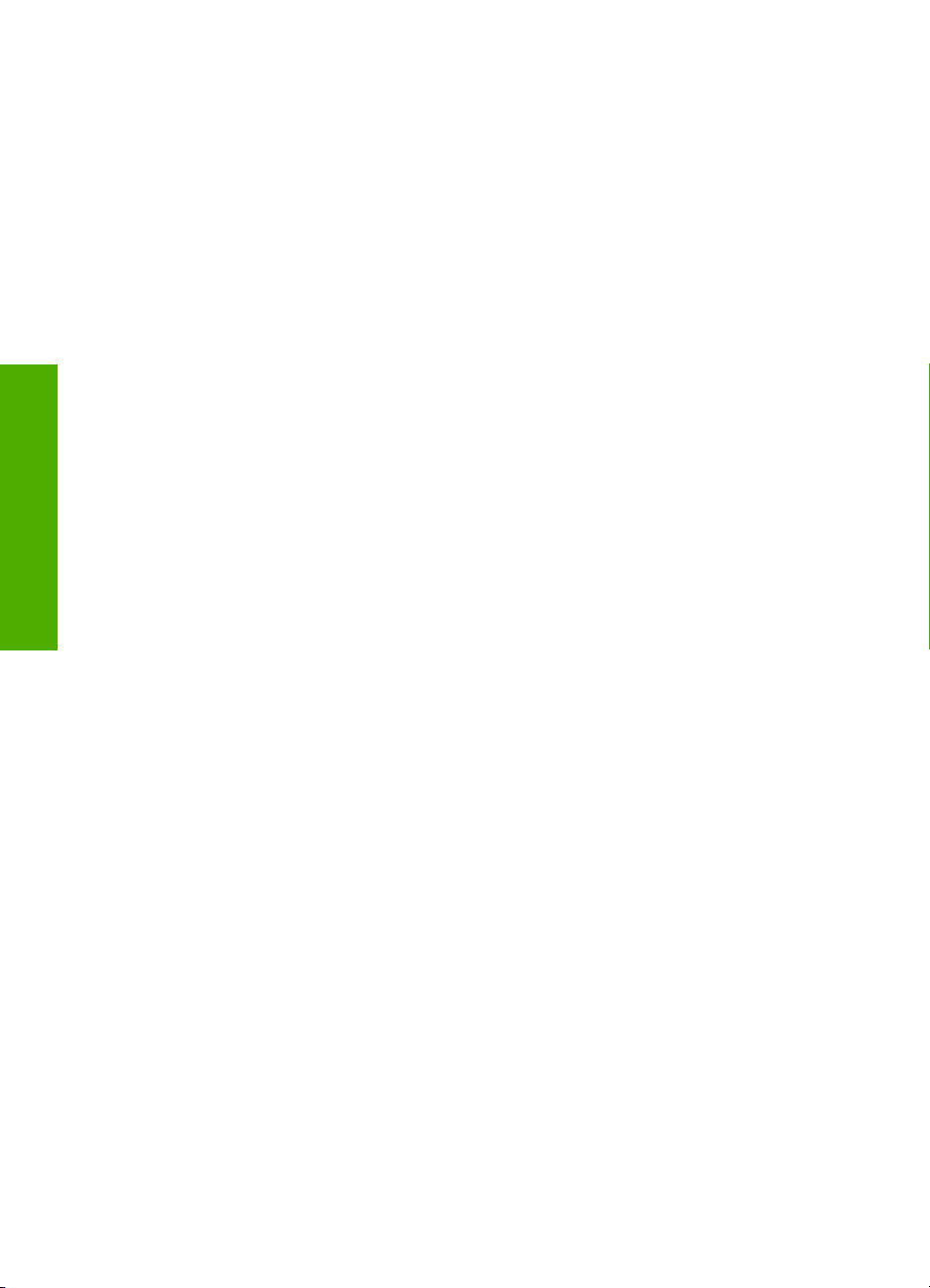
Глава 1
Помощ за HP Photosmart
C6200 All-in-One series
4 Помощ за HP Photosmart C6200 All-in-One series
Page 7
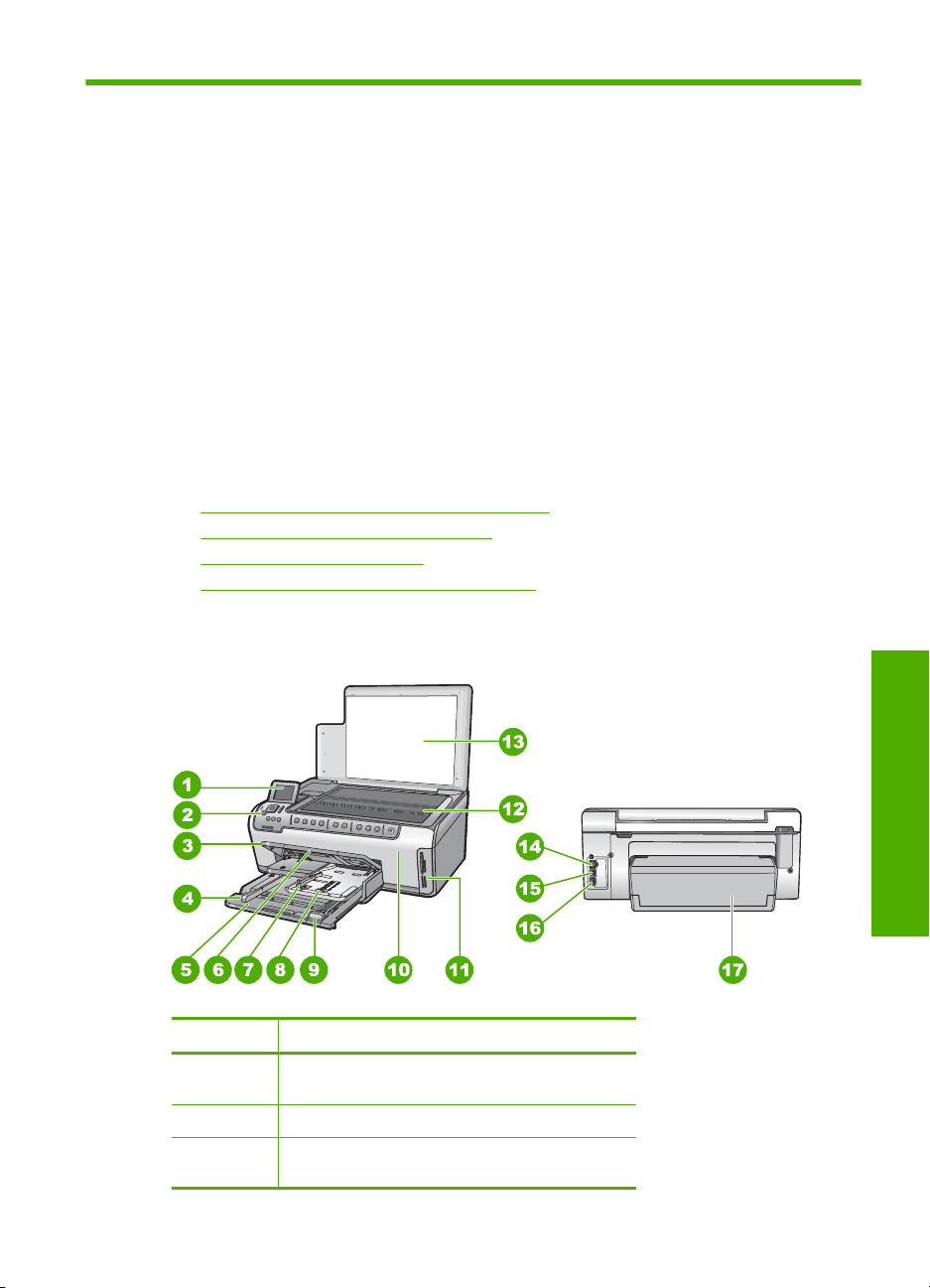
2 Общ преглед на HP All-in-One
Използвайте HP All-in-One за бързо и лесно правене на копия, сканиране на
документи или отпечатване на снимки от дадена карта с памет. С хартиите на HP,
които са специално създадени за типа на отпечатвания от вас проект, можете да
постигнете възможно най-добрите резултати. Можете да печатате от двете страни
на хартията, като използвате аксесоара
HP All-in-One, с цел отпечатване на брошури и книжки или просто за пестене на
хартията.
HP All-in-One също така предоставя вградени шаблони, които можете да
използвате за тясно или широко разчертана хартия за тетрадки, хартия за графики
или на листове с ноти, подходящи за домашните задачи на вашето дете. Можете
дори
да отпечатвате списък с отметки на задачи, за да следите нещата, които
трябва да свършите. Имате директен достъп до много функции на HP All-in-One от
контролния панел, без да е нужно да включвате компютъра.
Този раздел съдържа следните теми:
•
Устройството HP All-in-One с един поглед
Общ преглед на контролния панел
•
Общ преглед на менютата
•
Използване на софтуера HP Photosmart
•
Устройството HP All-in-One с един поглед
за двустранен печат, приложен към
Номер Описание
1 Цветен графичен дисплей (наричан още
"дисплеят")
2 Контролен панел
3 Изходна тава (показана сега в горно
положение)
Общ преглед
Общ преглед на HP All-in-One 5
Page 8
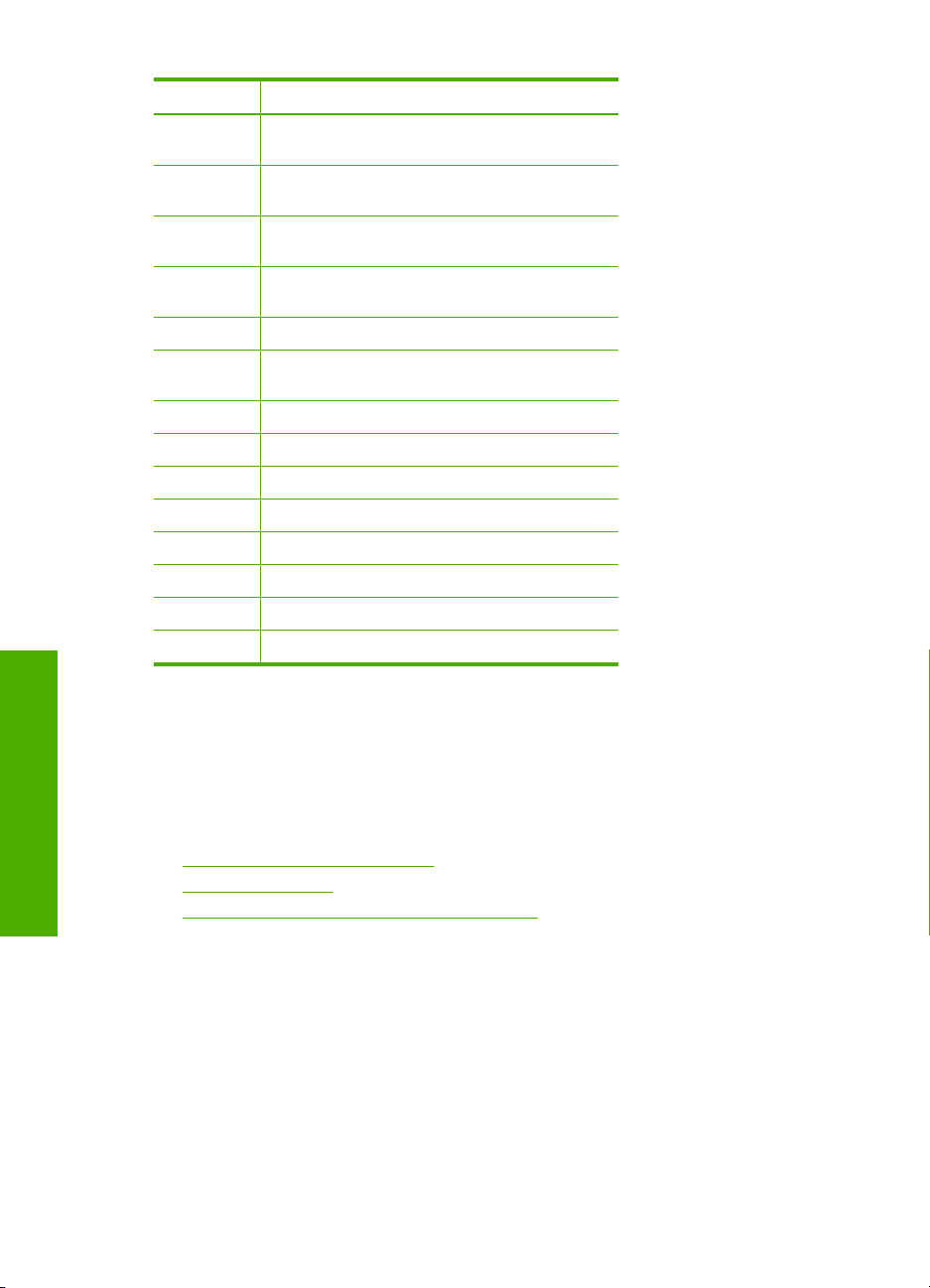
Глава 2
(продължение)
Номер Описание
4 Водач по ширина на хартията за главната
5 Главна входна тава (наричана още "входна
6 Удължител на тавата за хартия (наричан още
7 Водачи по дължина и ширина на хартията за
8 Тава за фотохартия
9 Водач по дължина на хартията за главната
10 Вратичка за касетите с мастило
11 Слотове за карти с памет
12 Стъкло
13 Подложка на капака
14 Ethernet порт
15 USB порт
16 Гнездо за захранване
17 Аксесоар за двустранен печат
* Използвайте само с адаптера за поставяне на HP.
входна тава
тава")
само "удължител на тавата")
тавата за фотохартия
входна тава
*
Общ преглед на контролния панел
Този раздел съдържа описание на функциите на бутоните и индикаторите на
контролния панел, както и на иконите и състоянието на неактивност на дисплея.
Общ преглед
6 Общ преглед на HP All-in-One
Този раздел съдържа следните теми:
•
Функции на контролния панел
Икони на дисплея
•
Показване на състоянието на неактивност
•
Page 9
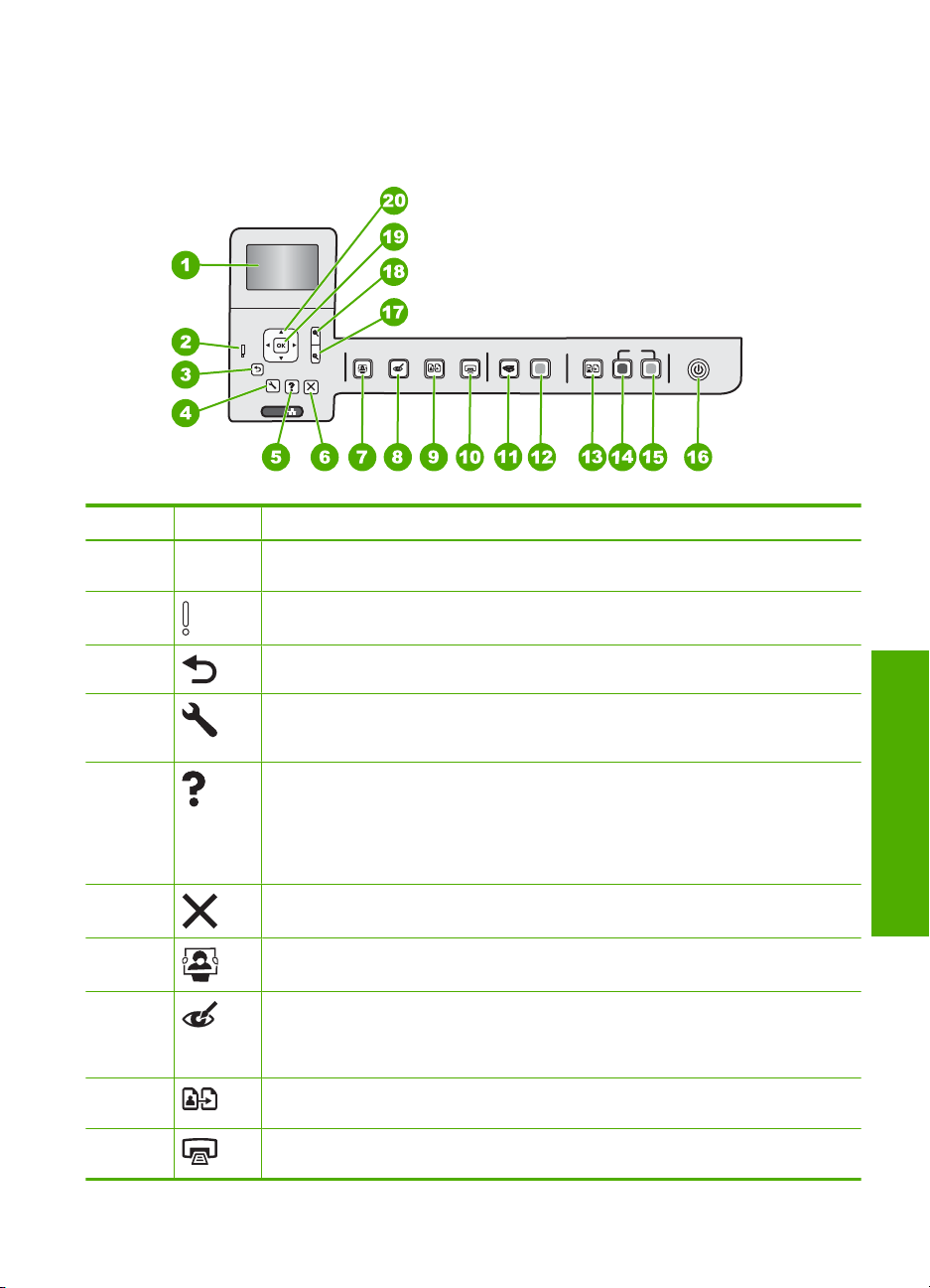
Функции на контролния панел
Схемата по-долу и съответната таблица съдържат бърза справка за функциите на
контролния панел на HP All-in-One.
Ethernet
Номер Икона Име и описание
1 Цветен графичен дисплей (наричан още "дисплей"): Показва менюта, снимки
и съобщения. Дисплеят може да се повдига и завърта за по-добро виждане.
2 Индикатор за внимание: Известяване за възникнал проблем. За повече
информация вижте дисплея.
3 Назад: Връщане към предишния екран на дисплея.
4 Настройка: Отваряне на менюто Настройка, където можете да генерирате
отчети, да променяте настройките на устройството, както и да изпълнявате
функции за поддържане.
5 Помощ: Отваряне на менюто Help Menu (Меню за помощ) на дисплея,
откъдето можете да изберете тема и да научите повече за нея. Ако в режим на
готовност натиснете Помощ, ще се покаже меню с елементи, за които е
налична помощна информация. В зависимост от избраната тема, тя ще се
покаже на дисплея или
на екрана на компютъра. При показване на екрани в
активно състояние, бутонът Помощ предоставя контекстна помощ.
6 Отказ: Спиране на текущата операция.
7 Меню за снимки: Отваряне на менюто Photosmart Express за печат, запис,
редактиране и споделяне на снимки.
8 Премахване на ефекта "червени очи": Включване и изключване на
функцията Премахване на ефекта "червени очи". Функцията е изключена по
подразбиране. Когато функцията е включена, HP All-in-One автоматично
коригира ефекта "червени очи" в снимката, която е показана на дисплея.
9 Повторно отпечатване на снимки: Възможност да направите копие на
оригиналната снимка на стъклото.
10 Печат на снимки: В зависимост от това дали получавате достъп до снимките
от View (Изглед), Print (Печат) или менюто Create (Създаване), бутонът Печат
Общ преглед
Общ преглед на контролния панел 7
Page 10
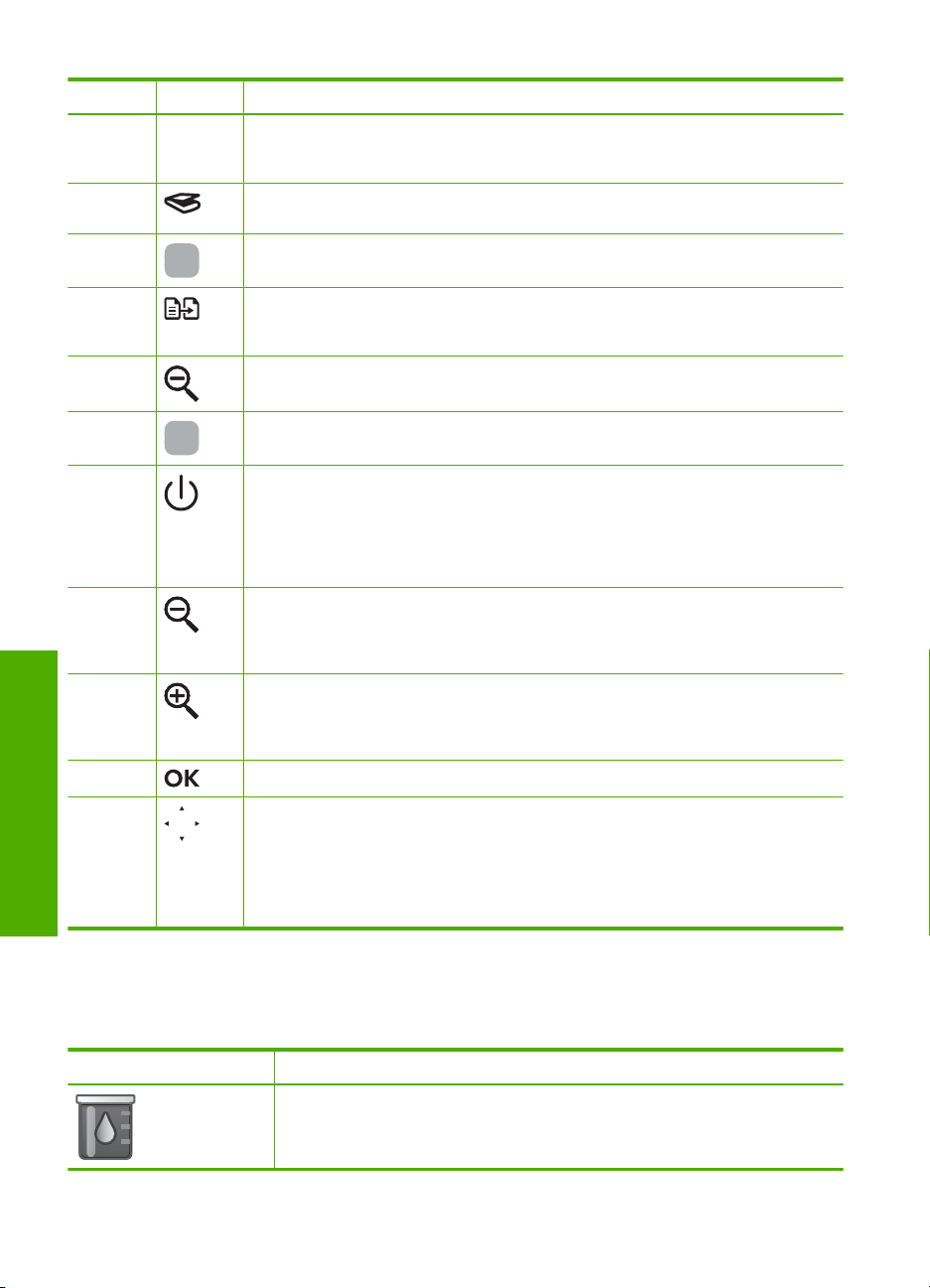
Глава 2
(продължение)
Номер Икона Име и описание
на снимки показва екрана Print Preview (Визуализация на печат) или
отпечатва избраните снимки. Ако няма избрани снимки, ще се появи
съобщение дали искате да отпечатате всички снимки в картата с памет.
11 Меню за сканиране: Отваряне на Scan Menu (Меню за сканиране), откъдето
12 Start Scan (Стартиране на сканиране): Стартиране на сканиране.
можете да изберете местоназначение за сканираното изображение.
13 Меню за копиране: Отваряне на Меню за копиране, където можете да
14 Стартиране на черно-бяло копиране: Стартиране на черно-бяло копиране.
15 Стартиране на цветно копиране: Стартиране на цветно копиране.
16 Вкл.: Включване и изключване на HP All-in-One. Когато HP All-in-One е
17 Намаляване - ( икона на лупа): Намалява мащаба с цел показване на по-голяма
18 Увеличаване + (икона на лупа): Увеличава мащаба с цел увеличаване на
19 OK: Избор на настройка от меню, стойност или снимка на дисплея.
20 Подложка за направление: Позволява да навигирате през снимките и в
Общ преглед
изберете опции за копиране като брой копия, размер на хартията и тип на
хартията.
изключен, към устройството продължава да се подава минимално захранване.
Можете още да намалите напрежението, като задържите бутона Вкл. за 3
секунди. Така ще поставите HP All-in-One в режим на готовност/изкл. За да
изключите напълно захранването, изключете HP All-in-One, след което
извадете щепсела от контакта.
част от снимката. Ако натиснете бутона, когато на дисплея е показана цялата
снимка, функцията Fit to Page (Побиране в страницата) автоматично се
прилага върху снимката.
показаното на дисплея изображение. Можете да използвате този бутон заедно
със стрелките в подложката за направление, за да настроите полето за
изрязване за печат.
опциите на менютата, като натискате бутоните със стрелки за нагоре, надолу,
наляво или надясно.
При увеличаване на мащаба на дадена снимка, използвайте бутоните със
стрелки, за да се придвижвате около снимката и така да изберете различна
област за печат.
Икони на дисплея
В долния край на дисплея може да се покажат следните икони, предоставящи
важна информация за HP All-in-One.
Икона Предназначение
Показва състоянието на касетата с мастило. Цветът на иконата отговаря
на цвета на касетата с мастило, а нивото на запълване на иконата отговаря
на нивото на напълване на касетата с мастило.
8 Общ преглед на HP All-in-One
Page 11
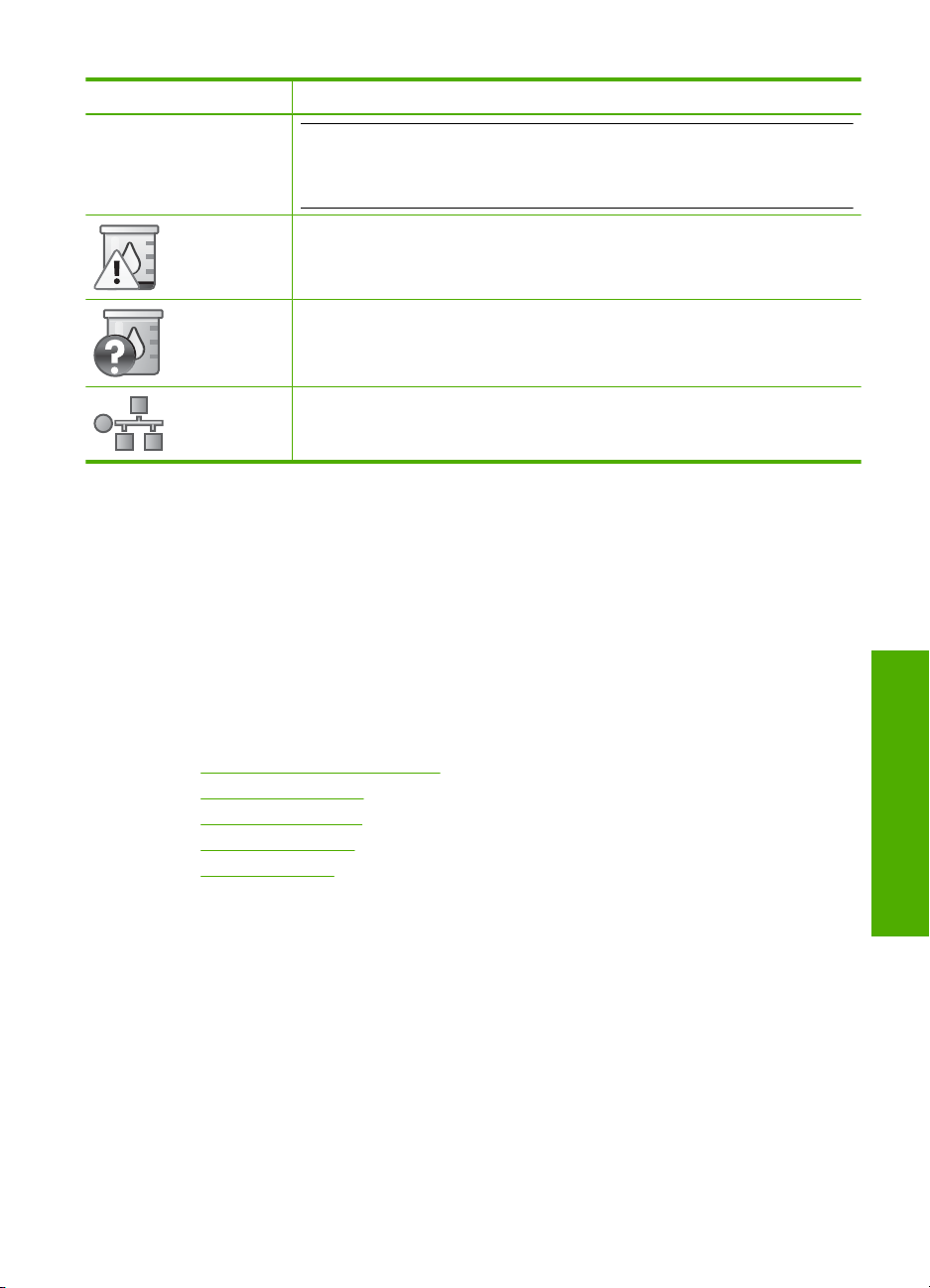
(продължение)
Икона Предназначение
Забележка Иконите за нивото на мастилото ще се показват само ако една
от касетите с мастило е по-малко от 50% пълна. Ако нивото на мастилото
на всички касети с мастило е повече от 50%, иконите за касетите с мастило
няма да се показват на дисплея.
Означава, че съответната касета с мастило е почти празна и трябва да
бъде сменена.
Показва, че е поставена касета с неизвестно ниво на мастилото. Тази икона
може да се покаже, ако касета с мастило съдържа мастило, което не на HP.
Показва, че има кабелна мрежова връзка.
Показване на състоянието на неактивност
С цел удължаване живота на батерията, той се изключва след две минути
неактивност. Ако не работи 60 минути, дисплеят преминава в спящо състояние и
екранът се изключва напълно. Дисплеят се включва отново например при
натискане на бутон в контролния панел, поставяне на карта с памет, повдигане на
капака или достъп до HP All-in-One от свързан компютър
.
Общ преглед на менютата
Следващите теми предлагат бърза справка за менютата от най-високо ниво, които
се появяват на дисплея на HP All-in-One.
•
Меню на Photosmart Express
Меню за сканиране
•
Меню за настройка
•
Меню за копиране
•
Меню за помощ
•
Общ преглед
Общ преглед на менютата 9
Page 12
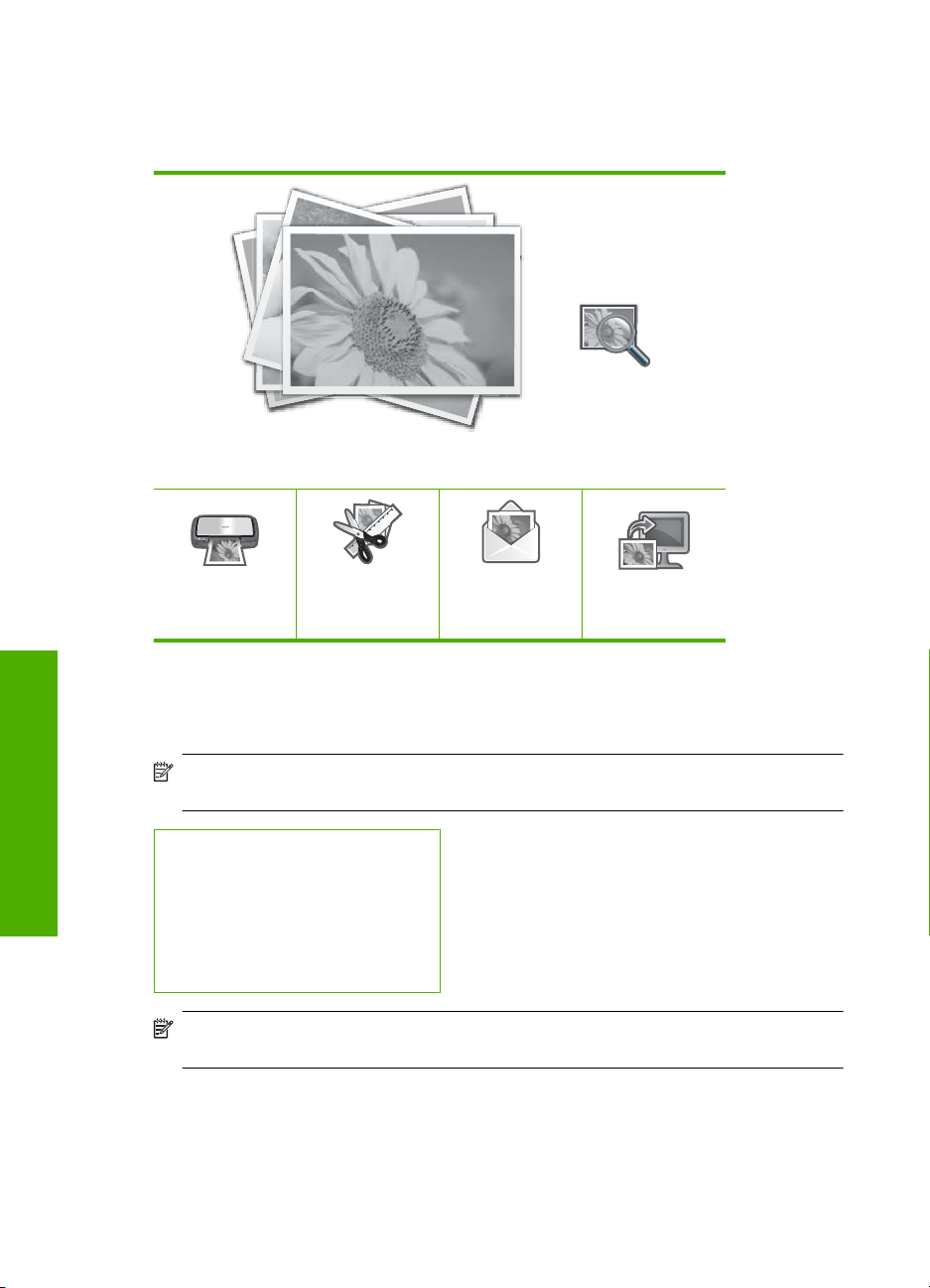
Глава 2
Меню на Photosmart Express
Следните опции са налични в менюто Photosmart Express при поставяне на карта
с памет или натискане на Меню за снимки в контролния панел.
View (Изглед)
Print (Печат)
Меню за сканиране
Налични са следните опции при натискане на бутона Меню за сканиране на
контролния панел.
Общ преглед
Scan and Reprint (Сканиране и
повторно отпечатване)
Scan to Memory Card (Сканиране в
карта с памет)
HP Photosmart Premier
Scan to Computer (Сканиране в
компютър)
Create
(Създаване)
Share
(Споделяне)
Save (Запис)
Забележка Показваните в Scan Menu (Меню за сканиране) приложения се
различават според инсталираните на компютъра софтуерни приложения.
Забележка Опцията Scan to Computer (Сканиране в компютър) се показва,
само ако устройството HP All-in-One е вързано към мрежа.
10 Общ преглед на HP All-in-One
Page 13
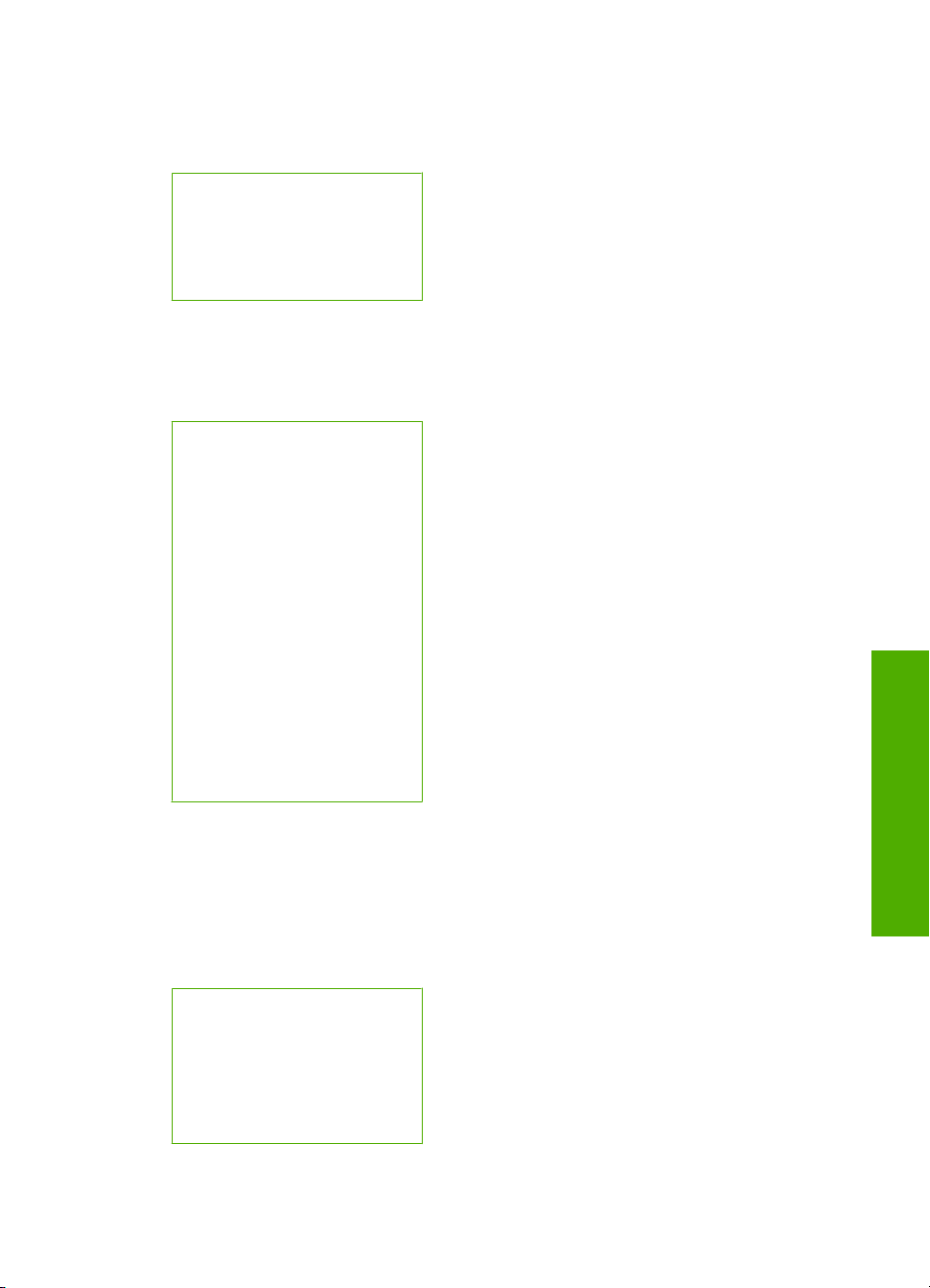
Меню за настройка
Налични са следните опции при натискане на бутона Настройка на контролния
панел.
Printable School Papers
(Учебни хартии за печат)
Tools (Инструменти)
Preferences (Предпочитания)
Network (Мрежа)
Меню за копиране
Налични са следните опции при натискане на бутона Меню за копиране на контролния панел.
Copies (Копия)
Size (Размер)
Quality (Качество)
Lighter/Darker (По-светло/по-
тъмно)
Preview (Визуализация)
Crop (Изрязване)
Paper Size (Размер на
хартията)
Paper Type (Тип хартия)
Margin Shift (Преместване на
полетата)
Enhancements (Подобрения)
Set As New Defaults (Задаване
като новите настройки по
подразбиране)
Меню за помощ
Менюто Help Menu (Меню за помощ) предоставя бърз и лесен достъп до ключови
помощни теми. То се отваря при натискане на бутона Помощ. Ако изберете една
от първите шест теми, помощната информация ще се покаже на дисплея. Ако
изберете някоя от оставащите теми, помощната информация ще се покаже на
компютъра. Възможни са следните опции
Use Control Panel (Използване
на контролния панел)
Insert Ink Cartridges
(Поставете касети с мастило)
Load Paper in Photo Tray
(Поставяне на хартия в тавата
за фотохартия)
Общ преглед
.
Общ преглед на менютата 11
Page 14
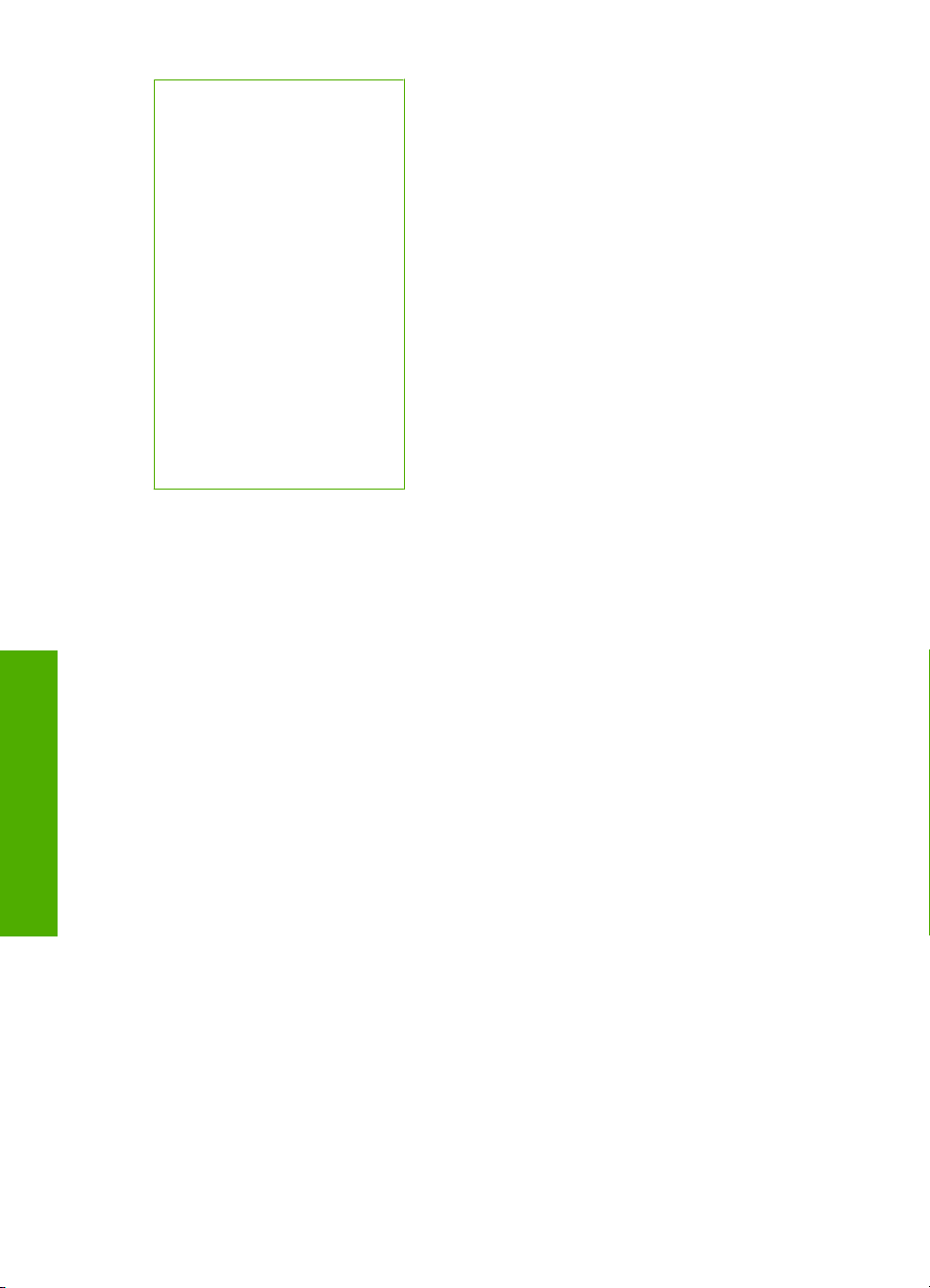
Глава 2
(продължение)
Load Paper in Main Tray
(Поставяне на хартия в
основната тава)
Load Original on Scanner
(Поставяне на оригинал в
скенера)
How Do I (Как да...?)
Error Messages (Съобщения за
грешка)
General Troubleshooting
(Отстраняване на общи
неизправности)
Networking Troubleshooting
(Отстраняване на
неизправности с мрежата)
Use Memory Card (Използване
на карта с памет)
Get Support (Получаване на
поддръжка)
Използване на софтуера HP Photosmart
С помощта на софтуера HP Photosmart можете бързо и лесно да отпечатвате
снимки. Той също така предоставя достъп до други основни софтуерни функции
на HP за работа с изображения (като записване и преглеждане на снимки).
За допълнителна информация за използването на софтуера HP Photosmart:
• Вж. панела Съдържание отляво. Най-горе потърсете за книгата Съдържание
на помощта за
• Ако не виждате книгата Съдържание на помощта за софтуера
HP Photosmart най-горе на панела Съдържание, можете да прегледате
помощта за софтуера от HP Solution Center (Център за готови решения на HP).
софтуера HP Photosmart.
Общ преглед
12 Общ преглед на HP All-in-One
Page 15

3 Намерете още информация
Можете да намерите различни източници (както печатни, така и екранни),
съдържащи информация относно инсталирането и работата с HP All-in-One.
Ръководство за инсталиране
Ръководството за инсталиране съдържа указания за инсталирането на
HP All-in-One, както и за инсталирането на софтуера. Постарайте се да
изпълнявате инструкциите в ръководството за инсталиране в указания
ред.
Ако срещнете проблеми по време на инсталирането, вж. ръководството
за инсталиране за информация за отстраняване на неизправности, или
вж. „
Отстраняване на неизправности” на страница 119 в екранната
помощ.
Базови указания
HP Photosmart
2600 series printer
User Guide
www.hp.com/support Ако имате интернет достъп, можете да получите помощ и поддръжка от
Базови указания съдържа кратък обзор на HP All-in-One, включително и
инструкции "стъпка по стъпка" за основни задачи, съвети за отстраняване
на неизправности, както и техническа информация.
Анимации на HP Photosmart
Анимациите на HP Photosmart, намиращи се в съответния раздел на
екранната помощ, показват как да изпълните ключови задачи на
HP All-in-One. Ще научите как се поставят хартия и карти с памет, а също
и как се сменят печатащите касети.
Екранна помощ
Екранната помощ съдържа подробна информация за използването на
всички функции на HP All-in-One.
Темата Как да...? съдържа връзки, с помощта на които можете бързо
•
да откриете информация за извършването на обичайни задачи с
устройството.
Темата Общ преглед на HP All-in-One съдържа обща информация за
•
основните функции на HP All-in-One.
Темата Отстраняване на неизправности съдържа информация за
•
отстраняване на грешки, които могат да възникнат при използване
на HP All-in-One.
Readme
Файлът Readme съдържа най-нова информация, която не може да бъде
намерена в други публикации.
Инсталирайте софтуера, за да можете да отворите файла Readme.
уеб сайта на HP. Този уеб сайт предлага техническа поддръжка, драйвери,
консумативи и информация за поръчки.
Намерете още информация 13
Намерете още информация
Page 16
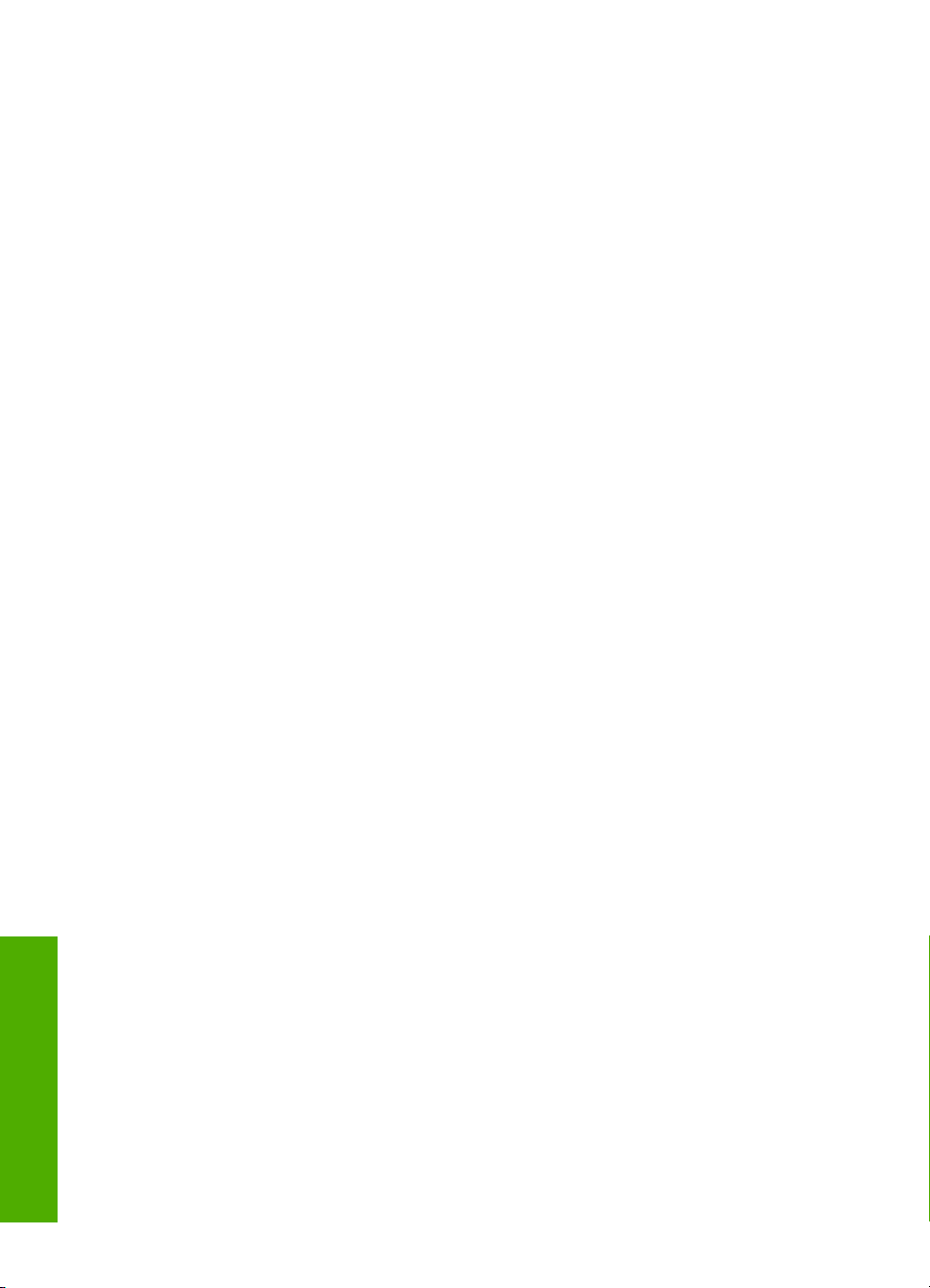
Глава 3
Намерете още информация
14 Намерете още информация
Page 17
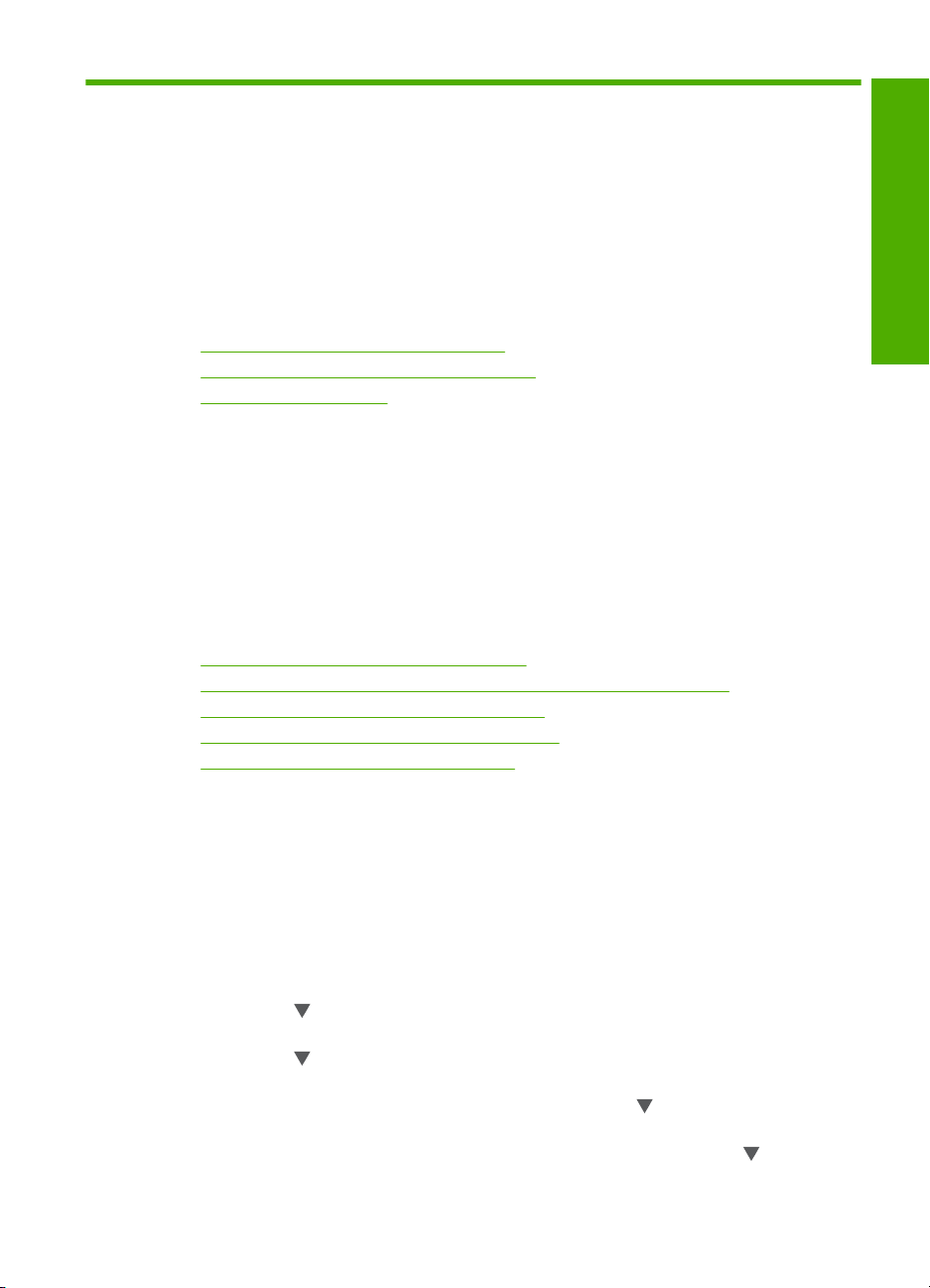
4 Завършване на инсталирането
на HP All-in-One
След като сте приключили стъпките от вашето Ръководство за инсталиране
прегледайте този раздел, който ще ви помогне да завършите инсталирането на
HP All-in-One. Този раздел съдържа важна информация за инсталирането на
вашето устройство, включително информация за задаване на предпочитания.
Този раздел съдържа следните теми:
•
Задаване на вашите предпочитания
Информация за връзката на компютъра
•
Свързване към мрежа
•
Задаване на вашите предпочитания
Можете да променяте настройките за HP All-in-One според вашите предпочитания.
Например можете да зададете общи предпочитания за устройството като
използвания език при показване на съобщения на дисплея. Можете също така да
възстановите настройките на устройството по подразбиране - в състоянието, в
което те са били при закупуване на устройството. Това ще изтрие всички нови
зададени настройки
Този раздел съдържа следните теми:
•
Настройте вашия език и страна/регион
Задаване на тавата за хартия по подразбиране за DPOF печат
•
Разрешаване на бърз преглед на снимки
•
Възстановяване на фабричните настройки
•
Изпълнение на слайдшоу на дисплея
•
по подразбиране.
Завършване на инсталирането
Настройте вашия език и страна/регион
Настройката за език определя кой език ще използва HP All-in-One за показване на
съобщенията на дисплея. Настройката за език определя размера на хартията и
оформлението за печат по подразбиране. Въпреки това, можете да смените тези
настройки по всяко време, като използвате следните процедури:
Задаване на езика
1. Натиснете Настройка.
2. Натиснете
натиснете бутона OK.
3. Натиснете
натиснете бутона OK.
4. Превъртете през изредените езици, като натискате
когато се покаже желаният език.
5. Когато получите подкана за потвърждаване на езика, натиснете
маркирате Yes (Да) или No (Не), след което натиснете бутона OK.
, за да маркирате Preferences (Предпочитания), а след това
, за да маркирате Set Language (Задаване на език), а след това
Завършване на инсталирането на HP All-in-One 15
. Натиснете бутона OK,
, за да
Page 18
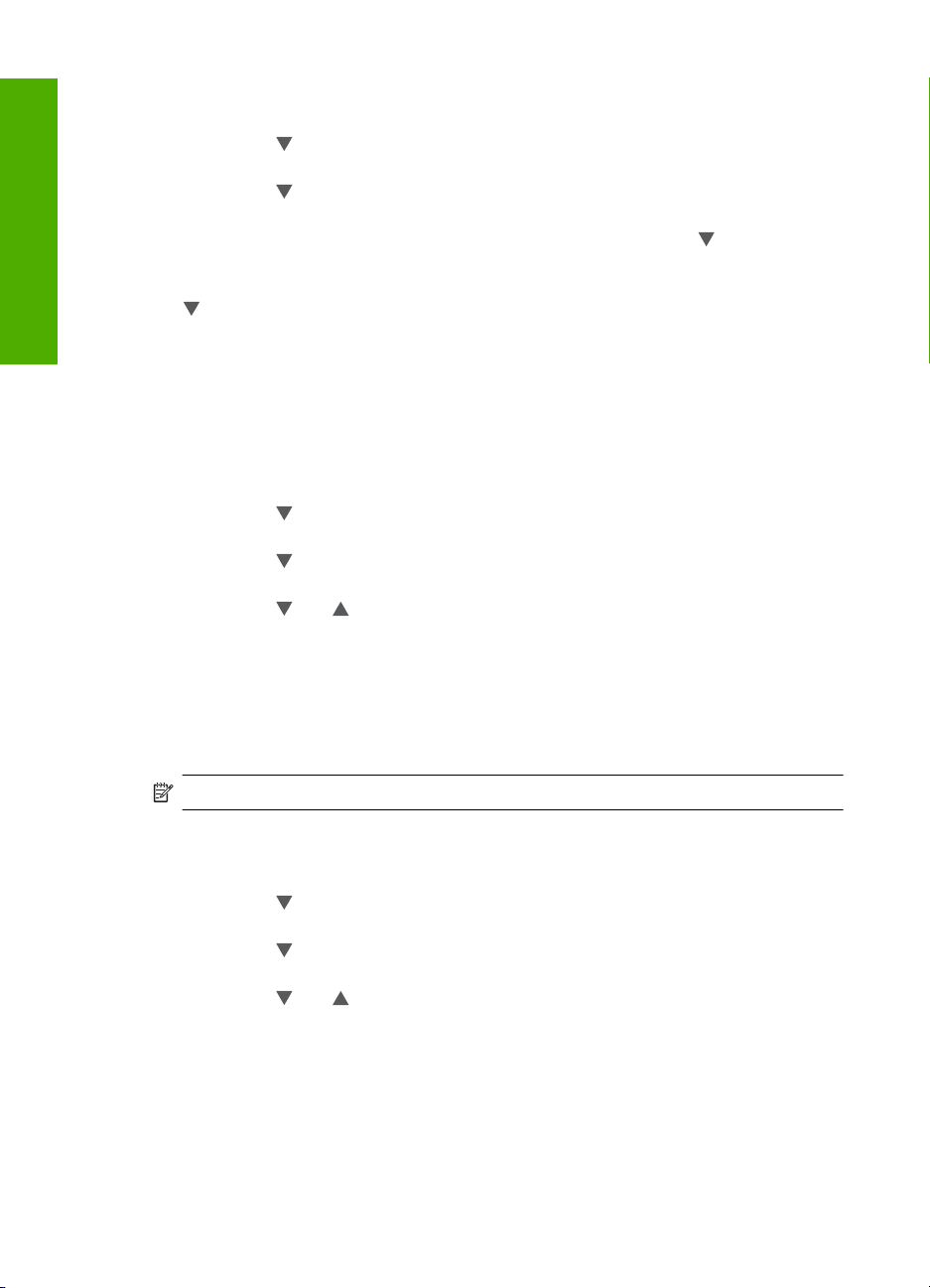
Глава 4
Завършване на инсталирането
Задаване на страна/регион
1. Натиснете Настройка.
2. Натиснете
натиснете бутона OK.
3. Натиснете
регион), а след това натиснете бутона OK.
4. Превъртете през изредените страни/региони, като натискате
бутона OK, когато се покаже желаната страна/регион.
5. Когато получите подкана за потвърждаване на страната/региона, натиснете
, за да маркирате Yes (Да) или No (Не), след което натиснете бутона OK.
, за да маркирате Preferences (Предпочитания), а след това
, за да маркирате Set Country/Region (Задаване на страна/
Задаване на тавата за хартия по подразбиране за DPOF печат
Задайте тавата за хартия по подразбиране, която да се използва за печат на снимки
от DPOF файл. Настройката по подразбиране е Photo Tray (Тава за фотохартия).
Задаване на тавата за хартия по подразбиране
1. Натиснете Настройка.
2. Натиснете
натиснете бутона OK.
3. Натиснете
след това натиснете бутона OK.
4. Натиснете
(Тава за фотохартия), след което натиснете OK, за да изберете желаната тава.
, за да маркирате Preferences (Предпочитания), а след това
, за да маркирате DPOF Tray Select (Избор на тава за DPOF), а
или , за да маркирате Main Tray (Главна тава) или Photo Tray
. Натиснете
Разрешаване на бърз преглед на снимки
Можете да настроите HP All-in-One за по-бърз преглед на снимките, като запишете
миниатюри в картата с памет. Миниатюрите заемат сравнително малко място и се
използват за по-бърз преглед на снимките на картата.
Забележка Функцията е включена по подразбиране.
Включване и изключване на бърз преглед
1. Натиснете Настройка.
2. Натиснете
натиснете бутона OK.
3. Натиснете
бърз преглед), а след това натиснете бутона OK.
4. Натиснете
натиснете бутона OK.
, за да маркирате Preferences (Предпочитания), а след това
, за да маркирате Enable Faster Browsing (Разрешаване на по-
или , за да маркирате On (Вкл.) или Off (Изкл.), след което
Възстановяване на фабричните настройки
Можете да възстановите текущите настройки до настройките при закупуването на
HP All-in-One.
16 Завършване на инсталирането на HP All-in-One
Page 19
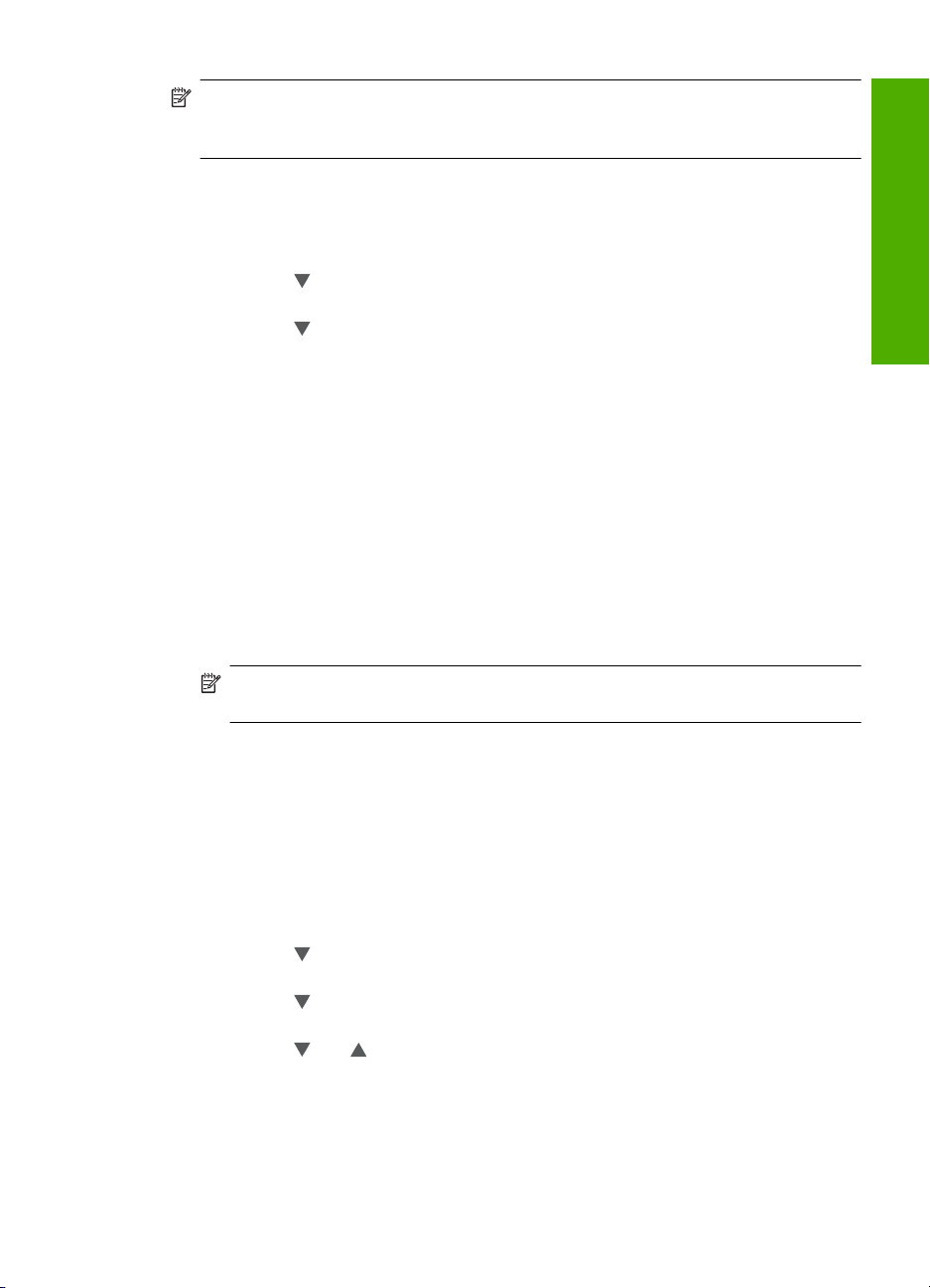
Забележка Възстановяването на фабричните настройки няма да повлияе
върху измененията, които сте направили в настройките за сканиране и
настройките на езика и страната/региона.
Можете да извършвате тази процедура само от контролния панел.
За да възстановите фабричните настройки:
1. Натиснете Настройка.
2. Натиснете
, за да маркирате Tools (Инструменти), а след това натиснете
бутона OK.
3. Натиснете
, за да маркирате Restore Factory Defaults (Възстановяване на
фабричните настройки по подразбиране), а след това натиснете бутона OK.
Фабричните настройки ще се възстановят.
Изпълнение на слайдшоу на дисплея
Можете да настроите HP All-in-One да възпроизвежда слайдшоу на дисплея,
подобно на скрийнсейвър на компютъра, когато устройството не се използва.
Има два типа слайдшоу, които можете да разрешите:
• Demo Mode (Демонстрационен режим): показва се, ако HP All-in-One е
неактивен една минута и показва набор от предварително дефинирани
изображения, които описват функциите на устройството. Слайдшоуто се
възпроизвежда, докато
Ако HP All-in-One е неактивен осем часа, се изключва дисплеят. Опцията Demo
Mode (Демонстрационен режим) е изключена по подразбиране.
не натиснете даден бутон или използвате устройството.
Завършване на инсталирането
Забележка HP препоръчва да оставите Demo Mode (Демонстрационен
режим) изключен.
• Tips Slideshow (Слайдшоу със съвети): показва се само след печат от
компютъра. HP All-in-One показва набор от предварително дефинирани
функции с информация за специални функции, които можете да използвате с
устройството. Слайдшоуто се изпълнява веднъж, след което на дисплея се
показва основното меню. Опцията Tips Slideshow (Слайдшоу със съвети) е
включена по подразбиране.
Включване или изключване на
демонстрационния режим
1. Натиснете Настройка.
2. Натиснете
, за да маркирате Tools (Инструменти), а след това натиснете
бутона OK.
3. Натиснете
, за да маркирате Demo Mode (Демонстрационен режим), а след
това натиснете бутона OK.
4. Натиснете
или , за да маркирате On (Вкл.) или Off (Изкл.), след което
натиснете бутона OK.
Задаване на вашите предпочитания 17
Page 20
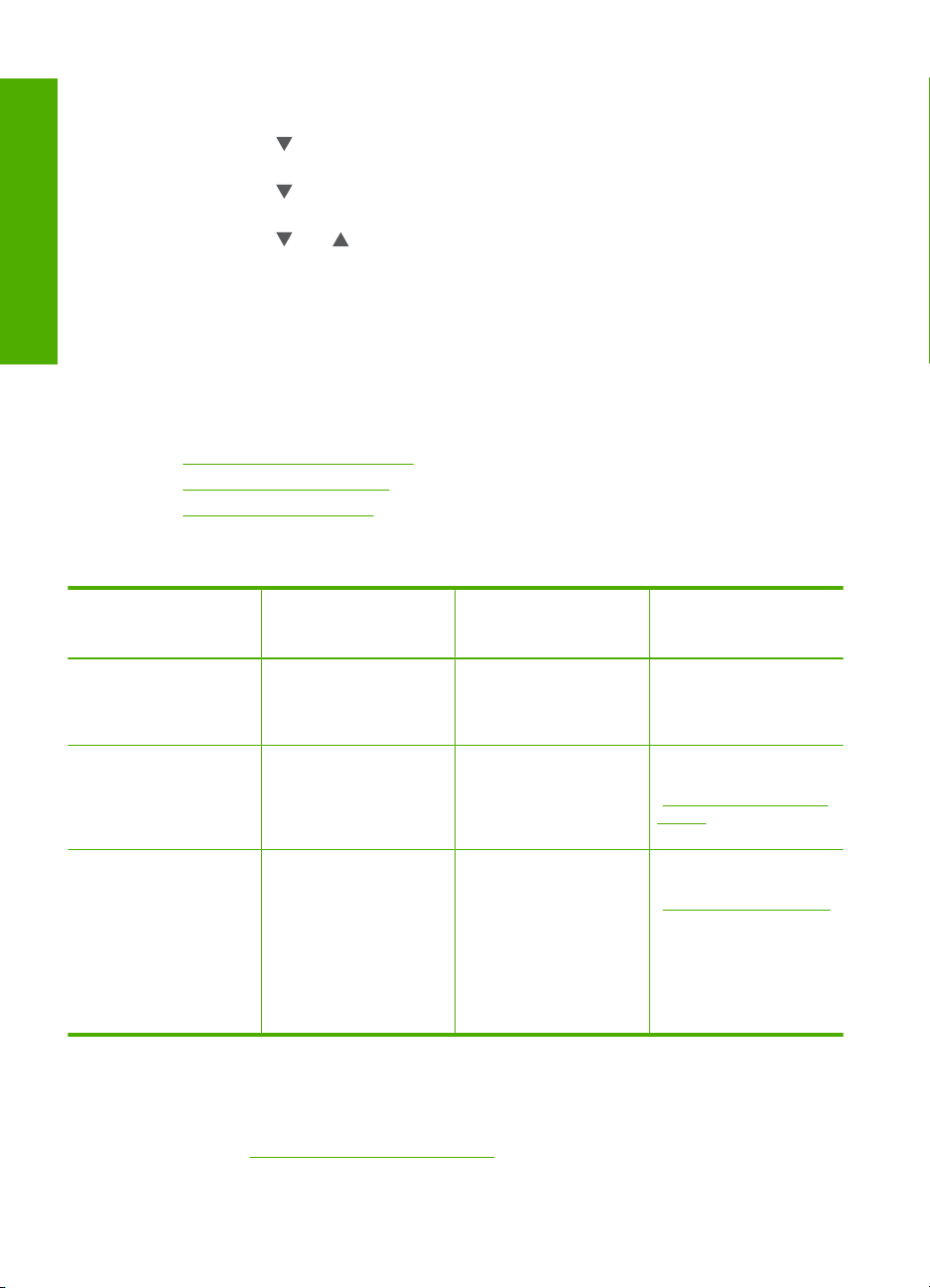
Глава 4
Завършване на инсталирането
Включване или изключване на слайдшоуто със съвети
1. Натиснете Настройка.
2. Натиснете
, за да маркирате Tools (Инструменти), а след това натиснете
бутона OK.
3. Натиснете
, за да маркирате Tips Slideshow (Слайдшоу със съвети), а след
това натиснете бутона OK.
4. Натиснете
или , за да маркирате On (Вкл.) или Off (Изкл.), след което
натиснете бутона OK.
Информация за връзката на компютъра
Може да използвате HP All-in-One като самостоятелно копирно устройство и фото
принтер, или можете да свържете HP All-in-One към компютър, за да активирате
функциите на печат, както и други софтуерни функции.
Този раздел съдържа следните теми:
•
Поддържани типове връзка
Свързване чрез Ethernet
•
Споделяне на принтер
•
Поддържани типове връзка
Описание Препоръчван брой
свързани компютри
за най-добра работа
Поддържани
софтуерни функции
Инструкции за
инсталиране
USB връзка Компютър, свързан с
Ethernet (кабелна)
връзка
Споделяне на принтера До пет компютъра.
USB кабел към задния
USB 2.0 порт на
HP All-in-One.
До пет компютъра,
свързани към
HP All-in-One с помощта
на концентратор или
маршрутизатор.
Компютърът-хост
трябва да бъде
включен през цялото
време, в противен
случай другите
компютри няма да
могат да печатат на
HP All-in-One.
Поддържат се всички
функции, освен
Webscan.
Поддържат се всички
функции, включително
Webscan.
Поддържат се всички
функции, които са
налични на хосткомпютъра. От другите
компютри се поддържа
само печатане.
Свързване чрез Ethernet
HP All-in-One поддържа Ethernet мрежови връзки с капацитет 10 Mbps и 100 Mbps.
За по-подробни инструкции по свързването на HP All-in-One към Ethernet (кабелна)
мрежа вж. „
18 Завършване на инсталирането на HP All-in-One
Настройка на кабелна мрежа” на страница 20.
За подробни
инструкции следвайте
ръководството за
инсталиране.
Следвайте
инструкциите в
„
Настройка на кабелна
мрежа”
на страница 20.
Следвайте
инструкциите в
„
Споделяне на принтер”
на страница 19.
Page 21
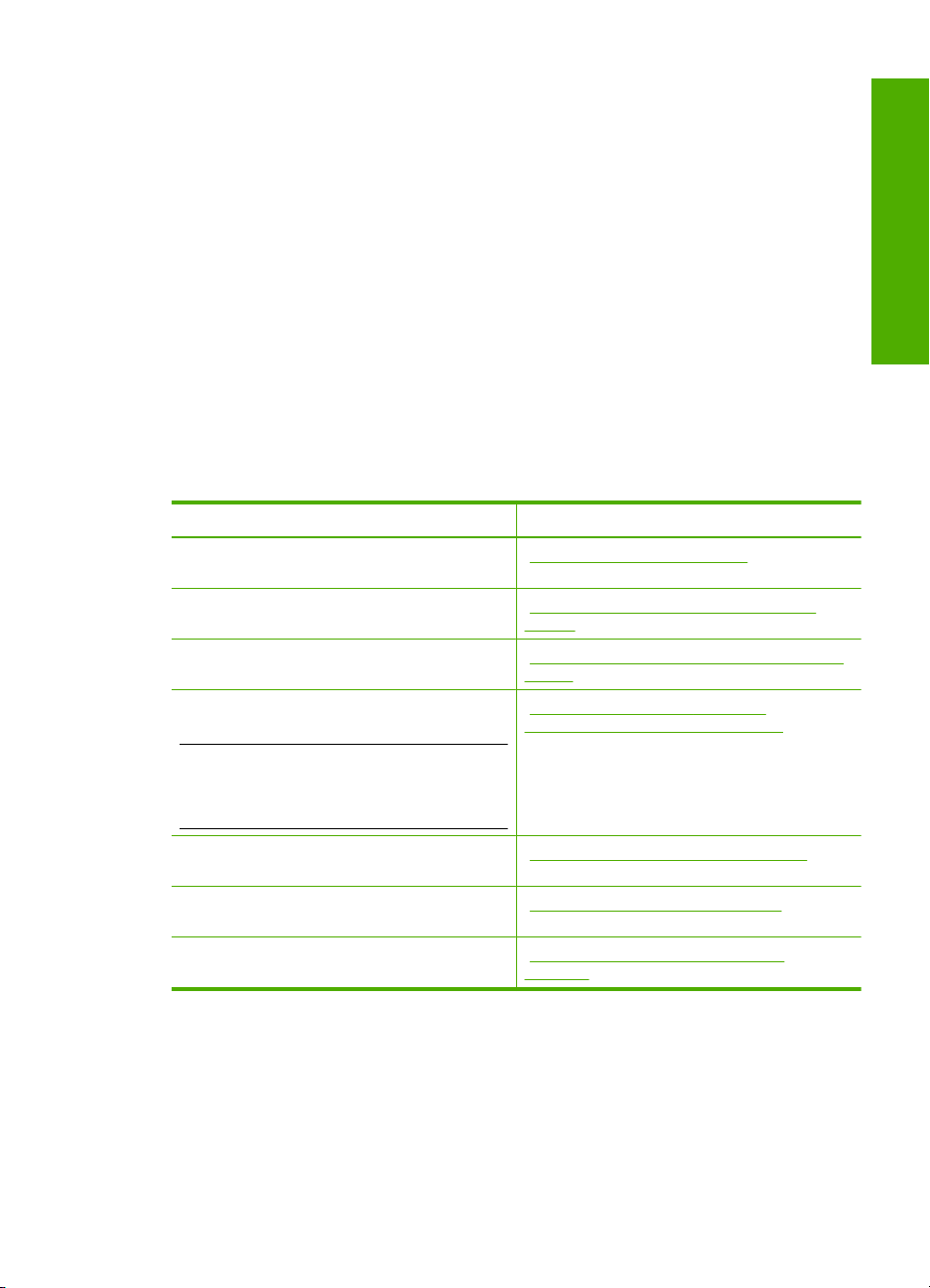
Споделяне на принтер
Ако компютърът ви е в мрежа, а към друг компютър от мрежата има HP All-in-One,
свързан към него чрез USB кабел, може да отпечатване на този принтер чрез
споделяне на принтера.
Компютърът, директно свързан към HP All-in-One, действа като хост за принтера и
разполага с всичките му функции. Другият компютър, наречен клиент, има достъп
само до функциите
на печат. Другите функции трябва да извършвате чрез
компютъра-хост или от контролния панел на HP All-in-One.
За да активирате споделяне на Windows компютър
▲ Вижте ръководството за потребителя към компютъра или екранната помощ
на Windows.
Свързване към мрежа
Този раздел съдържа информация за това как да свържете HP All-in-One в мрежа,
както и как да преглеждате и управлявате мрежовите настройки.
Ако искате: Вижте в този раздел:
Завършване на инсталирането
Да се свържете към кабелна (Ethernet)
мрежа.
Да инсталирате софтуера на HP All-in-One
за използване в мрежова среда.
Да добавите връзки към още компютри в
мрежата.
Да преминете от USB връзка към мрежова
връзка на HP All-in-One.
Забележка Използвайте инструкциите в
този раздел, ако първо сте инсталирали
HP All-in-One с USB връзка, а сега искате да
преминете към Ethernet мрежова връзка.
Да видите или промените мрежовите
настройки.
Да откриете дефиниции на мрежови
термини.
Да намерите информация за отстраняване
на неизправности.
„Настройка на кабелна мрежа”
на страница 20
„Инсталиране на софтуера за мрежова
връзка” на страница 22
„Свързване към допълнителни компютри в
мрежа” на страница 22
„Преминаване от USB връзка на
HP All-in-One към мрежова връзка.”
на страница 23
„Управление на мрежовите настройки”
на страница 23
„Терминологичен речник за мрежи”
на страница 30
„Отстраняване на неизправности в
мрежата” на страница 132
Свързване към мрежа 19
Page 22
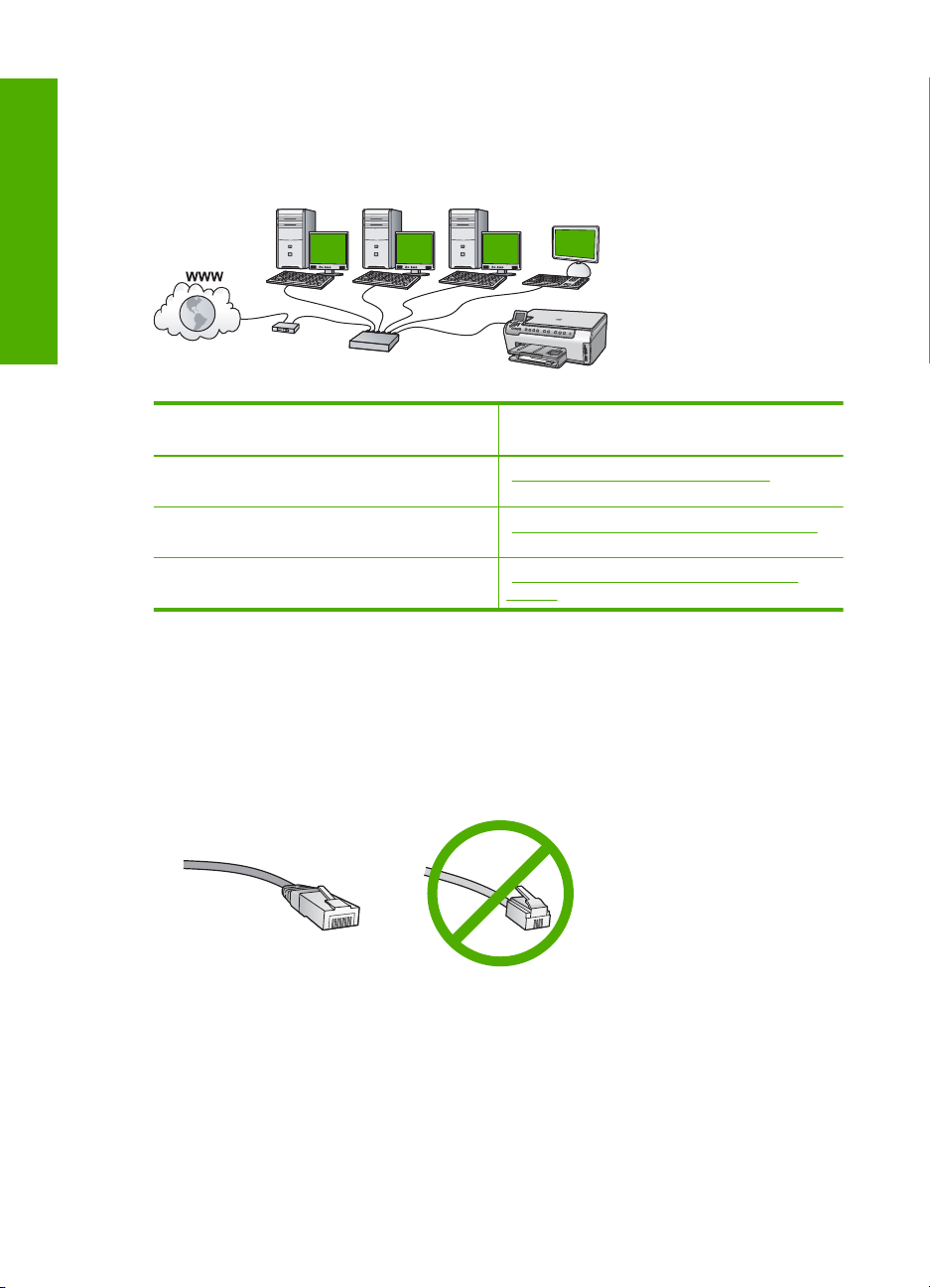
Глава 4
Настройка на кабелна мрежа
Завършване на инсталирането
В този раздел е описано как да свържете HP All-in-One към рутер, комутатор или
концентратор чрез Ethernet кабел, както и как да инсталирате софтуера на
HP All-in-One за мрежова връзка. Това е известно като кабелна или Ethernet мрежа.
За да инсталирате HP All-in-One в кабелна
мрежа, трябва да направите следното:
Първо съберете всички необходими
материали.
След това свързжете към кабелна мрежа. „Свързване на HP All-in-One към мрежата”
Най-накрая инсталирайте софтуера. „Инсталиране на софтуера за мрежова
Вижте в този раздел:
„Какво ви трябва за кабелна мрежа”
на страница 20
на страница 21
връзка” на страница 22
Какво ви трябва за кабелна мрежа
Преди да свържете HP All-in-One към мрежа, се уверете, че имате всички
необходими материали.
Функционираща Ethernet мрежа, която включва маршрутизатор, комутатор или
❑
концентратор с Ethernet порт.
Ethernet кабел CAT-5.
❑
Въпреки приликата между стандартните Ethernet кабели и стандартните
телефонни кабели, те не са взаимозаменяеми. Те са с различни съединители
и различен брой проводници. Съединителят на Ethernet кабелите (също
20 Завършване на инсталирането на HP All-in-One
Page 23
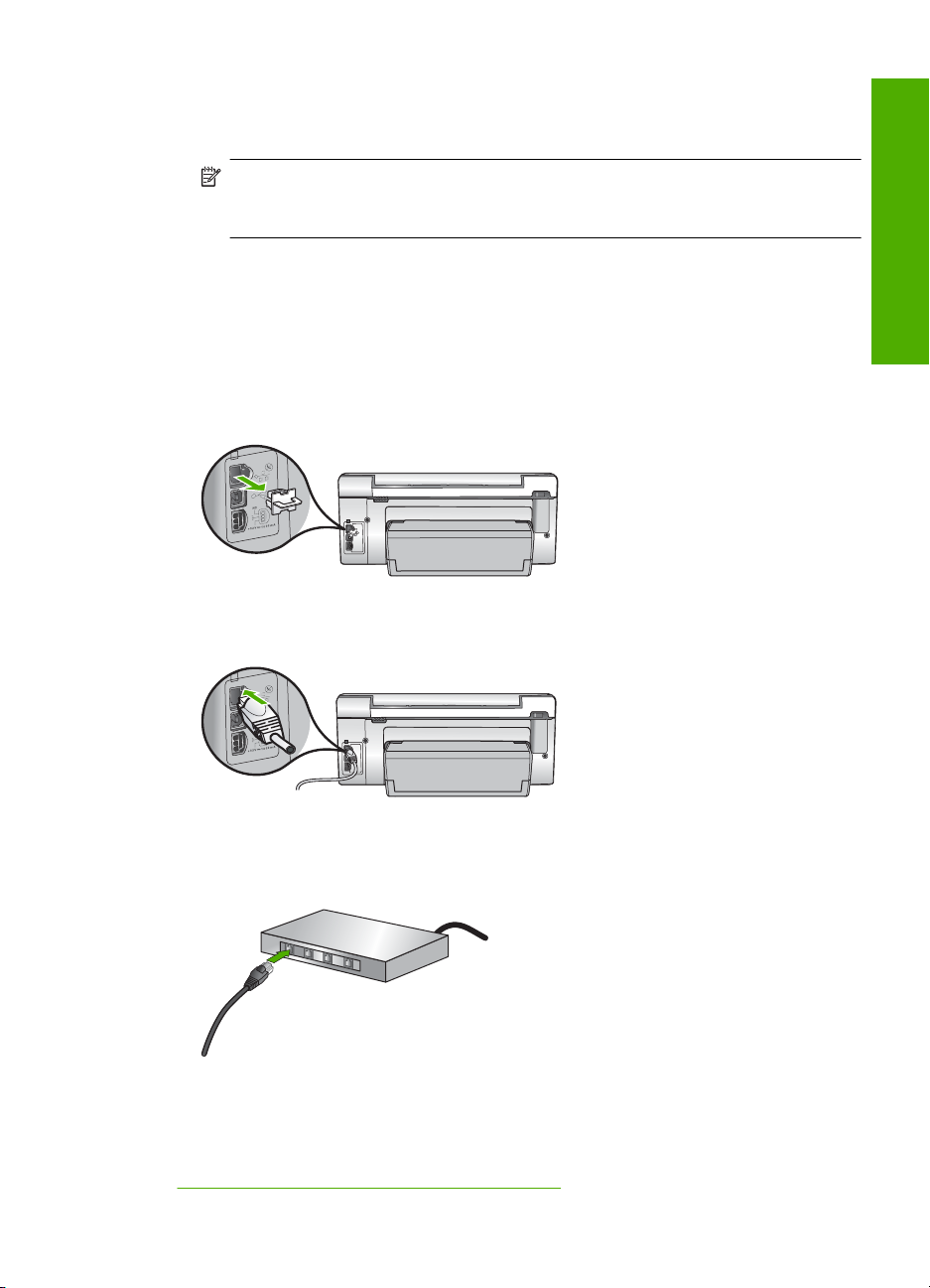
наречен RJ-45 съединител) е по-широк и по-плътен, и е с 8 контакта.
Телефонният съединител има между два и шест контакта.
Настолен компютър или лаптоп с Ethernet връзка.
❑
Забележка HP All-in-One поддържа Ethernet мрежи с капацитет 10 Mbps и
100 Mbps. Ако планирате да купите или вече сте закупили мрежова платка
(NIC), проверете дали може да работи и в двата режима.
Свързване на HP All-in-One към мрежата
За да свържете HP All-in-One към мрежата, използвайте Ethernet порта на гърба на
устройството.
За да свържете HP All-in-One към мрежата:
1. Извадете жълтия накрайник от задната страна на HP All-in-One.
2. Свържете Ethernet кабела към Ethernet порта на гърба на HP All-in-One.
Завършване на инсталирането
3. Свържете другия край на Ethernet кабела към свободен порт на съответния
Ethernet маршрутизатор или комутатор.
4. След като свържете HP All-in-One към мрежата, инсталирайте софтуера.
Подобни теми
Инсталиране на софтуера за мрежова връзка” на страница 22
„
Свързване към мрежа 21
Page 24
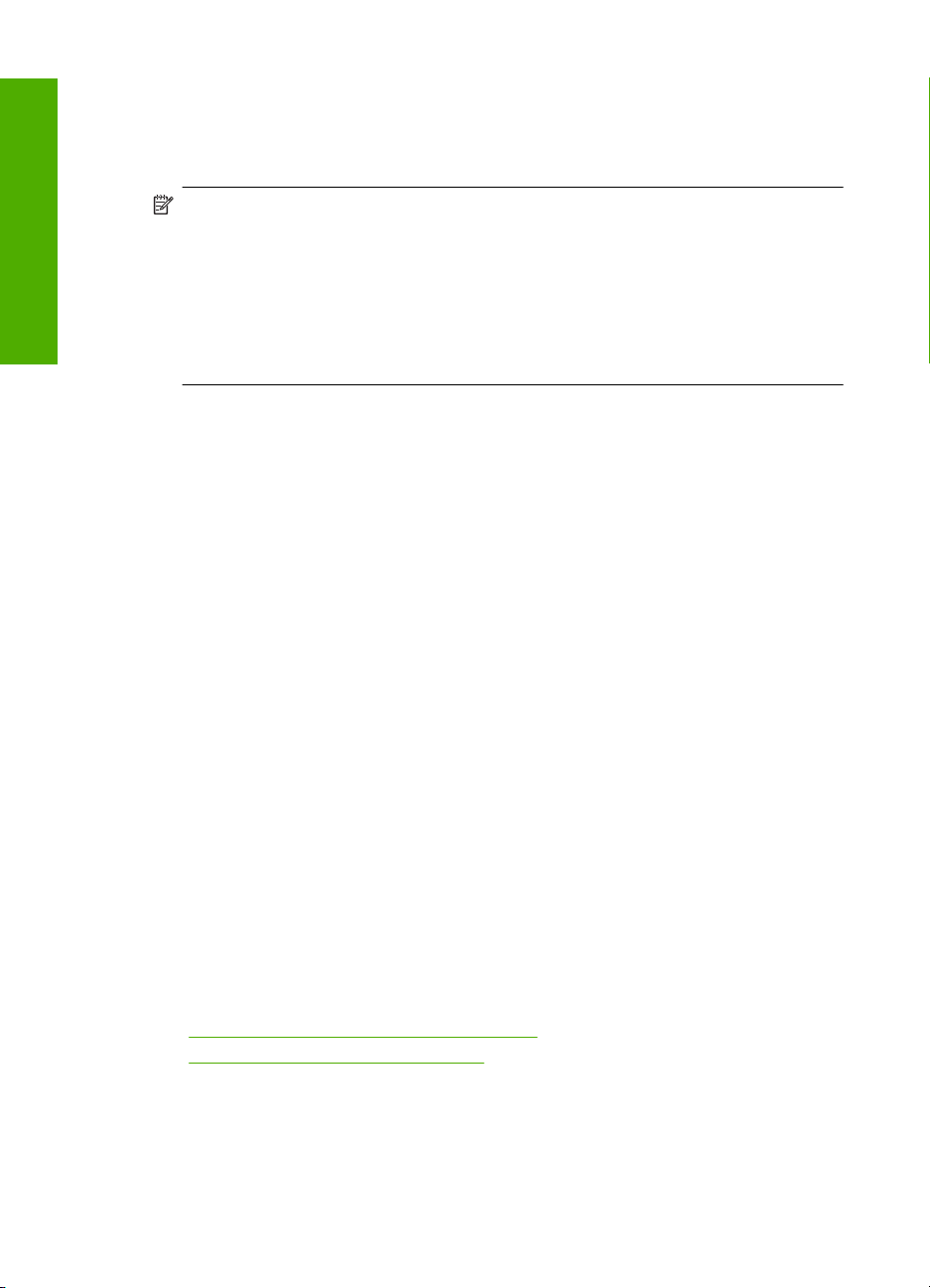
Глава 4
Инсталиране на софтуера за мрежова връзка
Завършване на инсталирането
Използвайте този раздел, за да инсталирате софтуера на HP All-in-One на
компютър, свързан към мрежа. Преди да инсталирате софтуера, се уверете, че сте
свързали HP All-in-One в мрежа.
Забележка Ако компютърът е конфигуриран за връзка с няколко мрежови
устройства, преди да инсталирате софтуера, се уверете, че той е свързан към
тях. В противен случай инсталационният софтуер на HP All-in-One може да
отнеме някоя от резервираните букви за устройства и няма да имате достъп до
съответното мрежово устройство от компютъра.
Забележка Времето на инсталиране може да варира от 20 до 45 минути в
зависимост от операционната система, свободното място и бързината на
процесора на компютъра.
За да инсталирате софтуера на HP All-in-One за Windows:
1. Затворете всички приложения, изпълняващи се на компютъра, както и
антивирусния софтуер.
2. Поставете компактдиска за Windows, приложен към HP All-in-One, в CD-ROM
устройството на компютъра, след което следвайте инструкциите на екрана.
3. Ако се появи диалогов прозорец за защитна стена, следвайте инструкциите. Ако
видите изскачащи съобщения за защитна стена, трябва
позволите изскачащите съобщения.
4. В екрана Connection Type (Тип на връзката) изберете Through the network ( По
мрежата), след което щракнете върху бутона Next (Напред).
Ще се покаже екранът Searching (Търсене), докато инсталиращата програма
търси HP All-in-One в мрежата.
5. В екрана Printer Found (Открит е принтер) проверете дали описанието на
принтера е вярно.
Ако в мрежата е
открит повече от един принтер, ще се покаже екранът Printers
Found (Открити са принтери). Изберете това устройство HP All-in-One, което
искате да свържете.
6. Изпълнявайте подканващите съобщения, за да инсталирате софтуера.
Когато завършите инсталирането на софтуера, HP All-in-One е готов за
използване.
7. Ако сте изключили антивирусния софтуер на компютъра си, трябва непременно
да го включите отново.
8. За да тествате връзката с мрежата, отидете на компютъра и отпечатайте отчет
на автотеста на HP All-in-One.
да приемете или
Подобни теми
Преглед и печат на мрежовите настройки” на страница 24
•„
Отпечатване на отчет за автотеста” на страница 103
•„
Свързване към допълнителни компютри в мрежа
Можете да свържете HP All-in-One към повече от един компютър в малка мрежа от
компютри. Ако HP All-in-One вече е свързан към компютър в мрежа, за всеки
допълнителен компютър трябва да инсталирате софтуера на HP All-in-One. След
22 Завършване на инсталирането на HP All-in-One
Page 25
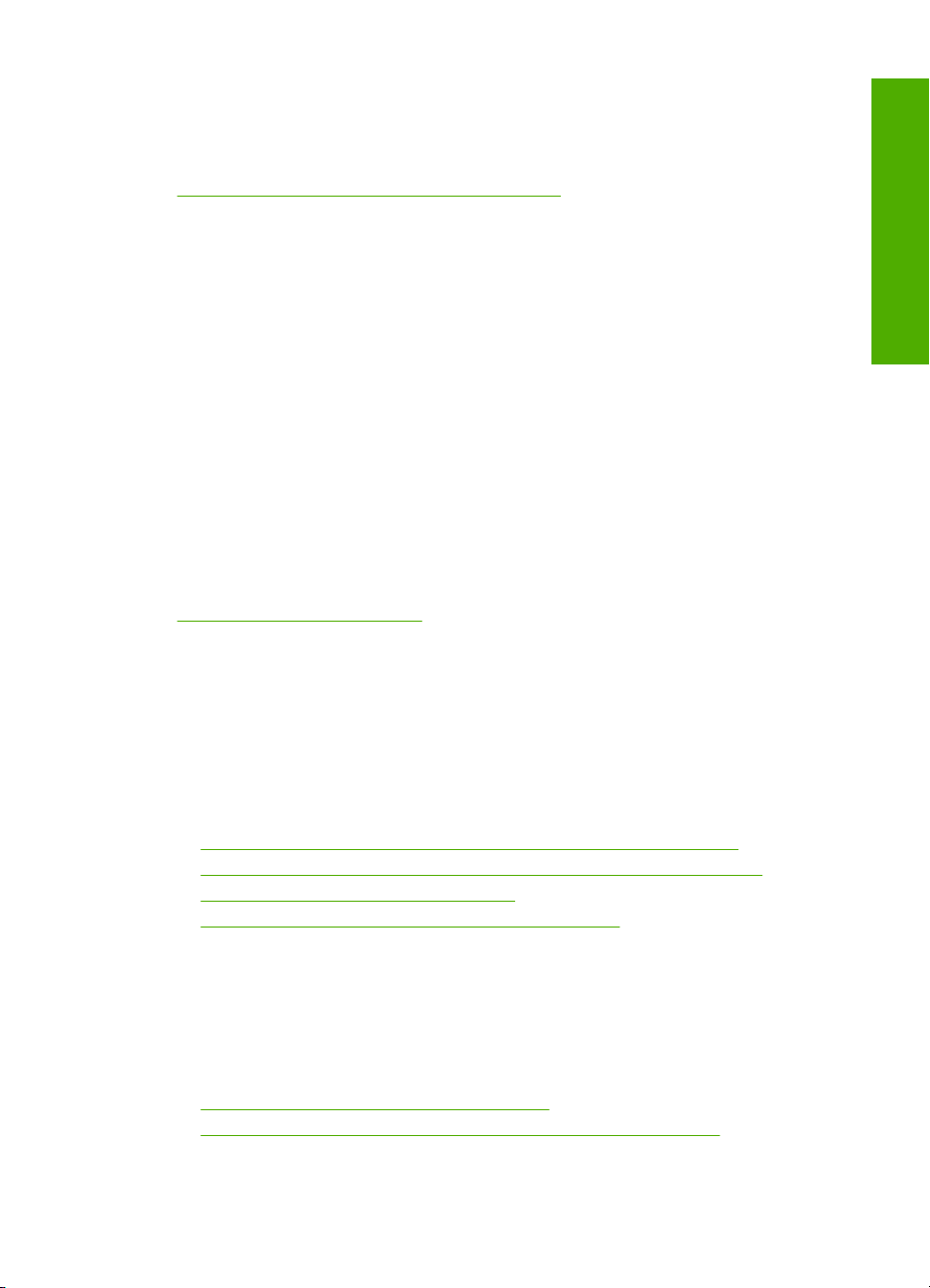
като веднъж инсталирате HP All-in-One в мрежата, няма да има нужда да го
конфигурирате при добавянето на нови компютри.
Подобни теми
„
Инсталиране на софтуера за мрежова връзка” на страница 22
Преминаване от USB връзка на HP All-in-One към мрежова връзка.
Ако първо сте инсталирали HP All-in-One с USB връзка, по-късно можете да
преминете към Ethernet мрежова връзка. Ако вече знаете как да свързвате
устройството към мрежа, можете да използвате общите указания по-долу.
За да преминете от USB връзка към кабелна (Ethernet) връзка:
1. Извадете USB кабела от гърба на HP All-in-One.
2. Свържете Ethernet кабел от Ethernet порта на гърба на HP All-in-One към
свободен Ethernet порт на маршрутизатор или комутатора.
3. Инсталирайте софтуера за мрежова връзка, изберете Add a Device (Добавяне
на устройство), след което изберете Through the network (По мрежата).
4. Когато инсталирането завърши, отворете Printers and Faxes (Принтери и
факсове) или Printers (Принтери) от Control Panel (Контролен панел) и
изтрийте принтерите за предишното инсталиране с USB кабел.
За по-подробни инструкции за свързването
„
Настройка на кабелна мрежа” на страница 20
Управление на мрежовите настройки
Можете да управлявате мрежовите настройки за HP All-in-One чрез контролния
панел на HP All-in-One. Допълнителни разширени настройки се предлагат във
вградения уеб сървър - инструмент за конфигуриране и състояние, който се отваря
от вашия уеб браузър, като се използва съществуваща мрежова връзка към
HP All-in-One.
Този раздел съдържа следните теми:
•
Промяна на основните мрежови настройки от контролния панел
Промяна на разширените мрежови настройки от контролния панел
•
Използване на вградения уеб сървър
•
Дефиниции на страници с мрежова конфигурация
•
Завършване на инсталирането
на HP All-in-One към мрежа вижте:
Промяна на основните мрежови настройки от контролния панел
Можете да изпълнявате разнообразни задачи за управление на мрежата от
контролния панел, като отпечатване на мрежовите настройки и възстановяване на
мрежовите настройки по подразбиране.
Този раздел съдържа следните теми:
•
Преглед и печат на мрежовите настройки
Възстановяване на настройките на мрежата по подразбиране
•
Свързване към мрежа 23
Page 26
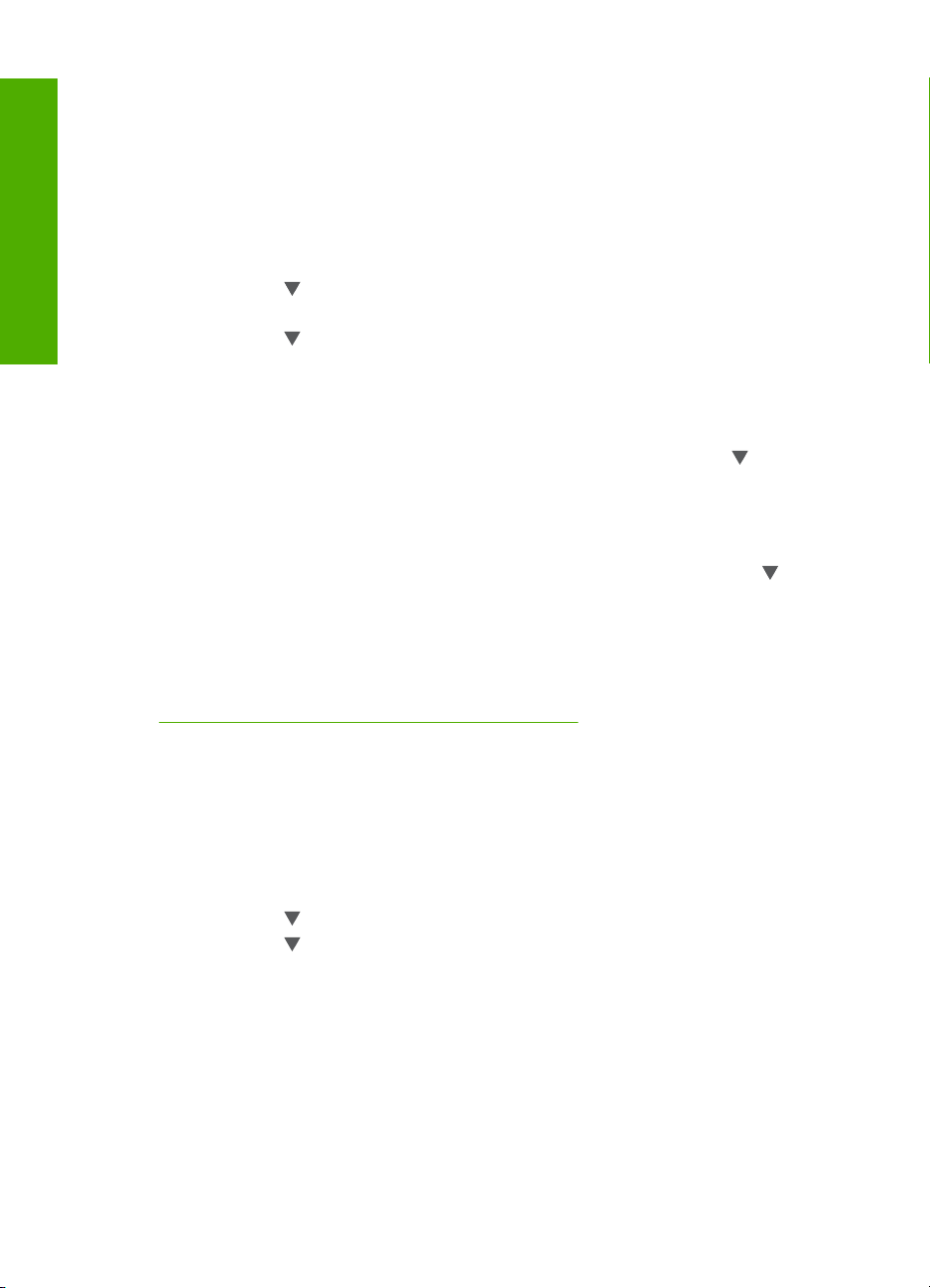
Глава 4
Завършване на инсталирането
Преглед и печат на мрежовите настройки
Можете да покажете кратко описание на мрежовите настройки на контролния панел
на HP All-in-One или да отпечатате по-подробна страница с конфигурацията. В
страницата с мрежова конфигурация са описани всички важни мрежови настройки
като IP адрес, скорост на връзката, DNS сървър, както и mDNS.
За да прегледате и отпечатате мрежовите настройки:
1.
Натиснете Настройка на контролния панел на HP All-in-One.
2. Натискайте
, докато Network (Мрежа) се освети, след което натиснете OK.
Ще се покаже Network Menu (Меню за мрежата).
3. Натискайте
, докато View Network Settings (Преглед на мрежовите
настройки) се освети, след което натиснете OK.
Ще се покаже View Network Settings Menu (Меню за преглед на мрежовите
настройки).
4. Направете едно от следните неща:
• За да покажете настройките на кабелната мрежа, натискайте
, докато
Display Wired Summary (Обобщение на кабелната мрежа) се освети, след
което натиснете OK.
Така ще се покаже обобщение на настройките на кабелната (Ethernet)
мрежа.
• За да отпечатате страницата с мрежова конфигурация, натиснете
, докато
Print Network Configuration Page (Печат на страницата за конфигурация на
мрежата) се освети, след което натиснете OK.
Така ще се отпечата страницата с мрежова конфигурация.
Подобни теми
„
Дефиниции на страници с мрежова конфигурация” на страница 28
Възстановяване на настройките на мрежата по подразбиране
Можете да възстановите мрежовите настройки на първоначалните (като тези при
закупуването на HP All-in-One).
За да възстановите мрежовите настройки по подразбиране:
1. Натиснете Настройка на контролния панел на HP All-in-One.
2. Натискайте
3. Натискайте
, докато Network (Мрежа) се освети, след което натиснете OK.
, докато Restore Network Defaults (Възстановяване на
мрежовите настройки по подразбиране) се освети, след което натиснете OK.
4. Натиснете OK за потвърждение, че искате да възстановите мрежовите
настройки по подразбиране.
Промяна на разширените мрежови настройки от контролния панел
Разширените мрежови настройки са дадени за ваше удобство. Обаче, ако не сте
напреднал потребител, не променяйте тези настройки
24 Завършване на инсталирането на HP All-in-One
.
Page 27
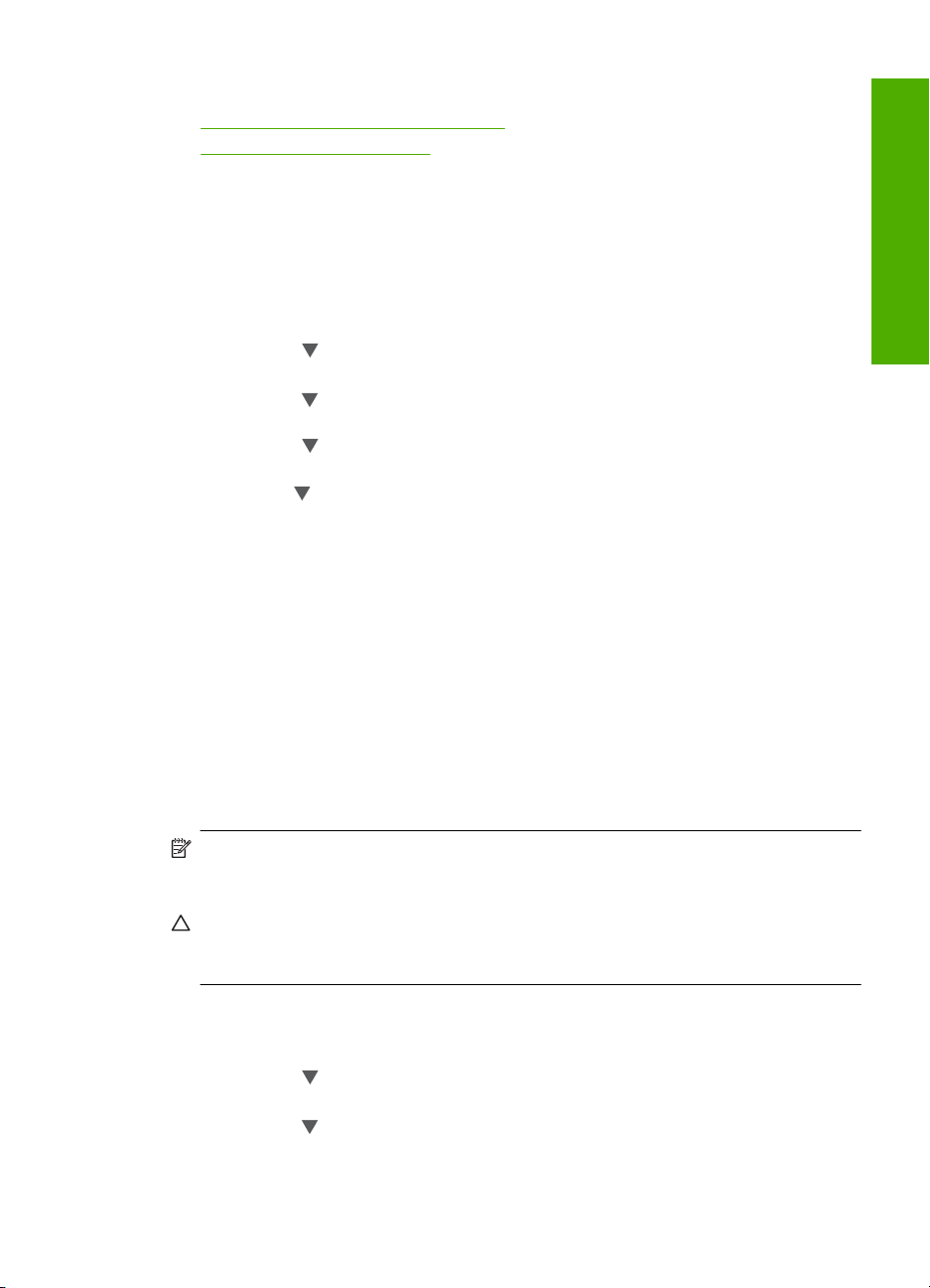
Този раздел съдържа следните теми:
•
Настройка на скоростта на връзката
Промяна на IP настройките
•
Настройка на скоростта на връзката
Скоростта на предаване на данните по мрежата може да се промени. Настройката
по подразбиране е Automatic (Автоматично).
За да настроите скоростта на връзката:
1. Натиснете Настройка.
2. Натискайте
, докато Network (Мрежа) се освети, след това натиснете OK.
Ще се покаже Network Menu (Меню за мрежата).
3. Натискайте
, докато Advanced Setup (Разширена настройка) се освети, след
което натиснете OK.
Натискайте
, докато Set Link Speed (Задаване на скоростта на връзката) се
освети, след което натиснете OK.
4. Натиснете
, за да изберете скоростта на връзката, която отговаря на вашия
мрежов хардуер, а след това натиснете OK, за да потвърдите настройката.
• Automatic (Автоматично)
• 10-Full (10 пълен дуплекс)
• 10-Half (10 половин дуплекс)
• 100-Full (100 пълен дуплекс)
• 100-Half (100 половин дуплекс)
Завършване на инсталирането
Промяна на IP настройките
Стандартната IP настройка е Automatic (Автоматично), което задава IP
настройките автоматично. Ако обаче
сте напреднал потребител, можете по
желание да смените IP адреса, маската на подмрежата и шлюза по подразбиране.
За да видите IP адреса и маската на подмрежата на HP All-in-One, отпечатайте
страница с конфигурацията на мрежата от HP All-in-One.
Забележка Когато въвеждате IP настройки ръчно, трябва вече да сте свързани
към активна мрежа, в противен случай настройките няма да се запазят, когато
излезете от менюто.
Внимание Внимавайте, когато задавате IP адреса ръчно. Ако въведете
невалиден IP адрес по време на инсталирането, мрежовите компоненти няма
да могат да се свързжат с HP All-in-One.
За да промените IP настройките:
1. Натиснете Настройка.
2. Натискайте
, докато Network (Мрежа) се освети, след това натиснете OK.
Ще се покаже Network Menu (Меню за мрежата).
3. Натискайте
, докато Advanced Setup (Разширена настройка) се освети, след
което натиснете OK.
Свързване към мрежа 25
Page 28
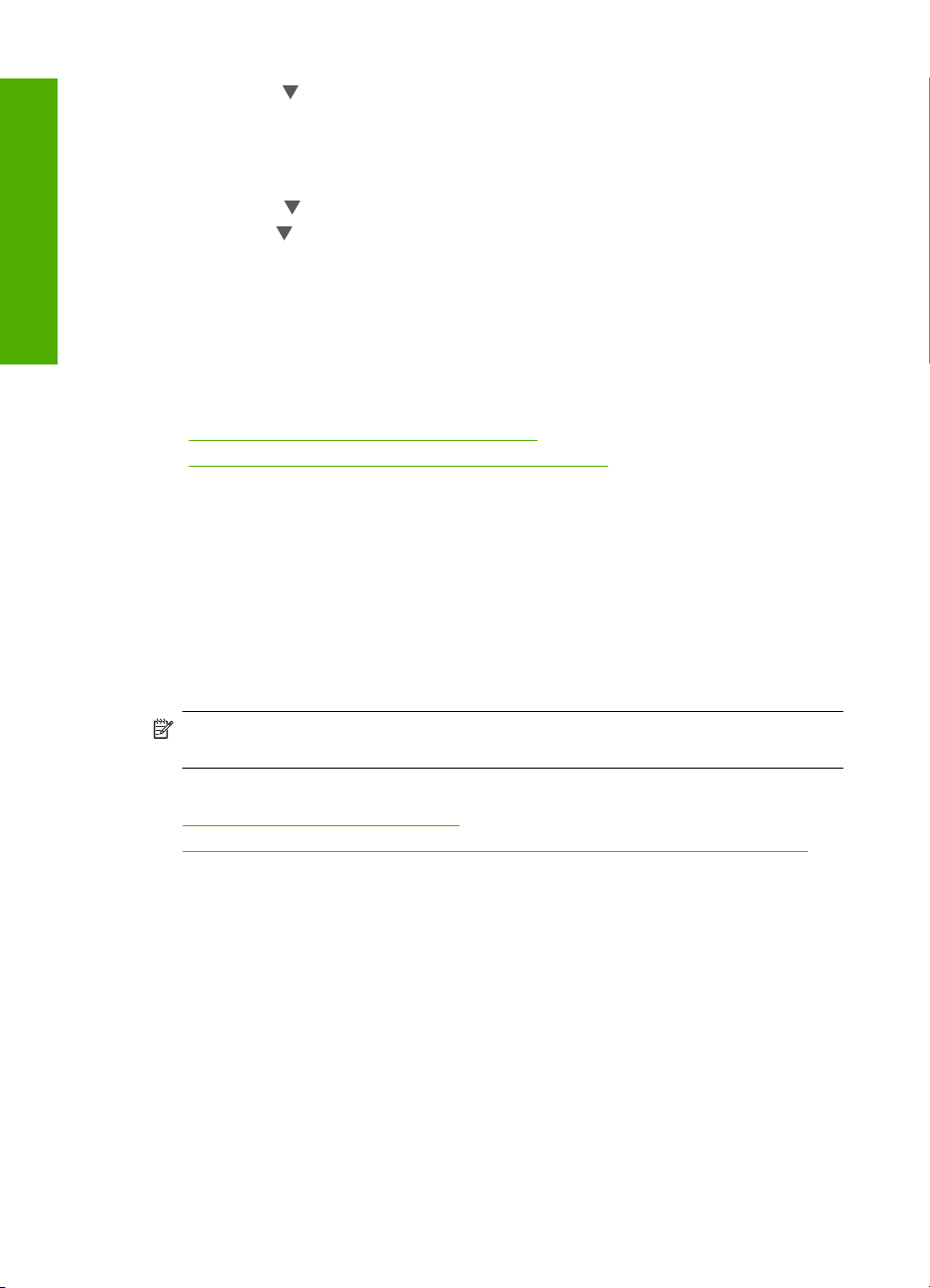
Глава 4
Завършване на инсталирането
4. Натискайте , докато IP Settings (IP настройки) се освети, след което натиснете
OK.
Ако устройството HP All-in-One е вече свързано към кабелна мрежа, ще се
покаже подкана да потвърдите, че искате да промените настройките за IP
адрес. Натиснете OK.
5. Натискайте
6. Натиснете
, докато Manual (Ръчно) се освети, след което натиснете OK.
, за да изберете една от следните IP настройки, а след това
натиснете OK.
• IP Address (IP адрес)
• Subnet Mask (Маска на подмрежа)
• Default Gateway (Шлюз по подразбиране)
7. Въведете промените, а след това натиснете OK, за да потвърдите настройката.
Подобни теми
Преглед и печат на мрежовите настройки” на страница 24
•„
Дефиниции на страници с мрежова конфигурация” на страница 28
•„
Използване на вградения уеб сървър
Ако съответният компютър е свързан към HP All-in-One в мрежа, ще разполагате с
достъп до вградения уеб сървър, който се намира в HP All-in-One. Вграденият уеб
сървър е уеб-базиран потребителски интерфейс, предлагащ някои опции, които не
са достъпни от контролния панел на HP All-in-One, като
Webscan функция, която ви
дава възможност да сканирате снимки и документи от HP All-in-One в компютъра с
помощта на уеб браузър, както и разширени опции за защита на мрежата. Освен
това, вграденият уеб сървър позволява да следите състоянието, да променяте
предпочитанията за устройството, както и да поръчвате консумативи за принтера.
Забележка Използвайте вградения уеб сървър за промяна на мрежовите
настройки, които не са достъпни от контролния панел.
Този раздел съдържа следните теми:
•
Достъп до вградения уеб сървър
Използване на вградения уеб сървър за промяна на мрежовите настройки
•
Достъп до вградения уеб сървър
Компютърът, който използвате за достъп до вградения уеб сървър на HP All-in-One,
трябва да е в същата мрежа като HP All-in-One.
26 Завършване на инсталирането на HP All-in-One
Page 29
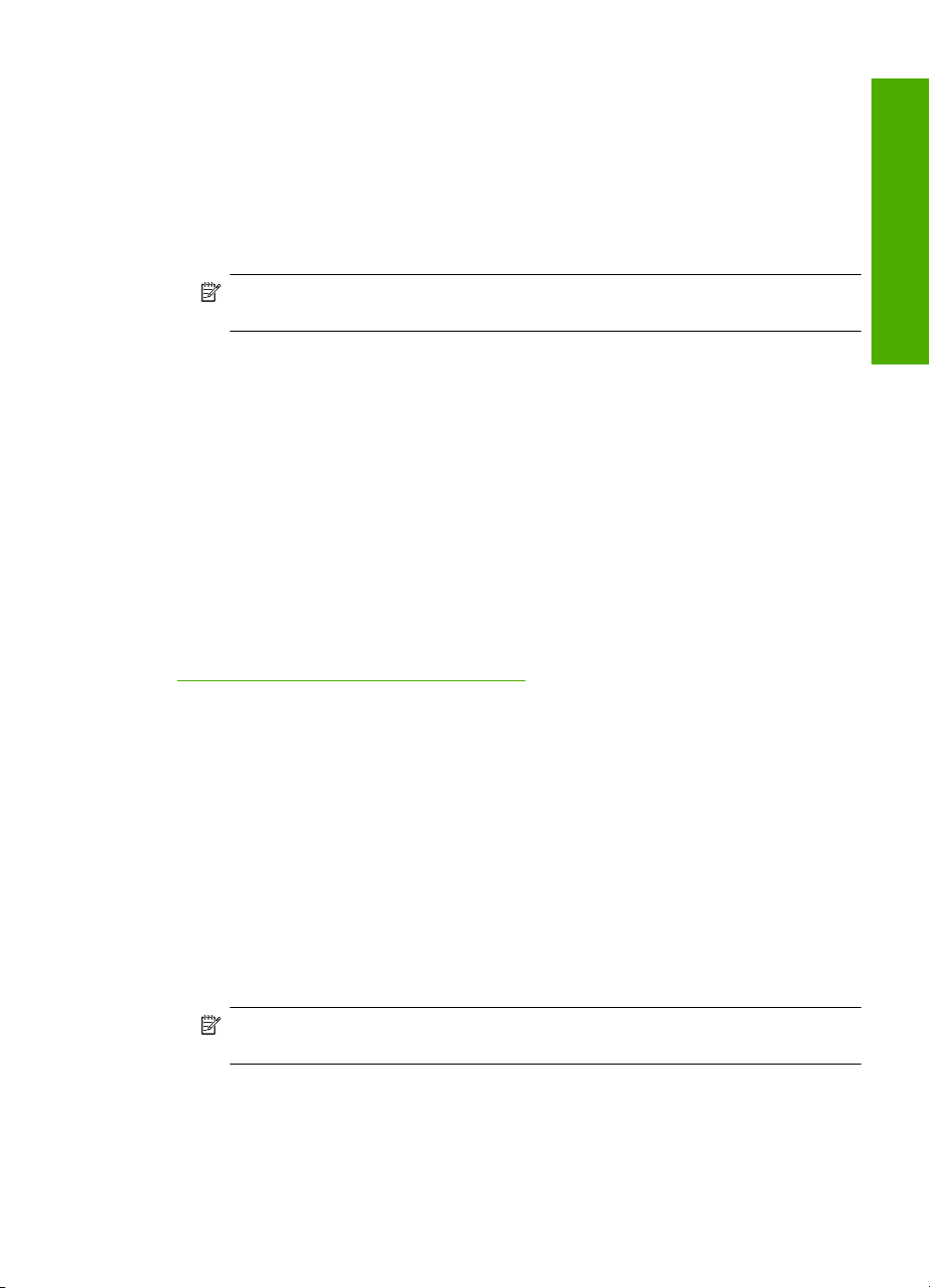
Достъп до вградения уеб сървър
1. Отпечатайте страница с мрежовата конфигурация и открийте IP адреса за
HP All-in-One.
2. В полето Address (Адрес) на уеб браузъра на компютъра въведете IP адреса
на HP All-in-One, както е показано на страницата с мрежовите настройки.
Например: http://192.168.1.101.
Ще се покаже началната страница Information (Информация) на вградения уеб
сървър с информация за устройството HP All-in-One.
Забележка Ако в браузъра използвате прокси сървър, може да се наложи
да забраните неговия достъп до вградения уеб сървър.
3. Ако трябва да смените екранния език на вградения уеб сървър, направете
следното:
а. Щракнете върху раздела Information (Информация).
б. Щракнете върху Language (Език) в навигационното меню.
в. В списъка Language (Език) щракнете върху желания език.
г. Щракнете върху бутона Apply (Приложи).
4. Щракнете върху раздела Settings (Настройки) за достъп до настройките
на
устройството.
5. Направете желаните промени в конфигурацията, след което щракнете върху
бутона Apply (Приложи).
6. Затворете вградения уеб сървър.
Подобни теми
„
Преглед и печат на мрежовите настройки” на страница 24
Използване на вградения уеб сървър за промяна на мрежовите настройки
Вграденият уеб сървър предлага интуитивен интерфейс за параметрите на
мрежовата връзка.
Използване на вградения уеб сървър за промяна на мрежовите настройки
1. Отпечатайте страницата с конфигурацията на мрежата и намерете IP адреса
за HP All-in-One.
2. В полето Address
(Адрес) на уеб браузъра на компютъра въведете IP адреса
на HP All-in-One, както е показано на страницата с мрежовите настройки.
Например: http://192.168.1.101.
Ще се покаже началната страница Information (Информация) на вградения уеб
сървър с информация за устройството HP All-in-One.
Завършване на инсталирането
Забележка Ако в браузъра използвате прокси сървър, може да се наложи
да забраните неговия достъп до вградения уеб сървър.
3. Щракнете върху раздела Networking (Мрежа).
4. Щракнете върху Wired (802.3) (Кабелна, 802.3) в навигационното меню.
5. Направете желаните промени, а след това щракнете върху бутона Apply
(Приложи).
Свързване към мрежа 27
Page 30
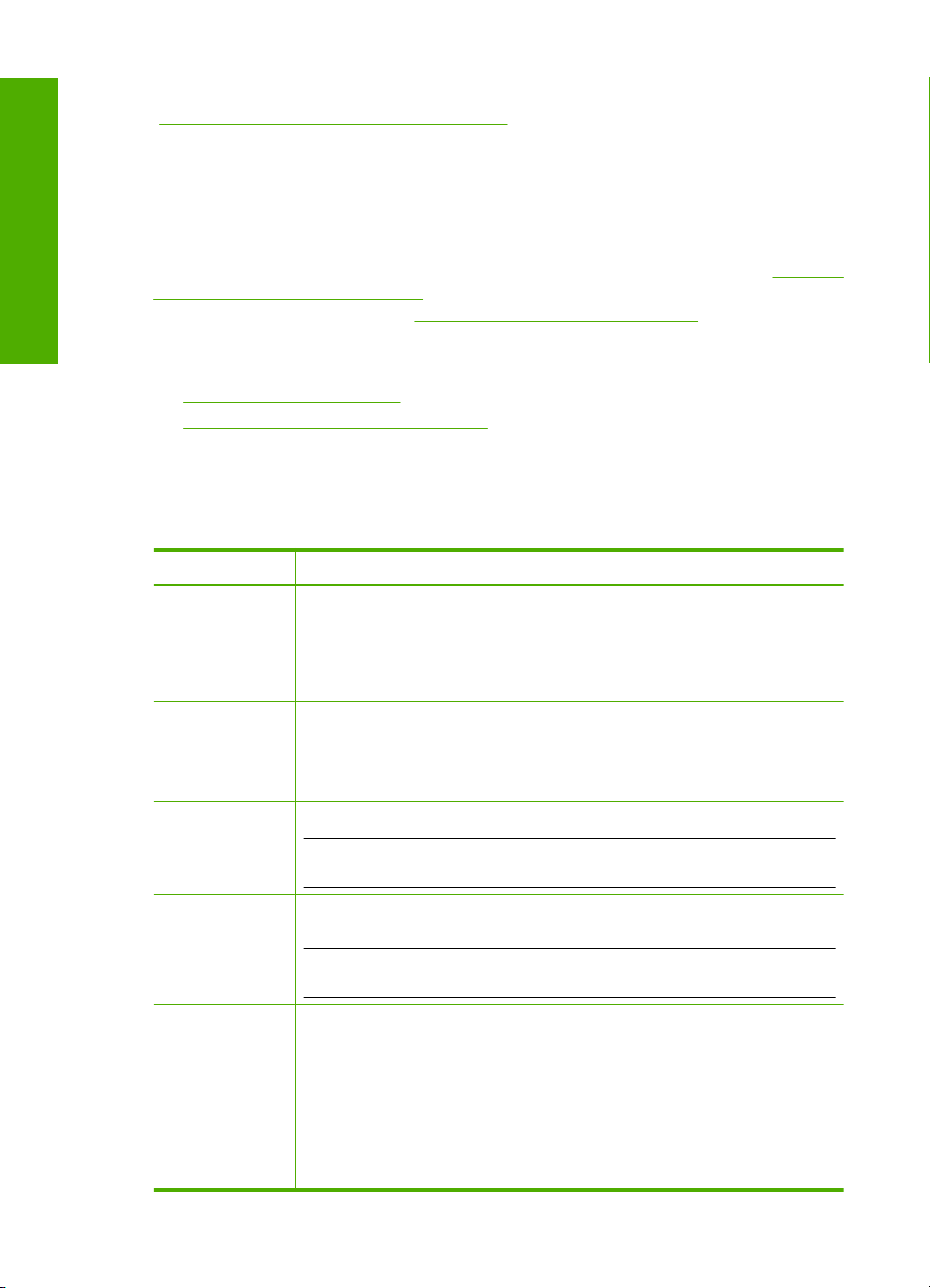
Глава 4
Завършване на инсталирането
Подобни теми
Преглед и печат на мрежовите настройки” на страница 24
„
Дефиниции на страници с мрежова конфигурация
Страницата с мрежова конфигурация показва мрежовите настройки за
HP All-in-One. Има настройки за обща информация, както и за 802.3 кабелна
(Ethernet) мрежа.
За информация как да отпечатате страница с мрежова конфигурация вж. „
Преглед
и печат на мрежовите настройки” на страница 24. За допълнителна информация за
използваните тук термини вж. „
Терминологичен речник за мрежи”
на страница 30.
Този раздел съдържа следните теми:
•
Общи мрежови настройки
Настройки за кабелна (802.3) мрежа
•
Общи мрежови настройки
В таблицата по-долу са описани общите мрежови настройки в страницата с
мрежова конфигурация.
Параметър Описание
Състояние на
мрежата
Тип активна
връзка
URL IP адресът на вградения уеб сървър.
Състояние на HP All-in-One:
Готово: Устройството HP All-in-One е готово да приема и предава
•
данни.
Офлайн: Устройството HP All-in-One в момента не е свързано в
•
мрежата.
Мрежов режим на HP All-in-One:
Кабелен: Устройството HP All-in-One е свързано с Ethernet кабел
•
към IEEE 802.3 мрежа.
Няма: Няма мрежова връзка.
•
Забележка За достъп до вградения уеб сървър трябва да знаете
този URL адрес.
Издание на
фърмуера
Име на хост TCP/IP името, зададено на устройството от инсталиращия софтуер. По
Парола на
администратора
28 Завършване на инсталирането на HP All-in-One
Код на издание на вътрешния мрежов компонент и фърмуера на
устройството.
Забележка Ако се обадите в отдела за поддръжка на HP, в зависимост
от проблема може да ви попитат за кода на версията на фърмуера.
подразбиране това са буквите HP, последвани от последните 6 цифри
на MAC адреса.
Състояние на паролата на администратора за вградения уеб сървър:
Зададена: Паролата е зададена. За промяна на параметрите на
•
вградения уеб сървър трябва да въведете паролата.
Не е зададена: Няма зададена парола. За промяна на параметрите
•
на вградения уеб сървър не се изисква парола.
Page 31

(продължение)
Параметър Описание
mDNS Някои локални и специализирани мрежи не използват централизирани
DNS сървъри. Те използват алтернатива на DNS, наречена mDNS.
С помощта на mDNS, компютърът ще намери и използва всички
HP All-in-One, свързани в локалната мрежа. mDNS също така може да
работи с произволно Ethernet устройство в мрежата.
Настройки за кабелна (802.3) мрежа
В таблицата по-долу са описани настройките за 802.3 кабелната мрежа, показани
в страницата с мрежова конфигурация.
Параметър Описание
Хардуерен
адрес (MAC)
IP адрес Този адрес идентифицира по уникален начин устройството в мрежата.
MAC адресът идентифицира HP All-in-One. Това е уникален 12-цифров
идентификационен номер, който се присвоява на даден мрежов хардуер
за идентификация, включително маршрутизатори, комутатори и други
подобни устройства. Няма две хардуерни устройства с един и същ MAC
адрес.
Забележка Някои интернет доставчици изискват да регистрирате MAC
адреса на мрежовата платка, която е била свързана към кабелния или
DSL модем
IP адресите се задават автоматично с помощта на DHCP и AutoIP.
Можете също така да зададете статичен IP адрес, въпреки че това не е
препоръчително.
Внимание Внимавайте, когато задавате ръчно IP адреса. При
задаване на невалиден IP адрес по време на инсталирането мрежовите
устройства няма да могат да открият HP All-in-One.
по време на инсталирането.
Завършване на инсталирането
Маска на
подмрежа
Шлюз по
подразбиране
Източник на
конфигурация
Подмрежата е IP адрес, зададен от инсталиращия софтуер, който
позволява използването на допълнителна мрежа като част от поголяма. Подмрежите се указват от маска за подмрежа. Тази маска
определя кои битове от IP адреса на HP All-in-One идентифицират
мрежата и подмрежата и кои битове идентифицират самото устройство.
Забележка Препоръчва се HP All-in-One и компютрите, които го
използват, да са
Сегмент от мрежата, който функционира като вход към друга мрежа.
Сегмент в този пример може да е компютър или друго устройство.
Забележка Адресът на шлюза по подразбиране се задава от
инсталиращия софтуер, освен ако вече сте задали ръчно IP адрес.
Протоколът, който се използва за назначаване на IP адреса на
HP All-in-One:
AutoIP: Инсталиращият софтуер автоматично определя
•
конфигурационните параметри.
DHCP: Конфигурационните параметри се задават от DHCP
•
(протокол за динамично конфигуриране на хостове) сървър в
мрежата. При по-малки мрежи това може да е и маршрутизатор.
в една и съща подмрежа.
Свързване към мрежа 29
Page 32

Завършване на инсталирането
Глава 4
(продължение)
Параметър Описание
Ръчно: Конфигурационните параметри се задават ръчно, например
•
статичен IP адрес.
Не е указано: Режимът, който се използва при инициализиране на
•
HP All-in-One.
DNS сървър IP адресът на DNS (сървър за имена на домейни) сървъра в мрежата.
Когато използвате интернет или изпращате електронна поща, вие
използвате име на домейн за целта. Например, URL адресът http://
www.hp.com съдържа името на домейна hp.com. DNS сървърите в
интернет преобръщат името на домейна в съответния IP адрес. При
комуникацията едно с друго устройствата използват IP адресите.
IP адрес: IP адресът на сървъра за имена на домейни.
•
Не е указано: IP адресът не е указан или устройството се
•
инициализира.
Забележка Проверете в страницата с мрежова конфигурация дали
има IP адрес на DNS сървър. Ако няма, попитайте вашия интернет
доставчик какъв е той.
Конфигурация
на връзка
Общо изпратени
пакети
Общо получени
пакети
Скоростта на предаване на данни по мрежата. Скоростта може да бъде
10TX-пълен дуплекс, 10TX-полудуплекс, 100TX-пълен дуплекс и
100TX-полудуплекс. Когато е зададено Няма, мрежата е изключена.
Броят на изпратените от HP All-in-One пакети без грешка от включването
му до момента. Броячът се нулира след изключването на HP All-in-One.
Когато едно съобщение се предава в мрежа с разделяне по пакети, то
се разбива на пакети. Всеки пакет съдържа адреса на
местоназначението и съответните данни.
Броят на получените от HP All-in-One пакети без грешка от включването
му. Броячът се нулира след изключването на HP All-in-One.
Терминологичен речник за мрежи
устройство за
точка на достъп
ASCII Американска стандартна кодова таблица за обмен на информация.
AutoIP Функция на софтуера за инсталиране, която определя
DHCP Протокол за динамично конфигуриране на хостове. Сървър в мрежата,
DNS Услуга за имена на домейни. Когато използвате интернет или
DNS-SD Вж. DNS. Буквите SD означават Service Discovery (Откриване на
Мрежов маршрутизатор с безжични възможности.
Стандартът, който се използва от компютрите за показването на всички
главни и малки латински букви, числа, препинателни знаци и т. н.
конфигурационните параметри на устройствата в мрежата.
който предоставя конфигурационни параметри на устройствата в
мрежата. При по-малки мрежи това може да е и маршрутизатор.
изпращате имейл съобщения, вие използвате име на домейн за целта.
Например, URL адресът http://www.hp.com съдържа името на домейна
hp.com. DNS сървърите в интернет конвертират името на домейна в
съответния IP адрес. При комуникацията помежду си устройствата
използват IP адреси.
услугата). Това е част от протокол, разработен от Apple, който
30 Завършване на инсталирането на HP All-in-One
Page 33

(продължение)
позволява автоматичното откриване на компютри, устройства и услуги
в IP мрежи.
DSL Цифрова абонатна линия. Високоскоростна връзка към интернет.
Ethernet Най-разпространената технология за локални мрежи, при която
Ethernet кабел Кабелът, който се използва за свързване на мрежовите устройства в
EWS Вграден уеб сървър. Помощна програма с браузър, която предоставя
Шлюз Компютър или друго устройство, например маршрутизатор, което служи
HEX Шестнадесетично. Бройна система с основа 16, при която се използват
компютър хост Компютърът в центъра на мрежата.
Име на хост TCP/IP името, зададено на устройството от инсталиращия софтуер. По
Концентратор Вече не се използва в модерните домашни мрежи. Концентраторът
IP адрес Число, което идентифицира по уникален начин устройство в мрежата.
MAC адрес Адрес за контрол на достъпа на медии (MAC), който по уникален начин
име на мрежата SSID или името на мрежата идентифицира безжичната мрежа.
NIC Мрежова интерфейсна платка. Платка на компютъра, която
RJ-45
съединител
Маршрутизатор Маршрутизаторът предоставя мост между две или повече мрежи.
компютрите се свързват с помощта на медни проводници.
кабелна мрежа. CAT-5 Ethernet кабелът също се нарича "прав". При
използването на Ethernet кабел, мрежовите устройства трябва да са
свързани с маршрутизатор. В Ethernet кабела се използва съединител
RJ-45.
опростено управление на HP All-in-One. Можете да следите
състоянието, да конфигурирате мрежовите настройки на HP All-in-One
и да използвате функциите на HP All-in-One.
като вход към интернет или друга мрежа.
цифрите от 0 до 9 и буквите от A до F.
подразбиране това са буквите HP, последвани от последните 6 цифри
на MAC адреса.
приема сигнала от всеки компютър и го изпраща до всички останали
компютри, свързани с него. Концентраторите са пасивни устройства; в
тях се включват други устройства, за да комуникират помежду си.
Концентраторът не управлява мрежата.
IP адресите се задават автоматично с помощта на DHCP или AutoIP.
Можете също така да зададете статичен IP адрес, въпреки че това не
се препоръчва.
идентифицира HP All-in-One. Това е уникален 12-цифров
идентификационен номер, който се присвоява на мрежови устройства
за тяхната идентификация. Няма две хардуерни устройства с един и
същ MAC адрес.
предоставя Ethernet връзка, за да се свърже компютърът с мрежа.
Съединителят в края на Ethernet кабела. Въпреки че стандартните
съединители на Ethernet кабела (RJ-45 съединителите) са подобни на
стандартните съединители на телефонните кабели, те не са
взаимозаменяеми. RJ-45 съединителят е по-широк и по-дебел и винаги
има 8 извода. Телефонният съединител има от 2 до 6 извода.
Маршрутизаторът може да свърже една мрежа към интернет или да
свърже две мрежи помежду им и към интернет, както и да защити
мрежите с помощта на защитни стени и задаване на динамични адреси.
Завършване на инсталирането
Свързване към мрежа 31
Page 34

Завършване на инсталирането
Глава 4
(продължение)
Маршрутизаторът също може да функционира като шлюз, докато
комутаторът не може.
SSID SSID или името на мрежата идентифицира безжичната мрежа.
Комутатор С помощта на комутатора няколко потребители могат едновременно да
изпращат информация по мрежата, без да се забавят един друг. С
комутаторите различните сегменти (точки на свързване, обикновено
компютри) на мрежата могат директно да комуникират един с друг.
WEP WEP е тип шифроване, което се използва за защита на безжични мрежи.
WPA WPA е тип шифроване, което се използва за защита на безжични
мрежи. WPA предлага по-сигурна защита от WEP.
32 Завършване на инсталирането на HP All-in-One
Page 35

5 Как да...?
Този раздел съдържа връзки към често използвани задачи като печат на снимки,
сканиране и създаване на копия.
•„
Как се отпечатват снимки без полета с размери 10 x 15 см (4 x 6 инча) от карта
с памет?” на страница 71
Как се отпечатват снимки с различни размери?” на страница 85
•„
Как се прави черно-бяло или цветно копие на документ?” на страница 91
•„
Как се отпечатват снимки с размери 13 x 18 см (5 x 7 инча) или повече от карта
•„
с памет?” на страница 71
Как се записват снимки на компютъра?” на страница 75
•„
Как се споделят снимки със семейството и приятелите?” на страница 74
•„
Как се сканира снимка или документ в компютъра?” на страница 87
•„
Как се печата от двете страни на хартията?” на страница 59
•„
Как се отпечатва хартия с широки редове за бележник и хартия за графики за
•„
домашната работа на детето ми?” на страница 104
Как да...?
Как да...? 33
Page 36

Как да...?
Глава 5
34 Как да...?
Page 37

6 Зареждане на оригинали и
хартия
В HP All-in-One можете да поставяте най-различни типове и размери хартия,
включително хартия с формат Letter, Legal или A4, фотохартия, прозрачно фолио,
пликове, както и етикети на HP за компактдискове и DVD носители. По
подразбиране HP All-in-One е зададен автоматично да разпознава размера и типа
на поставената във входната тава хартия, а след това да използва настройките за
получаване на
Ако използвате специални типове хартия (като например фотохартия, прозрачно
фолио, пликове или етикети) или ако качеството на печат при използване на
автоматично задаваните настройки е лошо, можете да зададете ръчно размера и
типа на хартията за заданията за печат и копиране.
Този раздел съдържа
•
Зареждане на оригинали
Избор на хартия за печат и копиране
•
Зареждане на хартия
•
Избягване на засядането на хартията
•
Зареждане на оригинали
Можете да копирате или сканирате оригинали до размер A4 или Letter, като ги
зареждате на стъклото.
най-високо качество на печат за съответната хартия.
следните теми:
За да заредите оригинал на стъклото
1. Повдигнете затвора на HP All-in-One.
2. Заредете оригинала със страната за печат надолу в десния преден ъгъл на
стъклото.
Съвет За допълнителна помощ относно зареждането на оригинал
погледнете гравираните водачи по ръба на стъклото.
Зареждане на оригинали и хартия 35
Зареждане на оригинали и хартия
Page 38

Глава 6
3. Затворете затвора.
Избор на хартия за печат и копиране
В HP All-in-One можете да използвате различни типове и формати хартия.
Запознайте се със следните препоръки, за да постигнете най-добро качество на
печат и копиране. Винаги когато сменяте видовете или размерите хартия, не
забравяйте да промените тези настройки.
Този раздел съдържа следните теми:
•
Препоръчвани типове хартия за печат и копиране
Препоръчителна хартия само за печат
Зареждане на оригинали и хартия
•
Хартии, които трябва да се избягват
•
Препоръчвани типове хартия за печат и копиране
Ако желаете най-добро качество на печат, HP препоръчва ползване на HP хартии,
които са специално проектирани за типа проект, който отпечатвате. Например, ако
отпечатвате снимки заредете фотохартия HP Premium или HP Premium Plus във
входната тава.
HP Premium Plus фотохартия
HP Premium Plus Photo Papers (Фотохартии HP Premium Plus) е най-добрият вид
фотохартия на HP, с качество на изображението и устойчивост на избледняване
по-високи от тези на снимките,
на вашите изображения с висока резолюция за поставяне в рамка или във
фотоалбум. Хартията е налична в няколко размера, включително 10 x 15 см (с или
без разделители), A4 и 8,5 x 11 инча за отпечатване или копиране на снимки от
HP All-in-One.
HP Premium фотохартия
HP Premium фотохартии са висококачествени фотохартии с гланцово покритие или
с
леко бляскаво покритие. На вид и на допир те са като снимки, обработени в
студио, и могат да бъдат поставяни под стъкло или в албум. Хартията е налична в
няколко размера, включително 10 x 15 см (с или без разделители), A4 и 8,5 x 11
инча за отпечатване или копиране на снимки от HP All-in-One.
36 Зареждане на оригинали и хартия
обработени в студио. Те са идеални за отпечатване
Page 39

Фотохартия HP Advanced или фотохартия HP
Фотохартия HP Advanced Photo Paper или Фотохартия HP е здрава, гланцова
фотохартия, която има бързосъхнеща повърхност за по-лесно боравене без
размазване. Устойчива е на вода, размазване, отпечатъци и влажност. Вашите
копия изглеждат като и са съпоставими със снимки, обработени в студио. Налична
е в няколко размера, включително A4, 8,5 x 11 инча и 10 x 15 см (с или без
разделители)
за отпечатване или копиране на снимки от HP All-in-One.
Фотохартия HP Advanced е маркирана в ъглите, които са извън границите за печат,
със следния символ.
HP Premium Inkjet прозрачно фолио и HP Premium Plus Inkjet прозрачно фолио
HP Premium Inkjet прозрачно фолио и HP Premium Plus Inkjet прозрачно фолио
правят цветните ви презентации ярки и още по-изразителни. Този филм е лесен за
употреба, с него се борави лесно и изсъхва бързо без размазване.
HP Premium Inkjet Paper
HP Premium Inkjet Paper (Хартия HP Premium за Inkjet) е най-добрата хартия с
покритие за изображения с висока разделителна способност. Гладката матирана
повърхност я прави идеална за вашите висококачествени документи.
Ярко-бяла HP хартия за Inkjet
Ярко-бялата HP хартия за Inkjet осигурява висококонтрастни цветове и текст с
висока рязкост на печата. Тя е достатъчно непрозрачна за двустранен цветен печат
без прозиране, което я прави идеална за бюлетини, доклади и листовки.
HP All-in-One хартия или HP Печатна хартия
• Хартията HP All-in-One е
специално създадена за устройствата HP All-in-One.
Тя има допълнителна ярък синьо-бял нюанс, който прави текста с по-висока
рязкост на печата и с по-богати цветове, отколкото обикновената
многофункционална хартия.
• HP Печатната хартия е висококачествена многофункционална хартия. Дава
документи, които на вид и допир изглеждат по-реални, отколкото документи,
отпечатани на стандартна многофункционална
За да поръчате оригинални консумативи на HP за HP All-in-One, посетете
www.hp.com/buy/supplies. Ако се покаже подкана, изберете вашата страна/регион,
следвайте указанията, за да изберете вашия продукт, след което щракнете върху
една от връзките за пазаруване на страницата.
Препоръчителна хартия само за печат
Определен тип хартия се поддържа само ако започвате заданието за печат от
вашия компютър. Следният списък дава информация за тези типове хартия.
Ако искате най-добро качество на отпечатване, HP препоръчва да използвате
хартия на HP. Използването на хартия, която е прекалено тънка или прекалено
или копирна хартия.
Избор на хартия за печат и копиране 37
Зареждане на оригинали и хартия
Page 40

Глава 6
Зареждане на оригинали и хартия
дебела, хартия с хлъзгава повърхност или лесно разтягаща се хартия може да
причини засядане. Използването на хартия с плътна текстура или такава, която не
поема мастило, може да причини размазване на печатаните изображения,
протичане на мастило или незапълнени изображения.
В зависимост от вашата страна/регион, някои от тези хартии може да не
се
предлагат.
HP щампи за пренасяне
HP щампи за пренасяне (за цветни тъкани или за светли или бели тъкани) са
идеалното решение за създаване на тениски по избор от вашите цифрови снимки.
Фотокарти HP Premium
Фотокартите HP Premium ви позволяват да си направите ваши собствени
поздравителни картички.
Хартия на HP за брошури и листовки
Хартия на HP за брошури и
листовки (гланцова или матова) е двустранна гланцова
или матова хартия за двустранна употреба. Тя е идеалният избор за репродукции
с почти фотографско качество и бизнес графики за корици на доклади, специални
презентации, брошури, пощенски етикети и календари.
HP Premium Хартия за презентации
HP Premium Хартия за презентации допринася за качествения вид на
презентацията ви.
Татуировки на
HP за CD/DVD дискове
С татуировките на HP за CD/DVD дискове можете да персонализирате вашите CD
и DVD дискове, като отпечатате висококачествени нескъпоструващи етикети за CD
или DVD дискове.
За да поръчате оригинални консумативи на HP за HP All-in-One, посетете
www.hp.com/buy/supplies. Ако се покаже подкана, изберете вашата страна/регион,
следвайте указанията, за да изберете вашия продукт, след което щракнете върху
една от връзките за пазаруване на страницата.
Хартии, които трябва да се избягват
Използването на хартия, която е прекалено тънка или прекалено дебела, хартия с
хлъзгава повърхност или лесно разтягаща се хартия може да причини засядане.
Използването на хартия с плътна текстура или такава, която не поема мастило,
може да причини размазване на печатаните изображения, протичане на мастило
или незапълнени изображения.
Типове хартия, които не
• Всички размери хартия, които са различни от тези, изброени в софтуера за
печат на HP All-in-One.
• Хартия с изрязвания или перфорация (освен ако е специално предназначена
за използване с мастиленоструйни устройства на HP).
38 Зареждане на оригинали и хартия
трябва да се използват при печат и копиране
Page 41

• Материали с плътна текстура ( като например лен). Върху такава хартия печатът
може да не е равномерен, а мастилото да протече.
• Изключително гладка, лъскава или полирана хартия, която не е изрично
предназначена за HP All-in-One. Тя може да заседне в HP All-in-One или да
отблъсне мастилото.
• Формуляри от няколко части, например дву- или трипластови. Те могат
нагънат или да заседнат, а е и по-вероятно мастилото да се зацапа.
• Пликове със скоби или прозорчета. Те могат да заседнат между валяците и да
доведат до засядане на хартията.
• Хартия за банери.
Допълнителни типове хартия, които трябва да се избягват при копиране
• Пликове.
• Прозрачно фолио, различно
HP Premium Plus Inkjet.
• Щампи за тениски.
• Хартия за поздравителни картички.
• Етикети за мастиленоструен печат.
• Етикети на HP за компактдискове или DVD носители.
Зареждане на хартия
Този раздел описва процедурата за зареждане на различни типове и формати
хартия в HP All-in-One за вашите копия или разпечатки.
да се
от прозрачното фолио HP Premium Inkjet или
Съвет За да избегнете разкъсването, измачкването, огъването или
прегъването на ръбовете, съхранявайте хартията в хоризонтално положение в
плик, който може да се залепва. Ако хартията не се съхранява правилно, поголемите промени в температурата и влажността могат да причинят огъване и
хартията да не работи добре в HP All-in-One.
Този раздел съдържа следните теми:
•
Зареждане на хартия с пълен размер
Зареждане на фотохартия 10 x 15 см (4 x 6 инча)
•
Поставяне на пощенски картички, картички Hagaki или индексни картончета
•
Зареждане на пликове
•
Зареждане на други типове хартия
•
Зареждане на хартия с пълен размер
В главната входна тава на HP All-in-One можете да поставяте различни типове
хартия с формат Letter, A4 или Legal.
Зареждане на оригинали и хартия
Зареждане на хартия 39
Page 42

Глава 6
Зареждане на оригинали и хартия
Поставяне на хартия с пълен размер
1. Издърпайте основната входна тава и плъзнете водачите за ширина и дължина
на хартията до тяхното най-външно положение.
2. Подравнете ръбовете на топчето хартия чрез почукване върху плоска
повърхност, след което проверете хартията за следното:
• Уверете се, че липсват разкъсвания, напрашване, гънки, както и огънати или
прегънати ръбове.
• Уверете се, че хартията в топчето е от един и същ размер и тип.
3. Вмъкнете топчето хартия в основната входна тава
с късата страна напред и
страната за печат надолу. Плъзнете тестето хартия напред, докато спре.
Съвет Ако използвате бланка, вмъкнете първо горната част на страницата
със страната за печат надолу. За още помощна информация за поставяне
на хартия с пълен размер и бланки вж. диаграмата, гравирана върху
основата на входната тава.
40 Зареждане на оригинали и хартия
Page 43

4. Плъзнете водачите за ширина и дължина на хартията навътре, докато опрат в
ръбовете на хартията.
Не препълвайте главната входна тава. Уверете се, че топчето хартия се
помества във входната тава и не излиза над горната част на водача за хартията
по ширина.
5. Бутнете главната входна тава обратно в HP All-in-One.
6. Изтеглете към себе си докрай удължителя на изходната тава. Разгънете
езичето за хартия в края на удължителя на изходната тава, за да го отворите
напълно.
Забележка Когато използвате хартия с формат Legal, оставете
удължителя на тавата затворен.
Подобни теми
Препоръчвани типове хартия за печат и копиране” на страница 36
•„
Промяна на настройките за печат за текущото задание” на страница 48
•„
Зареждане на фотохартия 10 x 15 см (4 x 6 инча)
Можете да поставите фотохартия с размери до 10 x 15 см в тавата за фотохартия
на HP All-in-One. За най-добри резултати ползвайте фотохартия HP Premium или
HP Premium Plus с размери 10 x 15 см.
Поставяне на фотохартия с размери 10 х 15 см в тавата за фотохартия
1. Вдигнете изходната тава и извадете тавата за фотохартия.
Забележка Можете също да премахнете целия механизъм на тавата за
фотохартия, за да поставите фотохартия в нея.
Зареждане на оригинали и хартия
Зареждане на хартия 41
Page 44

Глава 6
2. Вмъкнете топчето фотохартия в тавата за фотохартия с късата страна напред
и със страната за печат надолу. Плъзнете тестето фотохартия напред и докрай.
Ако използваната фотохартия има перфорирани накрайници, поставете я така,
че те да са най-близо до вас.
3. Плъзнете водачите за дължина и ширина на хартията навътре, докато
опрат до
топчето фотохартия.
Не препълвайте тавата за фотохартия. Уверете се, че топчето фотохартия се
помества в тавата за фотохартия и не излиза над горната част на водача по
ширина на хартията.
Зареждане на оригинали и хартия
4. Бутнете навътре тавата за фотохартия, а след това свалете изходната тава.
Подобни теми
•„
Препоръчителна хартия само за печат” на страница 37
Печат на снимки” на страница 71
•„
Печатане на изображение без граници” на страница 56
•„
Отпечатване на снимка на фотохартия” на страница 57
•„
Поставяне на пощенски картички, картички Hagaki или индексни картончета
В тавата за фотохартия можете да поставяте пощенски картички, картички Hagaki
или индексни картончета.
Поставяне на пощенски картички, картички Hagaki или индексни картончета
в тавата за фотохартия
1. Вдигнете изходната тава и извадете тавата за фотохартия.
Забележка Можете също да премахнете целия механизъм на тавата за
фотохартия, за да поставите картички в нея.
42 Зареждане на оригинали и хартия
Page 45

2. Вмъкнете топчето картончета в тавата за фотохартия с късата страна напред
и със страната за печат надолу. Плъзнете топчето напред и докрай.
3. Плъзнете водачите за дължина и ширина на хартията навътре, докато опрат до
картончетата.
Не препълвайте тавата за фотохартия. Постарайте се топчето картончета да
се помества в тавата за фотохартия
за ширина на хартията.
4. Бутнете навътре тавата за фотохартия, а след това свалете изходната тава.
Подобни теми
•„
Промяна на настройките за печат за текущото задание” на страница 48
Задаване на размера на хартията за копиране” на страница 93
•„
Зареждане на пликове
В основната входна тава на HP All-in-One може да поставите един или повече
пликове. Не използвайте гланцирани или релефни пликове или такива със
закопчалки или прозорчета.
и да не излиза над горната част на водача
Забележка За конкретни подробности как да форматирате текст за
отпечатване върху пликовете се обърнете към файловете с помощна
информация на вашия текстообработващ софтуер. За най-добри резултати
помислете за използване на етикет за обратен адрес на пликовете.
Зареждане на хартия 43
Зареждане на оригинали и хартия
Page 46

Глава 6
За да поставите пликове
1. Издърпайте основната входна тава и плъзнете водачите за ширина и дължина
на хартията до тяхното най-външно положение.
2. Извадете всичката хартия от основната входна тава.
3. Поставете един или повече пликове в десния край на главната входна тава
(капачето на пликовете трябва да е обърнато нагоре и да е отляво). Плъзнете
докрай пликовете напред.
Зареждане на оригинали и хартия
4. Плъзнете водача за ширина на хартията навътре към топчето пликове, до упор.
Не препълвайте основната входна тава; уверете се, че топчето пликове се
събира в основната входна тава и не излиза над горната част на водача за
ширина на хартията.
5. Бутнете основната входна тава обратно в HP All-in-One.
6. Изтеглете към себе си
удължителя на изходната тава до упор.
Забележка Когато използвате хартия с формат Legal, оставете
удължителя на тавата затворен.
Подобни теми
Промяна на настройките за печат за текущото задание” на страница 48
„
44 Зареждане на оригинали и хартия
Page 47

Зареждане на други типове хартия
Следните типове хартия са създадени за специални проекти. Създайте вашия
проект в софтуера HP Photosmart или друга програма, задайте типа и размера на
желаната хартия, след което отпечатайте.
HP Premium Inkjet прозрачно фолио и HP Premium Plus Inkjet прозрачно фолио
▲ Поставете фолиото така, че бялата ивица на фолиото (със стрелките и HP
логото) да е отгоре и да влиза в касетата
Забележка За да постигнете най-добри резултати, преди да започнете да
печатате или копирате върху прозрачно фолио, задайте прозрачно фолио
като тип хартия.
HP щампи за пренасяне
1. Изгладете листа с щампата идеално, преди да го използвате; не зареждайте
нагънати листове.
Съвет За да избегнете нагъването, дръжте листовете запечатани в
оригиналния пакет, докато дойде време да ги използвате.
2. Намерете синята ивица на обратната страна на хартията и след това подавайте
ръчно листовете един по един във входната тава със синята ивица нагоре.
поздравителни картички на HP, поздравителни картички със снимки на HP
или релефни поздравителни картички на HP
▲ Поставете малко топче HP поздравителни картички във входната тава със
страната за печат надолу; плъзнете
първа.
топчето картички напред, докато опре.
Съвет Уверете се, че областта, върху която искате да печатате е
поставена първа, с частта за печат надолу във входната тава.
Етикети за мастиленоструен печат
1. Винаги използвайте листове за етикети с формат Letter или A4, предназначени
за използване с Inkjet устройства. Не използвайте етикети, по-стари от две
години. Етикетите на по-стари листове може да се отлепят при преминаване на
хартията през устройството HP All-in-One, което да доведе до засядане на
хартията.
2. Разлистете топчето с етикети, за
да се уверите, че няма залепнали страници.
3. Поставете топче с листа с етикети върху пълноразмерна обикновена хартия във
входната тава със страната за печат надолу. Не поставяйте етикетите лист по
лист.
За най-добри резултати, задавайте типа и размера на хартията, преди печат.
Зареждане на хартия 45
Зареждане на оригинали и хартия
Page 48

Глава 6
Етикети за татуиране на HP за компактдискове/DVD носители
▲ Поставете един лист от хартията за татуиране на CD/DVD дискове във входната
тава със страната за печат надолу. Плъзнете напред хартията за татуиране
на CD/DVD дискове, докато тя спре.
Забележка Когато използвате етикети за татуиране на CD/DVD дискове,
оставете удължението на тавата затворено.
Подобни теми
Промяна на настройките за печат за текущото задание” на страница 48
•„
Препоръчителна хартия само за печат” на страница 37
•„
Избягване на засядането на хартията
За да избегнете засядане на хартията, следвайте указанията по-долу.
• Изваждайте често отпечатаната в изходната тава хартия.
• Не допускайте навиване и набръчкване на хартията, като съхранявате всички
неизползвани носители в хоризонтално положение в плик, който може да се
залепва.
• Уверете се, че поставената във входната тава хартия лежи хоризонтално и
Зареждане на оригинали и хартия
краищата
• Ако печатате етикети, се уверете, че листовете с етикети не са по-стари от две
години. Етикетите на по-стари листове могат да се отлепят при изтегляне на
хартията през HP All-in-One и така да доведат до засядане на хартията.
• Не комбинирайте във входната тава хартия
Цялото топче хартия във входната тава трябва да бъде от един и същ размер
и тип.
• Нагласете водача за хартия по ширина във входната тава, така че да бъде
плътно до хартията. Внимавайте водачът за хартията по ширина да не огъва
поставената във входната тава хартия.
•
Не натискайте със сила носителите твърде напред във входната тава.
• Използвайте типове хартия, които са препоръчани за HP All-in-One.
й не са огънати или скъсани.
от различни типове и размери.
Подобни теми
Препоръчвани типове хартия за печат и копиране” на страница 36
•„
Хартии, които трябва да се избягват” на страница 38
•„
Почистване на заседнала хартия” на страница 121
•„
46 Зареждане на оригинали и хартия
Page 49

7 Печат от вашия компютър
HP All-in-One може да бъде използван от всяко софтуерно приложение, което
позволява печат. Може да отпечатвате различни видове проекти - например
изображения без полета, бюлетини, поздравителни картички, щампи върху
фланелки и плакати.
Можете също да печатате автоматично от двете страни на хартията, като
използвате аксесоара за двустранен печат, приложен към HP All-in-One, с цел
отпечатване на брошури и
Този раздел съдържа следните теми:
•
Печат от приложни програми
Задаване на HP All-in-One като принтер по подразбиране
•
Промяна на настройките за печат за текущото задание
•
Смяна на настройките за печат по подразбиране
•
Преки пътища за печат
•
Изпълнение на специални задания за печат
•
Прекратяване на задание за печат
•
Печат от приложни програми
Повечето от настройките за печат се задават автоматично от съответното
софтуерно приложение. Можете да промените настройките ръчно, само когато
променяте качеството на печат, печатате на специфични типове хартия или
прозрачно фолио, или използвате специални функции.
книжки или просто за пестене на хартията.
За да печатате от софтуерно приложение:
1. Проверете дали във входната тава има поставена хартия.
2. От менюто
3. Изберете като принтер HP All-in-One.
Можете да пропуснете тази стъпка, ако HP All-in-One е зададен като принтерът
по подразбиране. HP All-in-One вече ще бъде избран.
4. За да промените настройките, щракнете върху бутона за диалоговия прозорец
Properties (Свойства).
В зависимост от вашата приложна програма, този бутон може да се
Properties (Свойства), Options (Опции), Printer Setup (Настройка на принтер),
Printer (Принтер) или Preferences (Предпочитания).
Забележка Когато печатате снимка, трябва да изберете опции за
правилния тип фотохартия и подобрение на снимката.
Файл на вашата приложна програма щракнете върху Print (Печат).
нарича
Печат от вашия компютър 47
Печат
Page 50

Глава 7
5. Изберете подходящите опции за заданието за печат, като използвате
функциите в разделите Advanced (Разширени), Printing Shortcuts (Преки
пътища за печат), Features (Функции) и Color (Цвят).
Съвет Можете лесно да изберете подходящите опции за вашето задание
за печатане, като изберете една от предварително дефинираните задачи за
печат в раздела Printing Shortcuts (Преки пътища за печат). Изберете
желания тип задание за печат от списъка Printing Shortcuts (Преки пътища
за печат). Настройките по подразбиране за този тип задание за печат са
зададени и обобщени
Ако е необходимо можете да зададете настройките тук, а след това да
запишете вашите настройки по избор като нов пряк път за печат. За да
запишете пряк път за печат по избор, изберете желания пряк път, а след
това щракнете върху Save (Запиши). За да
изберете съответния пряк път, след което щракнете върху Delete (Изтрий).
6. Щракнете върху бутона OK, за да затворите диалоговия прозорец Properties
(Свойства).
7. Щракнете върху Print (Печат) или бутона OK, за да започнете да печатате.
в раздела Printing Shortcuts (Преки пътища за печат).
изтриете даден пряк път,
Задаване на HP All-in-One като принтер по
подразбиране
Можете да зададете HP All-in-One да бъде принтер по подразбиране, който да се
използва във всички софтуерни приложения. Това означава, че HP All-in-One ще
бъде автоматично избиран от списъка с принтери, когато изберете Print (Печат) от
менюто File (Файл) в дадена програма. Също така при щракване върху бутона
Print (Печат) в повечето софтуерни приложения, се печата автоматично
принтера по подразбиране. За допълнителна информация вж. помощта на
Windows.
на
Промяна на настройките за печат за текущото задание
Можете да зададете по свое желание настройките за печат на HP All-in-One, за да
се прилагат при почти всяка задача за печат.
Този раздел съдържа следните теми:
•
Задаване на размера на хартията
Задаване на типа хартия за печат
•
Разделителна способност на печата
•
Промяна на скоростта или качеството на печат
•
Промяна на ориентацията на страницата
•
Мащабиране на размера на документа
•
Промяна на насищане, яркост или нюанс на цвета
•
Визуализиране на заданието за печатане
•
Задаване на размера на хартията
Печат
48 Печат от вашия компютър
Настройката на Размер помага на HP All-in-One да определи областта за печат
върху страницата. Някои от възможностите за размер на хартията имат еквивалент
Page 51

без полета, което позволява да се печата до горния, долния и страничните ръбове
на листа.
Обикновено задавате размера на хартията в софтуерното приложение, което
използвате за създаването на документ или проект. Въпреки това, ако използвате
хартия с размер по избор, или ако не можете да зададете размера на хартията от
софтуерното приложение, можете
да промените размера на хартията в диалоговия
прозорецProperties (Свойства), преди да преминете към печат.
Задаване на размера на хартията
1. Проверете дали във входната тава има поставена хартия.
2. От менюто Файл на вашата приложна програма щракнете върху Print (Печат).
3. Проверете дали избраният принтер е HP All-in-One.
4. Щракнете върху бутона, който отваря диалоговия
прозорец Properties
(Свойства).
В зависимост от вашата приложна програма, този бутон може да се нарича
Properties (Свойства), Options (Опции), Printer Setup (Настройка на принтер),
Printer (Принтер) или Preferences (Предпочитания).
5. Щракнете върху раздела Features (Функции).
6. В областта Resizing Options ( Опции за преоразмеряване) изберете More (Още)
от падащия списък Size (Размер).
7. Изберете подходящия
размер хартия, след което щракнете върху бутона OK.
В следната таблица за изредени предварително зададени настройки за размер
на хартията за различните типове хартия, които могат да бъдат поставени във
входната тава. Не забравяйте да погледнете в дългия списък с възможности за
избор в списъка Size (Размер), за да видите дали съществува
дефиниран
размер за типа на използваната от вас хартия.
Тип хартия Предварително зададени настройки за размер на
Хартия за татуиране на
CD/DVD дискове
Хартия за копиране,
многоцелева или
обикновена хартия
Пликове Подходящи изредени размери на пликове
Хартия за поздравителни
картички
Индексни картончета Подходящи изредени размери на индексни картончета (ако
Хартия за устройства
Inkjet
Щампи за фланелки Формат Letter или A4
Етикети Формат Letter или A4
Legal Legal
хартията
5 x 7 инча
Формат Letter или A4
Формат Letter или A4
изредените размери не са подходящи, можете да укажете
сами желания размер на хартията)
Формат Letter или A4
Промяна на настройките за печат за текущото задание 49
Печат
Page 52

Глава 7
Тип хартия Предварително зададени настройки за размер на
Бланки Формат Letter или A4
Панорамна фотохартия Подходящи изредени размери на панорами (ако
Фотохартия 10 x 15 см (със или без накрайник), 4 x 6 инча (със или без
Прозрачни фолиа Формат Letter или A4
Размер хартия по избор Размер на хартията по избор
Задаване на типа хартия за печат
Ако печатате на специални хартии, каквито са фотохартията, прозрачното фолио,
пликовете и етикетите или забелязвате лошо качество на печат, можете да
зададете типа на хартията ръчно.
Задаване на желания тип хартия за печат
1. Проверете дали във входната тава има поставена хартия.
2. От менюто Файл на вашата приложна програма щракнете върху Print
3. Проверете дали избраният принтер е HP All-in-One.
4. Щракнете върху бутона, който отваря диалоговия прозорец Properties
(Свойства).
В зависимост от вашата приложна програма, този бутон може да се нарича
Properties (Свойства), Options (Опции), Printer Setup (Настройка на принтер),
Printer (Принтер) или Preferences (Предпочитания).
5. Щракнете върху раздела Features (Функции).
6. В областта Basic Options (Основни
списък Paper Type (Тип хартия).
7. Изберете типа на поставената хартия, след което щракнете върху бутона OK.
хартията
изредените размери не са подходящи, можете да укажете
сами желания размер на хартията)
накрайник), формат Letter, A4 или друг подходящ размер от
списъка
(Печат).
опции) изберете More (Още) от падащия
Разделителна способност на печата
Софтуерът на принтера ще покаже разделителната способност на печата в точки/
инч (dpi). Стойността варира в зависимост от избрания в софтуера на принтера тип
хартия и качество на печат.
За да видите разделителната способност на печата
1. Проверете дали във входната тава има поставена хартия.
2. От менюто Файл на вашата приложна програма щракнете
3. Проверете дали избраният принтер е HP All-in-One.
Печат
50 Печат от вашия компютър
върху Print (Печат).
Page 53

4. Щракнете върху бутона, който отваря диалоговия прозорец Properties
(Свойства).
В зависимост от вашата приложна програма, този бутон може да се нарича
Properties (Свойства), Options (Опции), Printer Setup (Настройка на принтер),
Printer (Принтер) или Preferences (Предпочитания).
5. Щракнете върху раздела Features (Функции).
6. От падащия списък Print Quality (Качество на печата) изберете подходящата
за вашия
7. От падащия списък Paper Type (Тип хартия) изберете съответния тип хартия,
който сте поставили.
8. Щракнете върху бутона Resolution (Разделителна способност), за да видите
разделителната способност на печата в точки/инч (dpi).
проект настройка за качество на печата.
Промяна на скоростта или качеството на печат
HP All-in-One автоматично избира настройка за качество и скорост на печата в
зависимост от настройката за типа на хартията, която изберете. Можете също да
промените настройката за качеството на печат, за да персонализирате скоростта
и качеството на процеса на печатане.
За да изберете скорост или качество на печат
1. Проверете дали във входната тава има
2. От менюто Файл на вашата приложна програма щракнете върху Print (Печат).
3. Проверете дали избраният принтер е HP All-in-One.
4. Щракнете върху бутона, който отваря диалоговия прозорец Properties
(Свойства).
В зависимост от вашата приложна програма, този бутон може да се нарича
Properties (Свойства), Options (Опции), Printer Setup (Настройка на принтер),
Printer (Принтер)
5. Щракнете върху раздела Features (Функции).
6. От падащия списък Print Quality (Качество на печата) изберете подходящата
за вашия проект настройка за качество.
или Preferences (Предпочитания).
поставена хартия.
Забележка За да видите макс. dpi, който HP All-in-One ще отпечата,
щракнете върху Resolution (Разделителна способност).
7. От падащия списък Paper Type (Тип хартия) изберете съответния тип хартия,
който сте поставили.
Промяна на ориентацията на страницата
Настройката на ориентацията на страницата позволява да отпечатате документа
вертикално или хоризонтално на страницата.
Обикновено задавате ориентацията на хартията в софтуерното приложение, което
използвате за създаването на документ или проект. Въпреки това, ако използвате
хартия с размер по избор или специална HP хартия, или ако не можете да зададете
ориентация на хартията от софтуерното
диалоговия прозорец Properties (Свойства) преди отпечатване.
Промяна на настройките за печат за текущото задание 51
приложение, можете да направите това в
Печат
Page 54

Глава 7
За да промените ориентацията на страницата
1. Проверете дали във входната тава има поставена хартия.
2. От менюто Файл на вашата приложна програма щракнете върху Print (Печат).
3. Проверете дали избраният принтер е HP All-in-One.
4. Щракнете върху бутона, който отваря диалоговия прозорец Properties
(Свойства).
В зависимост от вашата приложна програма, този бутон може да
Properties (Свойства), Options (Опции), Printer Setup (Настройка на принтер),
Printer (Принтер) или Preferences (Предпочитания).
5. Щракнете върху раздела Features (Функции).
6. В областта Basic Options (Основни опции) изберете едно от следното:
• Изберете Portrait (Портрет), за да отпечатате документа вертикално на
страницата.
• Изберете Landscape (Пейзаж), за да отпечатате документа хоризонтално
на страницата.
Мащабиране на размера на документа
HP All-in-One ви дава възможност да отпечатвате документа в размер, различен от
оригинала.
За мащабиране на размера на документа
1. Проверете дали във входната тава има поставена хартия.
2. От менюто Файл на вашата приложна програма щракнете върху Print (Печат).
3. Проверете дали избраният принтер е HP All-in-One.
4. Щракнете върху бутона, който отваря диалоговия прозорец Properties
(
Свойства).
В зависимост от вашата приложна програма, този бутон може да се нарича
Properties (Свойства), Options (Опции), Printer Setup (Настройка на принтер),
Printer (Принтер) или Preferences (Предпочитания).
5. Щракнете върху раздела Features (Функции).
6. В областта Resizing Options (Опции за оразмеряване) щракнете върху Scale
to paper size (Размер хартия на мащабиране), а след това изберете желания
размер
хартия от падащия списъка.
се нарича
Промяна на насищане, яркост или нюанс на цвета
Може да промените наситеността на цветовете и нивото на потъмняване на
разпечатката, като регулирате опциите Saturation (Наситеност), Brightness
(Яркост) и Color Tone (Тоналност на цвета).
Промяна на наситеността, яркостта или тоналността на цветовете
1. Проверете дали във входната тава има поставена хартия.
2. От менюто Файл на вашата приложна програма щракнете върху Print (Печат
3. Проверете дали избраният принтер е HP All-in-One.
Печат
52 Печат от вашия компютър
).
Page 55

4. Щракнете върху бутона, който отваря диалоговия прозорец Properties
(Свойства).
В зависимост от вашата приложна програма, този бутон може да се нарича
Properties (Свойства), Options (Опции), Printer Setup (Настройка на принтер),
Printer (Принтер) или Preferences (Предпочитания).
5. Щракнете върху раздела Color (Цвят).
6. Щракнете върху бутона Advanced Color Settings (Разширени настройки за
цвета).
7. Използвайте плъзгачите, за
(Наситеност), Brightness (Яркост) или Color Tone (Тоналност на цвета).
• Brightness (Яркост) показва осветеността или затъмняването на
отпечатания документ.
• Saturation (Наситеност) е относителната чистота на отпечатаните цветове.
• Color Tone (Тоналност на цвета) променя оттенъка на цветовете, като
добавя към изображението повече оранжеви или сини тонове.
да промените настройката Saturation
Визуализиране на заданието за печатане
Можете да прегледате заданието за печат преди да го изпратите до HP All-in-One.
Това помага да се пести хартия и мастило за проекти, чието отпечатване не протича
според очакванията.
За визуализация на задание за печат
1. Проверете дали във входната тава има поставена хартия.
2. От менюто Файл на вашата приложна програма щракнете върху Print
3. Проверете дали избраният принтер е HP All-in-One.
4. Щракнете върху бутона, който отваря диалоговия прозорец Properties
(Свойства).
В зависимост от вашата приложна програма, този бутон може да се нарича
Properties (Свойства), Options (Опции), Printer Setup (Настройка на принтер),
Printer (Принтер) или Preferences (Предпочитания).
5. Изберете съответните настройки за печат за вашия проект във
раделите в диалоговия прозорец.
6. Щракнете върху раздела Features (Функции).
7. Отметнете квадратчето Show Preview Before Printing (Показвай визуализация
преди печат).
8. Щракнете върху бутона OK, след което върху Print (Печат) или OK в диалоговия
прозорец Print (Печат).
Заданието за печат ще се покаже в прозореца за визуализация.
9. В прозореца HP preview (Визуализация на
неща:
• За да започнете да печатате, щракнете върху Start Printing (Отпечатай).
• За отказ, щракнете върху Cancel Printing (Отмени печата).
(Печат).
всеки един от
HP) направете едно от следните
Смяна на настройките за печат по подразбиране
Ако има настройки, които често използвате за печат, може да искате да ги
направите настройки за печат по подразбиране, така че винаги да са зададени,
Смяна на настройките за печат по подразбиране 53
Печат
Page 56

Глава 7
когато отваряте диалоговия прозорец Print (Печат) от вашето софтуерно
приложение.
За да промените настройките за печат по подразбиране
1. В HP Solution Center (Център за готови решения на HP) щракнете върху
Settings (Настройки), посочете Print Settings (Настройки за печат), а след това
щракнете върху Printer Settings (Настройки на принтера).
2. Направете желаните промени в настройките за печат и натиснете бутона
Преки пътища за печат
Използвайте преките пътища за отпечатване с често използвани настройки за
печат. Софтуерът на принтера разполага с няколко специално създадени преки
пътища за печат, които се намират в списъка с преки пътища за печат.
Забележка При избиране на даден пряк път за печат, автоматично ще се
показват съответните опции за печат. Можете да ги оставите така, да ги
промените или да създадете свои собствени за често използвани задачи.
Използвайте раздела с преки пътища за печат за следните задания за печат:
• General Everyday Printing (Обикновен ежедневен печат): Документът се
отпечатва бързо.
• Photo Printing-Borderless (Печат на снимки без полета): Печатайте в горните,
долните и страничните ръбове на фотохартия HP Premium Plus с размери 10 x
15 см с или без издърпващ се накрайник.
• Photo Printing-With White Borders (Печат на снимки с
снимка с бяло поле в краищата.
• Fast/Economical printing (Бърз/икономичен печат): Бързо отпечатване с
качество на чернова.
• Presentation printing (Печат на презентации): Отпечатване на
висококачествени документи, вкл. писма и прозрачно фолио.
• Two-sided (Duplex) Printing (Двустранен печат): Печатайте и от двете страни
с HP All-in-One.
Този раздел съдържа следните теми:
•
Създаване на преки пътища за печат
Изтриване на преки пътища за печат
•
Подобни теми
Печатане на изображение без граници” на страница 56
•„
Отпечатване на снимка на фотохартия” на страница 57
•„
Отпечатване върху прозрачно фолио” на страница 64
•„
Печат от двете страни на страницата” на страница 59
•„
OK.
бели полета): Печат на
Създаване на преки пътища за печат
Можете да създавате собствени преки пътища за печат, освен наличните в списъка
Printing Shortcuts (Преки пътища за печат).
Печат
54 Печат от вашия компютър
Ако например печатате често върху прозрачно фолио, можете да създадете пряк
път за печат, като изберете прекия път Presentation Printing (Печат на
Page 57

презентация), промените типа хартия на HP Premium Inkjet Transparency Film
(Прозрачно фолио HP Premium Inkjet), а след това запишете променения пряк път
с ново име, напр. Презентации върху прозрачно фолио. След като сте създали
новия пряк път за печат, трябва просто да го избирате при печат върху прозрачно
фолио, вместо всеки път да променяте настройките за печат.
Създаване на
пряк път за печат
1. От менюто Файл на вашата приложна програма щракнете върху Print (Печат).
2. Проверете дали избраният принтер е HP All-in-One.
3. Щракнете върху бутона, който отваря диалоговия прозорец Properties
(Свойства).
В зависимост от вашата приложна програма, този бутон може да се нарича
Properties (Свойства), Options (Опции), Printer Setup (Настройка на принтер),
Printer (
Принтер) или Preferences (Предпочитания).
4. Щракнете върху раздела Printing Shortcuts (Преки пътища за печат).
5. От списъка Printing Shortcuts (Преки пътища за печат) изберете желания пряк
път.
Ще се покажат настройките за печат за избрания пряк път за печат.
6. Променете настройките за печат на желаните настройки за новия пряк път за
печат.
7. Изберете Save as
(Запиши като) и въведете име за новия пряк път за печат,
след което щракнете върху Save (Запис).
Прекият път за печат ще се добави към списъка.
Изтриване на преки пътища за печат
Преките пътища за печат могат да се изтрият, ако повече не се използват.
Изтриване на пряк път за печат
1. От менюто Файл на вашата приложна програма щракнете върху Print (Печат).
2. Проверете дали избраният принтер е HP All-in-One.
3. Щракнете върху бутона, който отваря диалоговия прозорец Properties
(Свойства).
В зависимост от вашата приложна програма
Properties (Свойства), Options (Опции), Printer Setup (Настройка на принтер),
Printer (Принтер) или Preferences (Предпочитания).
4. Щракнете върху раздела Printing Shortcuts (Преки пътища за печат).
5. От списъка Printing Shortcuts (Преки пътища за печат) изберете прекия път,
който искате да изтриете.
6. Щракнете върху Delete (Изтрий).
Прекият път за печат
ще бъде премахнат от списъка.
, този бутон може да се нарича
Забележка Можете да изтривате само създадените от вас преки пътища за
печат. Първоначалните преки пътища на HP не могат да се изтриват.
Преки пътища за печат 55
Печат
Page 58

Глава 7
Изпълнение на специални задания за печат
Освен поддържането на стандартни задания за печат, HP All-in-One може да
изпълнява специални задания като отпечатване на изображения без полета,
щампи върху тениски и постери.
Този раздел съдържа следните теми:
•
Печатане на изображение без граници
Отпечатване на снимка на фотохартия
•
Печат на етикети по избор върху CD/DVD дискове
•
Печат с Maximum dpi (Макс. dpi)
•
Печат от двете страни на страницата
•
Печат на документ от няколко страници като книжка
•
Отпечатване на множество страници на един лист
•
Отпечатване на документ от много страници в обратен ред
•
Обръщане на изображение за щампи за пренасяне
•
Отпечатване върху прозрачно фолио
•
Печат на група адреси на етикети или пликове
•
Отпечатване на постер
•
Отпечатване на уеб страница
•
Печатане на изображение без граници
Печатът без полета позволява печат в горните, долните и страничните ръбове на
фотохартия с размери 10 x 15 см.
Съвет За най-добри резултати използвайте фотохартия HP Premium или
фотохартия HP Premium Plus за печат на снимки.
Печат на изображение без полета
1. Поставете хартия с размери 10 х 15 см в тавата за фотохартия.
2. От менюто Файл на вашата приложна програма щракнете върху Print (Печат).
3. Проверете дали избраният принтер е HP All-in-One.
4. Щракнете върху бутона, който отваря диалоговия прозорец Properties
(Свойства).
В зависимост от вашата приложна програма, този бутон може
Properties (Свойства), Options (Опции), Printer Setup (Настройка на принтер),
Printer (Принтер) или Preferences (Предпочитания).
5. Щракнете върху раздела Features (Функции).
6. В списъка Size (Размер) щракнете върху More (Още), след което изберете
размера на поставената в тавата фотохартия.
Ако е възможно отпечатване на изображение без полета за зададения размер
хартия, ще
полета).
Печат
56 Печат от вашия компютър
да се нарича
може да отметнете квадратчето Borderless printing (Печат без
Page 59

7. От падащия списък Paper Type (Тип хартия) изберете More (Още), а след това
изберете съответния тип хартия.
Забележка Не можете да отпечатате изображение без полета, ако типът
хартия е настроен на Plain paper (Обикновена хартия) или на друг тип
хартия, различна от фотохартията.
8. Отметнете квадратчето Borderless (Без полета), освен ако то вече не е
отметнато.
Ако размерът и типът на хартията за печат без полета са несъвместими,
софтуерът на HP All-in-One ще покаже предупреждение, като след това ще
можете да изберете друг тип или размер хартия.
9. Щракнете върху бутона OK, след което върху Print (Печат) или
прозорец Print (Печат).
Отпечатване на снимка на фотохартия
За висококачествено отпечатване на снимки HP ви препоръчва да използвате с
HP All-in-One фотохартията HP Premium Plus.
Печат на снимка на фотохартия
1. Поставяйте хартия с размери до 10 х 15 см в тавата за фотохартия или
пълноразмерна фотохартия в основната входна тава.
2. От менюто Файл на вашата приложна програма щракнете върху Print (Печат).
3. Проверете дали избраният принтер е HP All-in-One.
4. Щракнете върху бутона, който отваря диалоговия прозорец Properties
(Свойства).
В зависимост от вашата приложна програма, този бутон може да се нарича
Properties (Свойства), Options (Опции), Printer Setup (Настройка на принтер),
Printer (Принтер) или Preferences (Предпочитания).
5. Щракнете върху раздела Features (Функции).
6. В областта Basic Options (Основни опции) изберете More (Още) от падащия
списък
фотохартия.
7. В областта Resizing Options ( Опции за преоразмеряване) изберете More (Още)
от падащия списък Size (Размер). След това изберете подходящия размер
хартия.
Ако размерът и типът на хартията са несъвместими, софтуерът на HP All-in-One
ще покаже предупреждение, а след това ще можете да изберете друг тип
размер.
8. В областта Basic Options (Basic options) (Основни опции) изберете високо
качество на печат като Best (Най-добро) или Maximum dpi (Максимална
разделителна способност) от падащия списък Print Quality (Качество на печат).
Paper Type (Тип хартия). След което изберете подходящия тип
OK в диалоговия
или
Изпълнение на специални задания за печат 57
Печат
Page 60

Глава 7
9. В областта HP Real Life Technologies (RTL) (Технологии на HP за живи и
реалистични изображения) щракнете върху падащия списък Photo fix
(Коригиране на снимка), а след това изберете някоя от следните опции:
• Off: (Изкл.): функцията HP Real Life technologies (Технология на HP за живи
и реалистични изображения) не се прилага към изображението
• Basic: (Вкл.): автоматично фокусиране на изображението; равномерно
настройване на
остротата на изображението.
• Full: (Пълно): автоматично изсветляване на тъмните изображения;
автоматично настройване на остротата, контраста и фокуса на
изображенията, както и автоматично премахване на ефекта "червени очи".
10. Щракнете върху бутона OK, за да се върнете в диалоговия прозорец
Properties (Свойства).
11. Ако искате да отпечатате снимката черно-бяла, изберете раздела Color (
а след това отметнете квадратчето Print in grayscale (Черно-бял печат).
12. Щракнете върху бутона OK, след което върху Print (Печат) или OK в диалоговия
прозорец Print (Печат).
Забележка Не оставяйте неизползвана фотохартия във входната касета.
Фотохартията може да започне да се навива, което ще намали качеството на
вашите разпечатки. Преди започването на печата фотохартията трябва да е
изправена.
Печат на етикети по избор върху CD/DVD дискове
Софтуерът HP Photosmart или онлайн шаблоните от уеб сайта на HP могат да се
използват за създаване и печат на персонализиран етикет върху хартия за
татуиране на CD/DVD дискове. Отпечатаният етикет може да се прикрепи върху
всеки CD/DVD диск.
Цвят),
Печат на етикет за CD/DVD диск
1. Използвайте софтуера HP Photosmart или посетете
шаблони за създаване на етикети за CD/DVD дискове.
2. Поставете хартия за татуиране (с размери 13 x 18 см) за CD/DVD дискове в
основната входна тава.
3. От менюто Файл на вашата приложна програма щракнете върху Print (Печат).
4. Проверете дали избраният принтер е HP All-in-One.
5. Щракнете върху бутона, който отваря диалоговия прозорец Properties
(Свойства).
зависимост от вашата приложна програма, този бутон може да се нарича
В
Properties (Свойства), Options (Опции), Printer Setup (Настройка на принтер),
Printer (Принтер) или Preferences (Предпочитания).
6. Щракнете върху раздела Features (Функции).
7. От падащия списък Paper Type (Тип хартия) изберете More (Още), а след това
изберете от списъка HP CD/DVD tattoo paper (Хартия на HP за етикети за
компактдискове
8. Щракнете върху бутона OK, след което върху Print (Печат) или OK в диалоговия
Печат
58 Печат от вашия компютър
прозорец Print (Печат).
www.hp.com за достъп до
/DVD носители).
Page 61

Печат с Maximum dpi (Макс. dpi)
Използване на режима Maximum dpi (Макс. dpi) за печат на висококачествени ясни
изображения.
Използвайте режима Maximum dpi (Макс. dpi) за печат на висококачествени
изображения като цифрови фотографии. При избор на настройката Maximum dpi
(Макс. dpi) софтуерът на принтера ще покаже оптимизираните точки/инч (dpi),
които HP All-in-One ще отпечата.
Печатането в режим Maximum dpi (Макс. dpi) отнема по-дълго време, отколкото
печатането с
пространство.
Печат в режим на максимална разделителна способност
1. Поставяйте хартия до 10 х 15 см в тавата за фотохартия или пълноразмерна
фотохартия в основната входна тава.
2. От менюто Файл на вашата приложна програма щракнете върху Print (Печат).
3. Проверете дали избраният принтер е HP All-in-One.
4. Щракнете върху
(Свойства).
В зависимост от вашата приложна програма, този бутон може да се нарича
Properties (Свойства), Options (Опции), Printer Setup (Настройка на принтер),
Printer (Принтер) или Preferences (Предпочитания).
5. Щракнете върху раздела Features (Функции).
6. От падащия списък Paper Type (Тип хартия) изберете More (Още), а след това
изберете съответния
7. От падащия списък Print Quality (Качество на печат) щракнете върху Maximum
dpi (Максимална разделителна способност).
други настройки, като изисква и повече свободно дисково
бутона, който отваря диалоговия прозорец Properties
тип хартия.
Забележка За да видите максималната разделителна способност, с
която HP All-in-One ще печата, щракнете върху Resolution (Разделителна
способност).
8. Ако е необходимо, задайте и други настройки за печат, след което щракнете
върху бутона OK.
Печат от двете страни на страницата
Можете да печатате от двете страни на хартията, като използвате аксесоара за
двустранен печат, приложен към HP All-in-One, с цел отпечатване на брошури и
книжки или просто за пестене на хартията.
Когато печатате двустранно, уверете се, че листът е достатъчно дебел, за да не
прозират изображенията от другата страна. HP препоръчва да използвате
висококачествена хартия като
професионалната хартия на HP за брошури и листовки.
Печат и от двете страни на страницата
1. Заредете хартия във входната тава.
2. От менюто Файл на вашата приложна програма щракнете върху Print (Печат).
яркобялата хартия на HP за Inkjet или
Печат
Изпълнение на специални задания за печат 59
Page 62

Глава 7
3. Проверете дали избраният принтер е HP All-in-One.
4. Щракнете върху бутона, който отваря диалоговия прозорец Properties
(Свойства).
В зависимост от вашата приложна програма, този бутон може да се нарича
Properties (Свойства), Options (Опции), Printer Setup (Настройка на принтер),
Printer (Принтер) или Preferences (Предпочитания).
5. Щракнете върху раздела Features (Функции).
6. В областта Paper saving options (Опции за
зависимост от използвания софтуер изберете On (Вкл.) или Automatic
(Автоматично) от падащия списък Two-sided printing (Двустранен печат).
7. Щракнете върху бутона OK, след което върху Print (Печат) или OK в диалоговия
прозорец Print (Печат).
Печат на документ от няколко страници като книжка
HP All-in-One ви позволява да отпечатвате документа като малка брошура, която
може да сгънете и скрепите.
За най-добри резултати създайте документа така, че да се побира на брой
страници, кратни на 4, като например програма за детска училищна пиеса или
сватба от 8, 12 или 16 страници.
Печат на документ от няколко страници като книжка
Печат
1. Заредете хартия
Хартията трябва да е достатъчно дебела, за да не прозират изображенията от
другата страна.
2. От менюто Файл на вашата приложна програма щракнете върху Print (Печат).
3. Проверете дали избраният принтер е HP All-in-One.
4. Щракнете върху бутона, който отваря диалоговия прозорец Properties
(Свойства).
В зависимост от вашата приложна програма, този бутон може да се нарича
Properties (Свойства), Options (Опции), Printer Setup (Настройка на принтер),
Printer (Принтер) или Preferences (Предпочитания).
5. Щракнете върху раздела Features (Функции).
6. В областта Paper saving options (Опции за спестяване на хартията за печат) в
зависимост от използвания софтуер изберете On (Вкл.) или Automatic
(Автоматично) от падащия списък Two-sided printing (Двустранен печат).
7.
Изберете подходящия за вашия език край на подвързване от списъка Booklet
layout (Оформление на книжката).
• Изберете Left edge binding (Подвързване от левия край), ако на вашия език
се чете отляво надясно.
• Изберете Right edge binding (Подвързване от десния край), ако на вашия
език се чете отдясно наляво.
Полето Pages per sheet (Страници на лист) ще бъде зададено
две страници на лист.
8. Щракнете върху бутона OK, след което върху Print (Печат) или OK в диалоговия
прозорец Print (Печат).
HP All-in-One ще започне да печата.
във входната тава.
спестяване на хартията за печат) в
автоматично на
60 Печат от вашия компютър
Page 63

9. Изчакайте няколко секунди HP All-in-One да спре с отпечатването, преди да
извадите отпечатаните страници от изходната тава.
Страниците може да се объркат, ако ги извадите, докато документът още се
печата.
10. След като се отпечата целият документ, сгънете наполовина топа хартия, така
че първата страница да е най-отгоре, след това прикачете документа с
на сгънатото място.
Съвет За най-добри резултати използвайте телбод на стойка или
професионален телбод с дълъг накрайник за скачване на брошурата.
телбод
7911
13 5
Фигура 7-1 Подвързване от левия край за езици, на които се чете отляво
надясно
7911
135
Фигура 7-2 Подвързване от десния край за езици, на които се чете отдясно
наляво
Отпечатване на множество страници на един лист
Можете да отпечатате до 16 страници на един лист хартия.
Изпълнение на специални задания за печат 61
Печат
Page 64

Глава 7
За печат на няколко страници на един лист
1. Проверете дали във входната тава има поставена хартия.
2. От менюто Файл на вашата приложна програма щракнете върху Print (Печат).
3. Проверете дали избраният принтер е HP All-in-One.
4. Щракнете върху бутона, който отваря диалоговия прозорец Properties
(Свойства).
В зависимост от вашата приложна програма, този бутон
Properties (Свойства), Options (Опции), Printer Setup (Настройка на принтер),
Printer (Принтер) или Preferences (Предпочитания).
5. Щракнете върху раздела Features (Функции).
6. От списъка Pages per sheet (Страници на лист) изберете 2, 4, 6, 8, 9 или 16.
7. Ако искате около всяка отпечатана на листа страница да се появява граница,
отметнете квадратчето
страницата).
8. От списъка Page order (Подреждане на страници) изберете подходяща опция
за подреждане на страниците.
Примерната графика е номерирана, като показва как ще бъдат подредени
страниците при различните опции, които изберете.
9. Щракнете върху бутона OK, след което върху Print (Печат) или OK в диалоговия
прозорец Print (Печат).
Print page borders (Отпечатване на граници на
Отпечатване на документ от много страници в обратен ред
Заради начина, по който HP All-in-One поема хартията, първата отпечатана
страница ще бъде със страната за печат нагоре в долната част на топчето.
Обикновено това означава, че трябва да поставите отпечатаните страници в
правилен ред.
може да се нарича
По-добър начин е да се отпечата документа в обратен ред, така че страниците да
се подредят правилно.
Печат
62 Печат от вашия компютър
5
4
3
2
1
1
2
3
4
5
Page 65

Съвет Задайте тази опция да бъде по подразбиране, така че да не се налага
да помните всеки път да я задавате, когато печатате документ от много
страници.
За печат на документ с много страници в обратен ред
1. Проверете дали във входната тава има поставена хартия.
2. От менюто Файл на вашата приложна програма щракнете върху Print (Печат).
3. Проверете дали избраният принтер е HP All-in-One.
4. Щракнете върху бутона, който отваря диалоговия прозорец Properties
(Свойства).
В зависимост от вашата приложна програма,
този бутон може да се нарича
Properties (Свойства), Options (Опции), Printer Setup (Настройка на принтер),
Printer (Принтер) или Preferences (Предпочитания).
5. Щракнете върху раздела Advanced (Разширени).
6. В областта Layout Options (Опции за оформлението) изберете Front to Back
(Отпред назад) в опцията Page Order (Ред на страниците).
Забележка Ако зададете документът да се отпечата двустранно, опцията
Front to Back (Отпред назад) няма да бъде налична. Документът ви
автоматично ще се отпечата в правилната последователност.
7. Щракнете върху бутона OK, след което върху Print (Печат) или OK в диалоговия
прозорец Print (Печат).
Забележка Когато печатате няколко копия, всеки отделен комплект се
печата изцяло, преди да започне да се отпечатва следващия комплект.
Обръщане на изображение за щампи за пренасяне
Тази функция обръща изображението, така че да можете да го използвате за
щампи върху тениски. Тази функция е полезна за прозрачно фолио, когато искате
да поставите означения на гърба на прозрачното фолио без да одраскате
оригинала.
За да обърнете изображение за щампи върху тениски
1. От менюто Файл на вашата приложна програма щракнете
2. Проверете дали избраният принтер е HP All-in-One.
3. Щракнете върху бутона, който отваря диалоговия прозорец Properties
(Свойства).
В зависимост от вашата приложна програма, този бутон може да се нарича
Properties (Свойства), Options (Опции), Printer Setup (Настройка на принтер),
Printer (Принтер) или Preferences (Предпочитания).
4. Щракнете върху раздела Features (Функции).
5. От падащия
изберете от списъка HP Iron-on Transfer (Щампа върху тениска на HP).
6. Ако избраният размер не е желания от вас, щракнете върху съответния размер
в списъка Size (Размер).
списък Paper Type (Тип хартия) изберете More (Още), а след това
Изпълнение на специални задания за печат 63
върху Print (Печат).
Печат
Page 66

Глава 7
7. Щракнете върху раздела Advanced (Разширени).
8. В областта Printer Features (Функции на принтера) изберете On (Вкл.) от
падащия списък Mirror Image (Огледално изображение).
9. Щракнете върху бутона OK, след което върху Print (Печат) или OK в диалоговия
прозорец Print (Печат).
Забележка За да предотвратите засядане, подавайте ръчно един по един
листата за щампи върху тениски във входната тава.
Отпечатване върху прозрачно фолио
За най-добри резултати HP препоръчва да използвате прозрачните фолиа на
HP за работа с HP All-in-One.
Печат върху прозрачно фолио
1. Заредете прозрачното фолио във входната тава.
2. От менюто Файл на вашата приложна програма щракнете върху Print (Печат).
3. Проверете дали избраният принтер е HP All-in-One.
4. Щракнете върху бутона, който отваря диалоговия прозорец Properties
(Свойства).
зависимост от вашата приложна програма, този бутон може да се нарича
В
Properties (Свойства), Options (Опции), Printer Setup (Настройка на принтер),
Printer (Принтер) или Preferences (Предпочитания).
5. Щракнете върху раздела Features (Функции).
6. В областта Basic Options (Основни опции) изберете More (Още) от падащия
списък Paper Type (Тип хартия). След което изберете подходящия тип хартия.
Съвет Ако искате да правите бележки на гърба на прозрачното фолио,
така че да можете да ги изтривате след това, без да одраскате оригинала,
щракнете върху раздела Advanced (Разширени), а след това отметнете
квадратчето Mirror Image (Огледално изображение).
7. В областта Resizing Options (Опции за преоразмеряване) изберете More (Още)
от падащия списък Size (Размер). А след това изберете подходящия размер.
8. Щракнете върху бутона OK, след което върху Print (Печат) или OK в диалоговия
прозорец Print (Печат).
Забележка HP All-in-One ще изчака автоматично прозрачното фолиото да
изсъхне, преди да го освободи. Мастилото изсъхва по-бавно на фолио,
отколкото на обикновена хартия. Преди да пипате прозрачното фолио,
оставете мастилото да изсъхне достатъчно време.
Печат на група адреси на етикети или пликове
С HP All-in-One можете да печатате върху един плик, група от пликове или листове
с етикети, предназначени за мастиленоструйни принтери.
Печат
64 Печат от вашия компютър
Page 67

Печат на група адреси на етикети или пликове
1. Първо отпечатайте пробна страница на обикновена хартия.
2. Поставете пробната страница върху листа с етикети или плика и ги вдигнете
заедно срещу светлината. Проверете разположението на всеки блок текст.
Направете необходимите корекции.
3. Поставете етикетите или пликовете в основната входна тава.
Внимание Не използвайте пликове, които имат закопчалки или
прозорчета. Те могат да заседнат между валяците и да предизвикат
засядане на хартията.
4. Плъзнете водачите за дължина и ширина на хартията навътре, докато опрат до
етикетите или пликовете.
5. Ако печатате на пликове, направете следното:
а. Отворете настройките за печат и щракнете върху раздела Features
(Функции).
б. В областта Resizing Options (Опции за оразмеряване) изберете съответния
размер плик от списъка Size (Размер).
6. Щракнете върху бутона OK, след което върху Print (Печат) или OK в диалоговия
прозорец Print (Печат).
Отпечатване на постер
Можете да направите постер като отпечатате документ върху множество
страници. HP All-in-One отпечатва на някои страници пунктирани линии, за да
покаже къде да се отрежат страниците, преди да ги съедините със залепваща
лента.
Печат на плакат
1. Проверете дали във входната тава има поставена хартия.
2. От менюто Файл на вашата приложна програма щракнете върху Print (Печат).
3. Проверете дали избраният принтер е HP All-in-One.
Изпълнение на специални задания за печат 65
Печат
Page 68

Глава 7
4. Щракнете върху бутона, който отваря диалоговия прозорец Properties
(Свойства).
В зависимост от вашата приложна програма, този бутон може да се нарича
Properties (Свойства), Options (Опции), Printer Setup (Настройка на принтер),
Printer (Принтер) или Preferences (Предпочитания).
5. Щракнете върху раздела Advanced (Разширени).
6. Разгънете Document Options (Опции за документа), а след това и Printer
Features (
Функции на принтера).
7. От падащия списък Poster Printing (Печат на плакат) изберете 2x2 (4 sheets)
(2x2) (4 листа); 3x3 (9 sheets) (3x3) (9 листа); 4x4 (16 sheets) (4x4) (16 листа);
или 5x5 (25 sheets) (5x5) (25 листа).
Този избор указва на HP All-in-One да увеличи документа, така че да се вмести
на 4, 9, 16 или 25 страници.
Ако оригиналите се състоят от няколко страници, всяка от тях ще се отпечата
на 4, 9, 16 или 25 страници.
страница и изберете 3x3, ще се отпечатат 9 страници; ако сте избрали 3x3 за
документ от две страници, ще се отпечатат 18 страници общо.
8. Щракнете върху бутона OK, след което върху Print (Печат) или OK в диалоговия
прозорец Print (Печат).
9. След като се отпечата плакатът, изрежете ъглите на
Отпечатване на уеб страница
С HP All-in-One можете да отпечатате уеб страница от вашия уеб браузър.
Ако за търсене в интернет използвате Internet Explorer 6.0 (или по-нова версия),
можете да използвате функцията HP Smart Web Printing (Интелигентен уеб печат
на HP) за осигуряване на лесен, предвидим уеб печат с опция за контрол на това
какво и как искате да отпечатате. Можете да получите достъп
Smart Web Printing (Интелигентен уеб печат на HP) от лентата с инструменти в
Internet Explorer. За допълнителна информация относно функцията HP Smart Web
Printing (Интелигентен уеб печат на HP) вж. помощния файл към нея.
Например, ако оригиналният документ е от една
листовете и ги залепете.
до функцията HP
Отпечатване на уеб страница
1. Проверете дали в основната входяща тава има поставена хартия.
2. От менюто File (Файл) на вашия уеб браузър щракнете
Появява се диалоговият прозорец Print (Печат).
3. Проверете дали избраният принтер е HP All-in-One.
4. Ако вашият уеб браузър поддържа тази възможност, изберете елементите от
уеб страницата, които желаете да включите в разпечатката.
Например, в Internet Explorer щракнете върху раздела Options (Опции) и
изберете опции като As laid out on screen (Както са разположение на екрана),
Only the selected frame (
(Печат на всички свързани документи).
5. Щракнете върху Print (Печат) или OK, за да отпечатате уеб страницата.
Съвет За да отпечатате правилно уеб страниците, може да се наложи да
Печат
66 Печат от вашия компютър
зададете ориентация на печата на Landscape (Пейзаж).
върху Print (Печат).
Само избраната рамка) и Print all linked documents
Page 69

Прекратяване на задание за печат
Макар задание за печат да може да се спира и от HP All-in-One, и от компютъра,
HP ви препоръчва да го спирате от HP All-in-One за най-добър резултат.
Забележка Въпреки че някои софтуерни приложения за Windows използват
спулера за печат на Windows, вашето софтуерно приложение може да не го
използва. Пример за софтуерно приложение, което не използва спулера за
печат на Windows е PowerPoint в Microsoft Office 97.
Ако не можете да отмените дадено задание за печат чрез някоя от следните
процедури, направете справка с инструкциите за отменяне
режим в онлайн помощните файлове на вашето софтуерно приложение.
За да прекратите задание за печат от HP All-in-One
▲ Натиснете Отказ от контролния панел. Ако заданието за печат не спре,
натиснете отново Отказ.
Отмяната на печата може да отнеме известно време.
Прекратяване на задание за печат от компютъра (потребители на Windows
2000)
1. На лентата със задачи на Windows щракнете върху Start (Старт), посочете
Settings (Настройки
2. Щракнете два пъти върху иконата на HP All-in-One.
Съвет Можете също да щракнете два пъти върху иконата на принтера в
лентата на задачите на Windows.
), а след това изберете Printers (Принтери).
на печат във фонов
3. Изберете заданието за печат, което искате да отмените.
4. В меню Document (Документ) щракнете върху Cancel Printing (Отказ от
принтиране) или Cancel (Отказ), или натиснете клавиш Delete (Изтриване) на
клавиатурата.
Отмяната на печата може да отнеме известно време.
За да спрете задание за печат от компютъра (потребители на Windows ХР)
1. В лентата със задачи на Windows щракнете върху Start (Старт), а след това
щракнете върху Control Panel (Контролен панел).
2. Отворете контролния панел Printers and Faxes (Принтери и факсове).
3. Щракнете два пъти върху иконата на HP All-in-One.
Съвет Можете също да щракнете два пъти върху иконата на принтера в
лентата на задачите на Windows.
4. Изберете заданието за печат, което искате да отмените.
5. В меню Document (Документ) щракнете върху Cancel Printing (Отказ от
принтиране) или Cancel (Отказ), или натиснете клавиш Delete (Изтриване) на
клавиатурата.
Отмяната на печата може да отнеме известно време.
Прекратяване на задание за печат 67
Печат
Page 70

Глава 7
Прекратяване на задание за печат от компютъра (потребители на Windows
Vista)
1. В лентата със задачи на Windows щракнете върху Start (Старт), а след това
щракнете върху Control Panel (Контролен панел).
2. Щракнете върху Printers (Принтери).
3. Щракнете два пъти върху иконата на HP All-in-One.
Съвет Можете също да щракнете два пъти върху иконата на принтера в
лентата на задачите на Windows.
4. Изберете заданието за печат, което искате да отмените.
5. В меню Document (Документ) щракнете върху Cancel Printing (Отказ от
принтиране) или Cancel (Отказ), или натиснете клавиш Delete (Изтриване) на
клавиатурата.
Отмяната на печата може да отнеме известно време.
Печат
68 Печат от вашия компютър
Page 71

8 Използване на функциите за
снимки
HP All-in-One има гнезда за карти с памет, които ви позволяват да печатате или
редактирате снимки от картите с памет без да се налага първо да ги премествате
в компютъра. Освен това, ако устройството HP All-in-One е свързано към мрежа или
към компютър с помощта на USB кабел, можете да прехвърлите снимките на него,
след което да
HP All-in-One поддържа картите с памет, описани по-долу. Всеки тип карта с памет
може да се постави в съответния за нея слот, но само по една в даден момент.
Внимание Не поставяйте повече от една карта с памет в даден момент. Ако
се постави повече от една карта с памет, данните на тях може да се загубят
безвъзвратно.
ги отпечатате, редактирате или споделите.
Снимки
1 CompactFlash (CF) типове I и II
2 Secure Digital (SD), Secure Digital Mini (нужен е адаптер), Secure Digital High Capacity
(SDHC), MultiMediaCard (MMC), MMC Plus, MMC Mobile (RS-MMC; нужен е адаптер),
TransFlash MicroSD Card или Secure MultiMedia Card
3 Memory Stick, Memory Stick Pro, Memory Stick Select, Memory Stick Magic Gate, Memory
Stick Duo или Duo Pro (адаптер по желание), или Memory Stick Micro (нужен е адаптер)
4 xD-Picture Card
В областта на картата с памет има също и индикатор за снимка. Този индикатор
примигва със зелена светлина, когато се чете дадена карта с памет или се
отпечатва изображение от нея. Индикаторът започва да свети непрекъснато,
Използване на функциите за снимки 69
Page 72

Глава 8
когато изображенията могат да бъдат преглеждани. Индикаторът за снимки се
намира до гнездата за карти с памет и е обозначен с икона на фотоапарат.
Внимание Не изваждайте картата с памет, докато индикаторът за снимка
мига. Мигащият индикатор означава, че HP All-in-One чете от картата с памет.
Изчакайте, докато индикаторът спре да мига. Изваждането на карта с памет,
докато от него се чете, може да доведе да повреждане на информацията на
картата, или да повреди HP All-in-One и картата с памет.
Снимки
Този раздел съдържа следните теми:
•
Преглед и избор на снимки
•
Печат на снимки
•
Създаване на специални проекти от вашите снимки
•
Споделяне на снимки с помощта на софтуера HP Photosmart
•
Записване на снимки на компютъра
•
Редактиране на снимки с използване на контролния панел
Преглед и избор на снимки
Можете да видите и изберете снимки от картата с памет или докато ги отпечатват.
Преглед и избор на снимки
1. Поставете карта с памет в подходящия слот на HP All-in-One.
Ще се появи менюто Photosmart Express с последната показана снимка на
дисплея.
Print (Печат)
70 Използване на функциите за снимки
Create
(Създаване)
View (Изглед)
(Споделяне)
Share
Save (Запис)
Page 73

2. Поставяйте хартия с размери до 10 х 15 см в тавата за фотохартия или
пълноразмерна фотохартия в основната входна тава.
3. Натискайте
Ще се покаже екранът View Photos (Преглед на снимки).
4. Натиснете
5. Когато миниатюрата на снимката, която искате да видите, се маркира,
натиснете OK.
6. Когато снимката се покаже сама на екрана, натиснете отново OK.
Ще се покаже екранът Photo Options (Опции за снимки).
7. Когато Print Preview (Визуализация на печат) е маркиран, натиснете OK.
Ще се появи екранът
снимките във вида, в който ще се отпечатат.
8. Ако искате да изберете още снимки за преглед и печат, натиснете
маркирате Add More (Добавяне на още), след това OK и повторете стъпки от 4
до 6.
Или след като се отвори екранът на Add Photos(Добавяне на снимки), найбързият начин за избор на няколко снимки в даден момент (ако няма да ги
редактирате) е да натиснете
да превъртите и изберете още снимки.
Съвет Ще се появи отметка, която показва, че снимката е избрана. Можете
да промените броя на копията, като натиснете
които ще се отпечатат, ще се покаже в горната част на дисплея.
9. (По желание) Ако искате да проверите и/или да промените някоя от настройките
за печат, натиснете
натиснете OK.
10. За да отпечатате снимките, използвайте
(Отпечатване сега) (или натиснете бутона Печат на снимки в контролния
панел).
Ще се появи екран за състоянието на печата, който показва броя на страниците
за печат и приблизителното време на завършване.
, докато View (Изглед) се освети, след което натиснете OK.
или , за да разгледате миниатюрите на снимките.
Print Preview ( Визуализация на печат), в който се показват
, за да
, за да изберете снимка, след което или , за
или . Броят на снимките,
, за да маркирате или Settings (Настройки), след което
или , за да маркирате Print Now
Снимки
Съвет По време на печат можете да маркирате Add more photos
(Добавяне на още снимки) и да натиснете OK, за да добавите още снимки
към опашката за печат.
Печат на снимки
Можете да отпечатвате снимки от картата с памет с различен размери от 10 x 15
см до размер letter или A4, вкл. много малки снимки на една страница.
За постигане на най-добро качество на печат HP препоръчва да използвате хартии
на HP, които са специално предназначени за типа на отпечатвания от вас проект,
както и оригинално мастило
създадени да работят добре заедно за постигане на висококачествени разпечатки.
на HP. Хартиите и мастилото на HP са специално
Печат на снимки 71
Page 74

Снимки
Глава 8
Как да разпечатвате снимки
Съвет Ако искате да отпечатате само една снимка без полета с размери 10 x
15 см на хартия с размери 10 x 15 см, можете да го направите по-бързо, като
просто натиснете двукратно Печат на снимки от контролния панел (веднъж, за
да се покаже екранът на Print Preview (Визуализация на печат) и още веднъж
за стартиране на заданието
за печат).
1. Поставете карта с памет в подходящия слот на HP All-in-One.
Ще се появи менюто Photosmart Express с последната показана снимка на
дисплея.
View (Изглед)
Print (Печат)
Create
(Създаване)
Share
(Споделяне)
Save (Запис)
2. Поставяйте хартия с размери до 10 х 15 см в тавата за фотохартия или
пълноразмерна фотохартия в основната входна тава.
3. Натискайте
, докато Print (Печат) се освети, след което натиснете OK.
Ще се покаже екранът Print Layout (Оформление за печат).
4. Натиснете
или , за да превъртите през опциите за оформление, а след това
върху OK, след като желаната опция се маркира:
4x6 (4 х 6)
5x7 (5 х 7)
Ще се покаже екранът Select Photos (Избор на снимки).
5. Натиснете
или , за да разгледате миниатюрите на снимките.
72 Използване на функциите за снимки
Page 75

6. След като маркирате миниатюрата на снимката, която искате да споделите,
натиснете OK.
7. След като избраната снимка се покаже сама на екрана, натиснете
изберете.
Ще се появи отметка, която показва, че снимката е избрана. Можете да
промените броя на копията, като натиснете
ще се отпечатат, ще се покаже в горната част на дисплея.
8. Натиснете
след което натиснете OK.
Ще се появи менюто Photo Options (Опции за снимки).
9. Когато Print Preview (Визуализация на печат) е маркиран, натиснете OK.
Ще се появи екранът Print Preview (Визуализация на печат), в който се показват
снимките във вида, в който ще се отпечатат.
10. (По желание) Ако искате да проверите и/или да промените някоя от настройките
за печат, използвайте
натиснете OK.
11. Използвайте
натиснете OK (или натиснете Печат на снимки в контролния панел).
Ще се появи екран за състоянието на печата, който показва броя на страниците
за печат и приблизителното време на завършване.
или , за да продължите да превъртате и да избирате снимки,
или , за да маркирате Settings (Настройки) и
или , за да маркирате Print Now (Отпечатване сега) и
или . Броят на снимките, които
, за да я
Създаване на специални проекти от вашите снимки
HP All-in-One ви позволява да създавате специални проекти от вашите снимки,
като:
• Фотоалбуми
• Панорамни изображения
• Снимки с размер на портфейл
• Паспортни снимки
Снимки
Създаване на специални проекти
1. Поставете карта с памет в подходящия слот на HP All-in-One.
Ще се покаже менюто Photosmart Express с последната показана снимка на
дисплея.
Създаване на специални проекти от вашите снимки 73
Page 76

Глава 8
View (Изглед)
Снимки
Print (Печат)
2. Уверете се, че в тавата за фотохартия или основната входна тава е поставена
хартия, подходяща за типа проект, който създавате.
3. Натиснете
бутона OK.
Ще се покаже екранът Create (Създаване).
4. Натиснете
OK, за да изберете желания проект.
• Album Pages (Албумни страници): Позволява ви да изберете няколко
снимки и да ги отпечатате върху няколко страници на албум, които след това
можете да приложите във фотоалбум. Снимките във фотоалбума се
поставят със същата ориентация за по-добро представяне
• Panorama Prints (Панорамни изображения): Позволява да изберете
няколко снимки от картата с памет, които да "слепите" заедно, така че да се
създаде една обща панорамна снимка. HP All-in-One автоматично
подравнява ръбовете на избраните снимки, така че да се осигури възможно
най-плавното преминаване от една снимка към друга.
• Wallets (Портфейли): Позволява да отпечатате ваши
размер на портфейл, а след това да ги раздавате на приятели или роднини.
• Passport Photos (Паспортни снимки): Позволява ви да отпечатвате ваши
собствени снимки за паспорт. (Ако имате някакви въпроси относно
указанията или ограниченията за паспортните снимки, се свържете с местно
паспортно бюро).
5. Отговорете на въпросите за проекта, който създавате
6. В екрана на Print Preview (Визуализация на печат) маркирайте Print Now
(Отпечатване сега), след което натиснете OK.
Ще се появи екран за състоянието на печата, който показва броя на страниците
за печат и приблизителното време на завършване.
или , за да маркирате Create (Създаване), след което натиснете
или , за да превъртите през проектите, след което натиснете
Create
(Създаване)
Share
(Споделяне)
Save (Запис)
.
собствени снимки с
.
Споделяне на снимки с помощта на софтуера HP Photosmart
Можете да използвате софтуера HP Photosmart, като го инсталирате на даден
компютър, за да прехвърляте снимки от карти с памет към твърдия диск на
компютъра, както и за разширено редактиране на снимки, онлайн споделяне на
снимки, а също така и за отпечатване от компютъра.
Преди да прехвърлите снимки на компютъра трябва да отстраните картата
от цифровия фотоапарат, след което да я поставите в съответния слот за карта с
памет в HP All-in-One.
74 Използване на функциите за снимки
с памет
Page 77

За да изпратите снимки от карта с памет:
1. Поставете карта с памет в подходящия слот на HP All-in-One.
Ще се появи менюто Photosmart Express с последната показана снимка на
дисплея.
View (Изглед)
Снимки
Print (Печат)
Create
(Създаване)
Share
(Споделяне)
2. Натискайте , докато Share (Споделяне) се освети, след което натиснете OK.
Ще се покаже екранът Share Photos (Споделяне на снимки).
3. Натиснете
или , за да разгледате миниатюрите на снимките.
4. След като маркирате миниатюра на снимка, която искате да споделите,
натиснете OK.
5. След като избраната снимка се покаже сама на екрана, натиснете
изберете.
Ще се появи отметка, която показва, че снимката е избрана.
6. Натиснете
или , за да продължите да превъртате и да избирате снимки,
след което натиснете OK.
Ще се покаже екранът Share Options (Опции за споделяне).
7. Натиснете
или , за да маркирате Share (Споделяне), след което натиснете
бутона OK.
Когато се появи съобщението Share Not Finished (Споделянето не е
завършено), натиснете OK и следвайте указанията на екрана.
Записване на снимки на компютъра
Можете да използвате софтуера HP Photosmart, като го инсталирате на даден
компютър, за да прехвърляте снимки от карти с памет към твърдия диск на
Save (Запис)
, за да я
Записване на снимки на компютъра 75
Page 78

Снимки
Глава 8
компютъра, както и за разширено редактиране на снимки, онлайн споделяне на
снимки, а също така и за отпечатване от компютъра.
Преди да прехвърлите снимки на компютъра трябва да отстраните картата с памет
от цифровия фотоапарат, след което да я поставите в съответния слот за карта с
памет в HP All-in-One.
За да запишете снимки:
1. Поставете карта с памет в подходящия слот на HP All-in-One.
Ще се появи менюто Photosmart Express с последната показана снимка на
дисплея.
View (Изглед)
Print (Печат)
2. Натискайте , докато Save (Запис) се освети, след което натиснете OK.
3. Когато в екрана на Save to Computer (Запис в компютър) се появи съобщение
да видите монитора на компютъра за опции за запис на снимки, следвайте
екранните инструкции.
На компютъра се копират само снимките, които не са записани преди това.
Create
(Създаване)
Share
(Споделяне)
Save (Запис)
Редактиране на снимки с използване на контролния панел
HP All-in-One предлага няколко основни функции за редактиране, които могат да се
използват за ръчно редактиране на снимки преди печат, както и функция, която
позволява автоматично увеличаване на качеството на снимките.
76 Използване на функциите за снимки
Page 79

Този раздел съдържа следните теми:
•
Изрязване на снимка с помощта на функцията за мащабиране и придвижване
Завъртане на снимка
•
Настройване на яркостта на снимките
•
Отпечатване на рамка около снимка
•
Прилагане на специални цветови ефекти върху снимките
•
Премахване на ефекта "червени очи"
•
Автоматично подобряване на снимките
•
Коригиране на блед оригинал
•
Изрязване на снимка с помощта на функцията за мащабиране и придвижване
От HP All-in-One можете да увеличавате или намалявате конкретна област на
дадена снимка. При отпечатване снимката ще бъде изрязана, като ще се отпечата
само областта, показана на дисплея на устройството.
Забележка Промените, които прилагате върху дадена снимка, важат само за
нейното преглеждане и отпечатване. Тези промени няма да се запишат на
картата с памет.
Изрязване на снимка
1. Поставете карта с памет в подходящия слот на HP All-in-One.
Ще се появи менюто Photosmart Express с последната показана снимка на
дисплея.
2. Когато View (Изглед) е маркиран, натиснете OK.
Можете да използвате
Ще се покаже екранът View Photos (Преглед на снимки).
3. Натиснете
или , за да разгледате миниатюрите на снимките.
4. Когато миниатюрата на снимката, която искате да редактирате, се маркира,
натиснете OK.
5. Когато избраната снимка се покаже сама, натиснете отново OK, за да се покаже
менюто на Photo Options (Опции за снимки).
6. В менюто на Photo Options (Опции за снимки) използвайте
маркирате Edit Photo (Редактиране на снимка), след което натиснете OK.
Ще се появи менюто Edit Photo (Редактиране на снимка).
7. Използвайте
или , за да маркирате Crop (Изрязване), след което натиснете
OK.
Ще се покаже екранът Crop (Изрязване).
8. Натиснете Увеличаване или Намаляване, за да увеличите или намалите
снимката.
На дисплея ще се покаже контур, указващ приблизително областта, която ще
се отпечата.
9. Натиснете стрелките в подложката за направление, за да се придвижвате през
снимката и
да изберете съответната област за печат.
10. Натиснете OK, за да изрежете снимката.
или за опции за маркиране.
или , за да
Снимки
Редактиране на снимки с използване на контролния панел 77
Page 80

Глава 8
Завъртане на снимка
В зависимост от това как е бил държан фотоапаратът по време на заснемане на
дадена снимка, на дисплея тя може да е настрани или обърната наобратно. Можете
да завъртите снимката, така че тя да се покаже или отпечата с правилната
ориентация.
Забележка При печат на повече от една снимка на страница, HP All-in-One ще
настрои автоматично ориентацията на снимките така, че на страницата да се
поберат максимален брой снимки. В този случай се игнорира приложеното от
Снимки
вас завъртане, за да могат да се наместят всички избрани снимки на
страницата.
За да завъртите снимка:
1. Поставете карта с памет в подходящия слот на HP All-in-One.
Ще се появи менюто Photosmart Express с последната показана снимка на
дисплея.
2. Когато View (Изглед) е маркиран, натиснете OK.
Можете да използвате
Ще се покаже екранът View Photos (Преглед на снимки).
3. Натиснете
намиращи се в картата с памет.
4. Когато миниатюрата на снимката, която искате да редактирате, се маркира,
натиснете OK.
5. Когато избраната снимка се покаже сама, натиснете отново OK, за да се покаже
менюто на Photo Options (Опции за снимки).
6. В менюто на Photo Options (Опции
маркирате Edit Photo (Редактиране на снимка), след което натиснете OK.
Ще се появи менюто Edit Photo (Редактиране на снимка).
7. Използвайте
натиснете OK.
Ще се покаже екранът Rotate (Завъртане).
8. Използвайте
обратно на часовниковата стрелка.
9. След като завършите въртенето на изображението, натиснете OK.
или за опции за маркиране.
или , за да превъртате през визуализациите на снимките,
за снимки) използвайте или , за да
или , за да маркирате Rotate (Завъртане), след което
или , за да обърнете изображението на 90 градуса по или
Настройване на яркостта на снимките
Можете да настроите яркостта на дадена снимка, така че тя да се отпечатва посветла или по-тъмна от оригиналната снимка, заснета с цифровия фотоапарат.
Забележка Промените, които прилагате върху дадена снимка, важат само за
нейното преглеждане и отпечатване. Тези промени няма да се запишат на
картата с памет.
78 Използване на функциите за снимки
Page 81

За да настроите яркостта
1. Поставете карта с памет в подходящия слот на HP All-in-One.
Ще се появи менюто Photosmart Express с последната показана снимка на
дисплея.
2. Когато View (Изглед) е маркиран, натиснете OK.
Можете да използвате
или за опции за маркиране.
Ще се покаже екранът View Photos (Преглед на снимки).
3. Натиснете
или , за да превъртате през визуализациите на снимките,
намиращи се в картата с памет.
4. Когато миниатюрата на снимката, която искате да редактирате, се маркира,
натиснете OK.
5. Когато избраната снимка се покаже сама, натиснете отново OK, за да се покаже
менюто на Photo Options (Опции за снимки).
6. В менюто на Photo Options (Опции
за снимки) използвайте или , за да
маркирате Edit Photo (Редактиране на снимка), след което натиснете OK.
Ще се появи менюто Edit Photo (Редактиране на снимка).
7. Използвайте
или , за да маркирате Brightness (Яркост), след което
натиснете OK.
Ще се покаже екранът Brightness (Яркост).
8. Натиснете
или , за да увеличите или намалите яркостта на снимката.
Текущият избор на яркост се показва от вертикална линия в лентата за
плъзгане.
9. След като настроите яркостта, натиснете OK.
Снимки
Отпечатване на рамка около снимка
Можете да отпечатате декоративна цветна рамка около ръбовете на дадена ваша
снимка.
Забележка Промените, които прилагате върху дадена снимка, важат само за
нейното преглеждане и отпечатване. Тези промени няма да се запишат на
картата с памет.
Отпечатване на рамка около дадена снимка
1. Поставете карта с памет в подходящия слот на HP All-in-One.
Ще се появи менюто Photosmart Express с последната показана снимка на
дисплея.
2. Когато View (Изглед) е маркиран, натиснете OK.
Можете да използвате
Ще се покаже екранът View Photos (Преглед на снимки).
3. Натиснете
или , за да разгледате миниатюрите на снимките.
4. Когато миниатюрата на снимката, която искате да редактирате, се маркира,
натиснете OK.
5. Натиснете отново бутона OK, за да се покаже менюто Photo Options (Опции за
снимки).
или за опции за маркиране.
Редактиране на снимки с използване на контролния панел 79
Page 82

Глава 8
6. Използвайте или , за да маркирате Edit Photo (Редактиране на снимка),
след което натиснете OK.
Ще се появи менюто Edit Photo (Редактиране на снимка).
7. Натискайте
или , докато Frame (Рамка) се маркира, след което натиснете
OK.
Ще се покаже екранът Frame (Рамка).
8. Натискайте
или , за да превъртите през кадрите и да маркирате желания,
след което натиснете OK.
Снимки
Избраният кадър се прилага върху снимката и се показва сам на дисплея.
Прилагане на специални цветови ефекти върху снимките
Върху дадена снимка можете да приложите специални цветови ефекти, така че тя
да се отпечата чернобяла, с цвят на сепия или все едно е нарисувана на ръка.
Забележка Промените, които прилагате върху дадена снимка, важат само за
нейното преглеждане и отпечатване. Тези промени няма да се запишат на
картата с памет.
За да промените цветовите ефекти:
1. Поставете карта с памет в подходящия слот на HP All-in-One.
Ще се появи менюто Photosmart Express с последната показана снимка на
дисплея.
2. Когато View (Изглед) е маркиран, натиснете OK.
Можете да използвате
Ще се покаже екранът View Photos (Преглед на снимки).
3. Натиснете
или , за да превъртате през визуализациите на снимките,
намиращи се в картата с памет.
4. Когато миниатюрата на снимката, която искате да редактирате, се маркира,
натиснете OK.
5. Когато избраната снимка се покаже сама, натиснете отново OK, за да се покаже
менюто на Photo Options (Опции за снимки).
6. В менюто на Photo Options (Опции
маркирате Edit Photo (Редактиране на снимка), след което натиснете OK.
Ще се появи менюто Edit Photo (Редактиране на снимка).
7. Използвайте
или , за да маркирате Color Effect (Цветови ефект), след което
натиснете OK.
Ще се появи менюто Color Effect (Цветови ефект).
8. Използвайте
или , за да изберете някоя от следните опции за цветови
ефекти, след което натиснете OK:
или за опции за маркиране.
за снимки) използвайте или , за да
No Effect (Без
ефект)
Black & White
(Черно-бяло)
Sepia (Сепия) Към снимката се прилагат кафяви нюанси, наподобяващи снимките
80 Използване на функциите за снимки
Върху избраната снимка не се прилагат никакви специални цветови
ефекти.
Снимката се отпечатва чернобяла.
от началото на 20 век.
Page 83

Antique (Антик) Към снимката се прилагат кафяви нюанси, както и някои
избледнели цветове. Тази опция прави снимките да изглеждат все
едно са нарисувани на ръка.
Избраният цветови ефект се прилага върху снимката, а тя се показва на
дисплея.
Премахване на ефекта "червени очи"
Светкавицата на фотоапарата (особено при по-старите модели фотоапарати)
може да направи очите на заснетите лица на снимките да изглеждат червени.
Можете да премахнете този ефект "червени очи" от снимките.
Забележка Промените, които прилагате върху дадена снимка, важат само за
нейното преглеждане и отпечатване. Тези промени няма да се запишат на
картата с памет.
Премахване на ефекта "червени очи" от снимките
1. Поставете карта с памет в подходящия слот на HP All-in-One.
Ще се появи менюто Photosmart Express с последната показана снимка на
дисплея.
2. Когато View (Изглед) е маркиран, натиснете OK.
Можете да използвате
Ще се покаже екранът View Photos (Преглед на снимки).
3. Натиснете
или , за да превъртате през визуализациите на снимките,
намиращи се в картата с памет.
4. Когато миниатюрата на снимката, която искате да редактирате, се маркира,
натиснете OK.
5. Когато избраната снимка се покаже сама на дисплея, натиснете бутона
Премахване на ефекта "червени очи" в контролния панел.
или за опции за маркиране.
Снимки
Съвет Освен това можете да изберете Red Eye Removal (Премахване на
ефекта "червени очи") от менюто на Edit Photo (Редактиране на снимка).
В горния ляв ъгъл ще мига икона с червено око, след което ефектът ще се
премахне и снимката ще се покаже на дисплея.
Автоматично подобряване на снимките
HP All-in-One е по подразбиране настроен автоматично да увеличава качеството
на снимките при тяхното отпечатване. Промените могат да се видят само след
отпечатване на снимките, но не и преди това на дисплея на устройството.
Когато тази функция е активирана, HP All-in-One използва HP Real Life
Technologies (Технологии на HP за живи и реалистични изображения) за:
• Настройка на яркостта
визуализацията на печата и отпечатаните копия)
• Настройка на осветеността, така че по-тъмните изображения да изглеждат по-
светли (показва се само на отпечатаните копия)
• Изостряне на замазаните изображения (показва се само на отпечатаните копия)
или затъмняването на снимките (показани във
Редактиране на снимки с използване на контролния панел 81
Page 84

Снимки
Глава 8
Можете да изключите функцията за автоматично подобряване на качеството на
снимките за всяка снимка поотделно.
Изключване на автоматичното подобряване на качеството на снимки
1. Поставете карта с памет в подходящия слот на HP All-in-One.
Ще се появи менюто Photosmart Express с последната показана снимка на
дисплея.
2. Когато View (Изглед) е маркиран, натиснете OK.
Можете да
използвате или за опции за маркиране.
Ще се покаже екранът View Photos (Преглед на снимки).
3. Натиснете
или , за да разгледате миниатюрите на снимките.
4. Когато миниатюрата на снимката, която искате да редактирате, се маркира,
натиснете OK.
5. Когато избраната снимка се покаже сама, натиснете отново OK, за да се покаже
менюто на Photo Options (Опции за снимки).
6. В менюто на Photo Options (Опции за снимки) използвайте
или , за да
маркирате Edit Photo (Редактиране на снимка), след което натиснете OK.
Ще се появи менюто Edit Photo (Редактиране на снимка).
7. Използвайте
или , за да маркирате Photo Fix (Коригиране на снимки), след
което натиснете OK.
Ще се появи менюто Photo Fix (Коригиране на снимки).
8. За да изключите автоматичното подобряване на качеството на снимки,
използвайте
или , за да изберете Off (Изкл.), след което натиснете OK.
Коригиране на блед оригинал
При повторно отпечатване на дадена оригинална снимка, в менюто Edit Photo
(Редактиране на снимка) ще се покаже допълнителната опция Fix Faded Original
(Коригиране на блед оригинал). Тази опция позволява коригиране на стари снимки
с бледи цветове. При включване на тази опция бледите цветове ще се коригират
при крайното сканиране.
Забележка Функцията е изключена по подразбиране.
Коригиране на бледа оригинална снимка при повторно отпечатване
1. При визуализиране на сканираната повторна разпечатка, натиснете OK, за да
се покаже менюто Reprint Options (Опции за повторно отпечатване).
2. В менюто Reprint Options ( Опции за повторно отпечатване) използвайте
, за да маркирате Edit Photo (Редактиране на снимка), след което натиснете
OK.
Ще се появи менюто Edit Photo (Редактиране на снимка).
3. Използвайте
оригинал), след което натиснете OK, за да включите или изключите функцията.
Текущата стойност на функцията (включена или изключена) ще се покаже в
менюто Edit Photo (Редактиране на снимка).
82 Използване на функциите за снимки
или , за да маркирате Fix Faded Original (Коригиране на блед
или
Page 85

Подобни теми
Повторно отпечатване на снимки” на страница 85
„
Снимки
Редактиране на снимки с използване на контролния панел 83
Page 86

Снимки
Глава 8
84 Използване на функциите за снимки
Page 87

9 Използване на функциите за
сканиране
Сканирането е процес на конвертиране на картини и текст в електронен формат на
вашия компютър. На HP All-in-One можете да сканирате почти всичко (снимки,
статии от списания и текстови документи).
Можете да използвате функциите за сканиране на HP All-in-One, за да направите
следното:
• Да сканирате текст от статия във вашата текстообработваща програма и да го
цитирате
• Да печатате визитни картички и брошури чрез сканиране на лого и използване
във вашия софтуер за публикуване.
• Да изпратите снимки на приятели и роднини, като сканирате любимите си
снимки и ги включите в имейл съобщения.
• Да сканирате всички снимки от дома или офиса.
• Да архивирате ценни снимки
Този раздел съдържа следните теми:
•
Повторно отпечатване на снимки
Сканиране на изображение
•
Редактиране на сканирано изображение
•
Споделяне на сканирано изображение с приятели и роднини
•
Спиране на сканирането
•
в отчет.
в електронен албум.
Сканиране
Повторно отпечатване на снимки
Можете да сканирате отпечатано копие на дадена снимка, за да направите
допълнителни копия с различни размери - до размер на хартия с формат Letter (8,5
x 11 инча) или A4 (210 x 297 мм).
Устройството HP All-in-One е зададено по подразбиране да разпознава
автоматично типа на използваната хартия. За постигане на най-добри резултати
при повторно отпечатване, оставете настройката за Paper Type (Тип хартия
Automatic (Автоматично), след което поставете фотохартия в HP All-in-One.
Променете настройката за Paper Type (Тип хартия), ако не сте доволни от
качеството при използване на настройката Automatic (Автоматично).
Използване на функциите за сканиране 85
) на
Page 88

Глава 9
За да отпечатате повторно оригинална снимка:
1. Натиснете Повторно отпечатване на снимки за опцията Scan and Reprint
(Сканиране и повторно отпечатване).
Забележка Можете също така да натиснете Меню за сканиране в
контролния панел за опцията Scan and Reprint (Сканиране и повторно
отпечатване).
Забележка В зависимост от избрания размер хартия, можете да поставите
фотохартията в тавата за фотохартия или в основната входна тава.
2. Когато получите подкана, поставете оригиналната снимка със страната за печат
надолу в десния преден ъгъл на стъклото, след което направете едно от
следните неща:
За да отпечатате повторно оригиналната снимка, като се използват
настройките за печат по подразбиране
▲Натиснете Печат на снимки в контролния панел.
Сканиране
За да промените настройките за печат преди
повторното отпечатване на
оригиналната снимка
а. Натиснете OK, за да промените настройките за печат.
Ще се покаже екранът Source of Original (Източник на оригинал).
б. Натиснете
или , за да маркирате опция, а след това натиснете OK.
Ще се покаже екранът Print Layout (Оформление за печат).
в. Натиснете
или , за да маркирате оформлението за печат на страницата,
след което натиснете бутона OK.
Забележка В зависимост от избрания размер на хартията може да се
наложи да изберете оформление за снимките на страниците.
Ще се появи менюто Scan Preview (Визуализация на сканиране).
г. Натиснете
или , за да зададете броя на копията, след което натиснете
OK.
Ще се покаже екранът Reprint Options (Опции за повторно отпечатване).
Забележка HP All-in-One ще сканира оригинала, а на дисплея ще се
покаже визуализация на снимката.
д. Натиснете OK, за да изберете Print Preview (Визуализация на печат).
Забележка Изберете Edit Photo (Редактиране на снимка), за да
редактирате снимките преди печат.
Ще се покаже екранът Print Preview (Визуализация на печат).
е. Натиснете
или , за да маркирате Print Now (Отпечатване сега) и
натиснете OK (или натиснете Печат на снимки в контролния панел).
86 Използване на функциите за сканиране
Page 89

Сканиране на изображение
Можете да стартирате сканиране от компютър или от контролния панел на
HP All-in-One. В този раздел се обяснява как да сканирате, като използвате само
контролния панел на HP All-in-One.
Забележка Можете също да използвате софтуера, инсталиран заедно с
HP All-in-One, за да сканирате изображения. С помощта на този софтуер можете
да редактирате дадено сканирано изображение и да създавате специални
проекти, използвайки вече сканирани изображения.
За да използвате функциите за сканиране, HP All-in-One и компютърът трябва да
бъдат свързани и включени. Преди сканирането софтуерът на HP All-in-One също
трябва да бъде инсталиран и да работи на компютъра. За да се уверите, че
софтуерът на HP All-in-One работи на компютър с Windows, потърсете иконата на
HP All-in-One в системната област в долната дясна част на екрана, близо
часовника.
Забележка В резултат на затварянето на иконата HP Digital Imaging
Monitor (Диспечер за обработка на цифрови изображения на HP) в системната
област на Windows, може HP All-in-One да загуби някои свои функции. Ако това
се случи, можете да възстановите пълната функционалност, като рестартирате
вашия компютър или като стартирате софтуера HP Photosmart.
Този раздел съдържа следните теми:
•
Сканиране на оригинал в компютър
Сканиране на оригинал в карта с памет
•
до
Сканиране
Сканиране на оригинал в компютър
Можете да сканирате оригинали, поставени на стъклото, като ползвате контролния
панел.
Сканиране на компютър
1. Заредете оригинала със страната за печат надолу в десния преден ъгъл на
стъклото.
2. Натиснете Меню за сканиране от контролния панел.
3. Натиснете
след това натиснете бутона OK.
, за да маркирате Scan to Computer (Сканиране в компютър), а
Сканиране на изображение 87
Page 90

Сканиране
Глава 9
4. Ако устройството HP All-in-One е свързано към един или повече компютъра в
мрежа, направете следното:
а. Натиснете OK, за да изберете Select Computer (Избор на компютър).
На екрана ще се появи списък с компютри, свързани с HP All-in-One.
Забележка Менюто Select Computer (Избор на компютър) може да
съдържа списък на компютри с USB свързване, освен свързаните чрез
мрежата.
б. Натиснете OK, за да изберете компютъра по подразбиране, или натиснете
, за да изберете друг компютър, след което натиснете бутона OK.
На екрана ще се появи менюто Scan To (Сканиране в) със списък на
приложенията на избрания компютър.
Ако устройството HP All-in-One е свързано директно към компютър с USB кабел,
преминете към стъпка 5.
5. Натиснете бутона OK, за да изберете приложение за получаване на
сканираното изображение по
подразбиране, или натиснете , за да изберете
друго приложение, след което натиснете OK.
Забележка Можете също да натиснете Start Scan (Стартиране на
сканиране) вместо бутона OK.
На компютъра ще се покаже визуализация на сканираното изображение, където
можете да го редактирате.
6. Направете желаните редакции във визуализираното изображение, след което
щракнете върху Accept (Приемам).
Подобни теми
•„
Функции на контролния панел” на страница 7
Меню за сканиране” на страница 10
•„
Сканиране на оригинал в карта с памет
Можете да изпратите сканираното изображение като JPEG изображение в
поставена карта с памет. Това позволява да използвате опциите за печат на
снимки, за да печатате снимки без полета, както и албумни страници от
сканираното изображение.
Забележка Ако HP All-in-One е свързано в мрежа, имате достъп до
сканираното изображение, само ако картата с памет е споделена в мрежата.
Запис на сканирано изображение в карта с памет
1. Проверете дали картата с памет е поставена в съответния слот на HP All-in-One.
2. Заредете оригинала със страната за печат надолу в десния преден ъгъл на
стъклото.
88 Използване на функциите за сканиране
Page 91

3. Натиснете Меню за сканиране от контролния панел.
4. Натиснете
памет), а след това натиснете бутона OK.
Забележка Можете също да натиснете Start Scan (Стартиране на
сканиране) вместо бутона OK.
HP All-in-One ще сканира изображението и ще запише файла във формат JPEG
в картата с памет.
, за да маркирате Scan to Memory Card (Сканиране в карта с
Редактиране на сканирано изображение
Можете да редактирате дадено сканирано изображение, като използвате
софтуера, инсталиран заедно с HP All-in-One. Можете също да редактирате
сканиран документ, като използвате софтуера за оптично разпознаване на знаци
(OCR).
Забележка Ако използвате HP Photosmart Essential, софтуерът за оптично
разпознаване на знаци (OCR) може да не е инсталиран на компютъра. За да
инсталирате OCR софтуера, трябва отново да поставите диска на софтуера и
да изберете OCR под опциите за инсталиране Custom (По избор).
Този раздел съдържа следните теми:
•
Редактиране на визуализацията на сканирано изображение
Редактиране на сканирана снимка или графика
•
Редактиране на сканиран документ
•
Сканиране
Редактиране на визуализацията на сканирано изображение
С помощта на инструментите на софтуера HP Scanning (като яркост, тип на
изображението, разделителна способност и др.) ще важат само за това сканиране.
След като изображението се сканира, можете да направите допълнителни промени
с помощта на софтуера HP Photosmart.
Редактиране на сканирана снимка или графика
Можете да редактирате дадена сканирана снимка или графика, като използвате
софтуера, инсталиран заедно с HP All-in-One. С помощта на този софтуер можете
да въртите или изрязвате изображението, както и да регулирате яркостта,
контраста и цветовото насищане.
Редактиране на сканиран документ
Сканирането на текст (наричано още оптично разпознаване на символи или OCR)
ви позволява да пренасяте като напълно редактируем текст съдържанието на
статии от списания, книги и други печатни материали във вашата предпочитана
текстообработваща програма и в много други програми. Важно е да се научите да
работите правилно с OCR софтуера, ако искате да получите
Не очаквайте сканираните текстови документи да бъдат перфектни от първия път,
когато използвате OCR софтуера. Използването на OCR софтуер е изкуство, което
изисква време и практика, за да се усъвършенства.
Редактиране на сканирано изображение 89
най-добри резултати.
Page 92

Глава 9
Забележка Ако използвате HP Photosmart Essential, софтуерът за оптично
разпознаване на знаци (OCR) може да не е инсталиран на компютъра. За да
инсталирате OCR софтуера, трябва отново да поставите диска на софтуера и
да изберете OCR под опциите за инсталиране Custom (По избор).
Споделяне на сканирано изображение с приятели и роднини
Можете лесно да споделяте сканирани изображения с приятели и семейството,
като използвате онлайн услугата HP Photosmart Share (Програма за споделяне на
HP Photosmart). С помощта на HP Photosmart Share (Програма за споделяне на
HP Photosmart) можете да изпращате изображения като имейл съобщения, както и
да качвате снимки в онлайн фотоалбум или фотостудио за печат.
Забележка Наличието на описаните тук услуги зависи от страната/региона.
Възможно е някои от услугите, описани в настоящия документ, да не се
предлагат във вашата страна/регион.
За да изпратите сканирана снимка или документ:
Сканиране
1. Заредете оригинала със страната за печат надолу в десния преден ъгъл на
стъклото.
2. Натиснете Меню за сканиране.
3. Натиснете OK, за да изберете HP Photosmart Share (Споделяне
HP Photosmart) и да изпратите сканираното изображение към компютъра. Ако
устройството HP All-in-One е свързано към един или повече компютъра в мрежа,
ще
се покаже менюто Select Computer (Избор на компютър). Изберете името
на компютъра-местоназначение.
4. Използвайте софтуера HP Photosmart Share (Споделяне HP Photosmart) на
компютъра, за да изпратите сканирането до получател на имейл като
миниатюра за визуализация (файлът в пълен размер може да бъде изтеглен
по-късно, по желание на получателя), до онлайн фотоалбум или фотостудио за
печат, или до
5. Устройството HP All-in-One ще изпрати сканираната снимка или документ към
компютъра, или към всички избрани местоназначения за споделяне.
свързано в мрежата устройство на НР.
Подобни теми
„
Споделяне на снимки с помощта на софтуера HP Photosmart” на страница 74
Спиране на сканирането
За да преустановите сканирането
▲ Натиснете Отказ от контролния панел.
90 Използване на функциите за сканиране
Page 93

10 Използване на функциите на
копиране
HP All-in-One ви позволява да получите висококачествени цветни и черно-бели
копия на различни типове хартия, включително прозрачно фолио. Можете да
увеличавате или намалявате размера на оригинала, за да се побере в определен
размер на хартията, да задавате наситеността при копиране и да използвате
специални функции, за да правите висококачествени копия на снимки, включително
копия
без полета.
Съвет За най-добри резултати при стандартни проекти за копиране,
настройте размера на хартията на Letter или A4, типа хартия Plain Paper
(Обикновена хартия) и качество на копиране Fast (Бързо).
Този раздел съдържа следните теми:
•
Правене на копие
•
Визуализиране на заданието за копиране
•
Промяна на настройките за копиране за текущото задание
•
Смяна на настройките на копиране по подразбиране
•
Изпълнение на специални задания за копиране
•
Преустановяване на копирането
Правене на копие
Можете да правите качествени копия като използвате контролния панел.
За да направите копие от контролния панел
1. Проверете дали във входната тава има заредена хартия.
2. Заредете оригинала със страната за печат надолу в десния преден ъгъл на
стъклото.
3. За копиране натиснете Стартиране на черно-бяло копиране или Стартиране
на цветно копиране.
Визуализиране на заданието за копиране
След като направите промени в настройките за копиране на HP All-in-One, може да
визуализирате на дисплея съответното копие, което ще се отпечата, преди да
започнете да печатате.
Забележка Трябва изрично да изберете своите настройки на копиране, за да
осигурите точна визуализация. Автоматичните настройки няма да отразяват
размера и типа на заредената хартия, а вместо това да използват стойностите
по подразбиране.
Визуализациите се показват при натискане на Preview (Визуализация) от Copy
Menu (Меню за копиране) или при използване на функцията за изрязване за
указване на конкретна област за копиране от оригинала.
Използване на функциите на копиране 91
Копиране
Page 94

Глава 10
За да визуализирате дадено копие от контролния панел
1. Натиснете Меню за копиране.
Ще се покаже Copy Menu (Меню за копиране).
2. Променете настройките за копиране на HP All-in-One според съответното копие,
което искате да направите.
3. Натиснете
бутона OK.
На дисплея ще се покаже изображение, показващо как ще изглежда копието
след печат.
4. За да потвърдите визуализацията и да отпечатате копието, натиснете
Стартиране на черно-бяло копиране или Стартиране на цветно копиране.
, за да маркирате Preview (Визуализация), а след това натиснете
Промяна на настройките за копиране за текущото задание
Можете да персонализирате настройките за копиране на HP All-in-One, за да се
прилагат при почти всяка задача за копиране.
Този раздел съдържа следните теми:
•
Задаване на броя на копията
Задаване на размера на хартията за копиране
•
Задаване на типа на хартията за копиране
•
Промяна на скоростта или качеството на копиране
•
Регулиране на просветляването и потъмняването на вашето копие
•
Задаване на броя на копията
Можете да зададете желания брой копия за печат с помощта на опцията Copies
(Копия) от контролния панел или като изберете съотвените опции в софтуерното
приложение.
Задаване на желания брой копия от контролния панел
Копиране
92 Използване на функциите на копиране
1. Проверете дали във входната тава има заредена хартия.
2. Заредете оригинала със страната за печат надолу в десния преден
стъклото.
3. Натиснете Меню за копиране.
Ще се покаже Copy Menu (Меню за копиране).
4. Натиснете
OK.
Ще се покаже опцията Copies (Копия).
5. Натиснете
възможен такъв.
(Максималният брой копия зависи от съответния модел.)
6. Натиснете Стартиране на черно-бяло копиране или Стартиране на цветно
копиране.
, за да маркирате Copies (Копия), а след това натиснете бутона
, за да зададете желания брой копия за печат, до максималния
ъгъл на
Page 95

Задаване на размера на хартията за копиране
Можете да зададете размера на хартията на HP All-in-One. Избраният от вас размер
на хартията трябва да отговаря на този, който е поставен във входящата тава.
Задаване на размера на хартията от контролния панел
1. Натиснете Меню за копиране.
Ще се покаже Copy Menu (Меню за копиране).
2. Натиснете
натиснете бутона OK.
Ще се появи менюто Paper Size (Размер на хартията).
3. Натиснете
бутона OK.
Вижте таблицата по-долу, за да определите коя настройка за размер на хартия
да изберете, в зависимост от поставената във входната тава хартия.
, за да маркирате Paper Size (Размер на хартията), а след това
, за да маркирате съответния размер хартия, а след това натиснете
Тип хартия Предварително зададени настройки за
Хартия за копиране, многофункционална
или обикновена хартия
Хартия за устройства Inkjet 8.5x11 inch (8,5 x 11 инча) или A4
Бланки 8.5x11 inch (8,5 x 11 инча) или A4
Фотохартия 10x15 cm (10 х 15 см)
Hagaki Hagaki (само за Япония)
Прозрачни фолиа 8.5x11 inch (8,5 x 11 инча) или A4
Задаване на типа на хартията за копиране
Можете да зададете типа на хартията на HP All-in-One. Настройката по
подразбиране за типа на хартията за копиране е Automatic (Автоматично), което
позволява на HP All-in-One да определи типа на хартията във входната тава.
размер на хартията
8.5x11 inch (8,5 x 11 инча) или A4
4x6 inch (4 x 6 инча)
8.5x11 inch (8,5 x 11 инча)
A4
L (само за Япония)
2L (само за Япония)
20x25 cm (20 x 25 см) (само немски)
Mutsugiri (само за Япония)
Копиране
Задаване на типа на хартията за копиране
1. Натиснете Меню за копиране.
Ще се покаже Copy Menu (Меню за копиране).
2. Натиснете , за да маркирате Paper Type (Тип хартия), а след това натиснете
бутона OK.
Ще се появи менюто Paper Type (Тип хартия).
Промяна на настройките за копиране за текущото задание 93
Page 96

Копиране
Глава 10
3. Натискайте , докато се покаже съответният тип хартия.
Вж. следната таблица, за да определите каква настройка за тип хартия да
изберете според поставената във входната тава хартия.
Тип хартия Настройка на контролния панел
Хартия за копиране или бланки Plain Paper (Обикновена хартия)
Светлобяла хартия на HP Plain Paper (Обикновена хартия)
Фотохартия HP Premium Plus, гланцова Premium Photo (Фотохартия Premium)
Фотохартия HP Premium Plus, матова Premium Photo (Фотохартия Premium)
Фотохартия HP Premium Plus с размери 10
x 15 см (4 x 6 инча)
Фотохартия HP Photo Paper (Фотохартия)
Фотохартия HP за ежедневна употреба Everyday Photo (Фотохартия за
Фотохартия на HP за ежедневна употреба,
полугланцова
Хартия HP Premium Premium Inkjet
Друга хартия за мастиленоструен печат Premium Inkjet
Професионална хартия на HP за брошури
и листовки (гланцирана)
Професионална хартия на HP за брошури
и листовки (матирана)
Прозрачно фолио HP Premium или
Premium Plus Inkjet
Друго прозрачно фолио Transparency (Прозрачно фолио)
Обикновена хартия за картички Hagaki Plain Paper (Обикновена хартия)
Гланцови картички Hagaki Premium Photo (Фотохартия Premium)
L (само в Япония) Premium Photo (Фотохартия Premium)
Фотохартия с разширено предназначение Advanced Photo (Снимка - разширени)
Premium Photo (Фотохартия Premium)
ежедневна употреба)
Everyday Matte (Матирана хартия за
ежедневна употреба)
Brochure Glossy (Гланцирани брошури)
Brochure Matte (Матирани брошури)
Transparency (Прозрачно фолио)
4. Натиснете OK.
94 Използване на функциите на копиране
Page 97

Промяна на скоростта или качеството на копиране
HP All-in-One има четири опции за скоростта и качеството на копиране:
• Опцията Maximum Resolution (Максимална разделителна способност)
осигурява най-високото възможно качество за всички хартиени носители. При
използване на Maximum Resolution (Максимална разделителна способност) се
копира по-бавно отколкото с другите настройки за качество.
• Опцията Best (Най-добро) осигурява високо качество на печат за
хартиени носители, като премахва ефекта на ивиците, който понякога се
появява в области с плътно покритие. При използване на Best (Най-добро) се
копира по-бавно отколкото с настройката за качество Normal (Нормално) или
Fast (Бързо).
• Normal (Нормално) дава висококачествен резултат и е препоръчителната
настройка за копиране. Normal (Нормално) копира по-бързо
добро) и е настройката по подразбиране.
• Fast (Бързо) копира по-бързо от настройката Normal (Нормално). Текстът е с
качество, сравнимо с това на настройката Normal (Нормално), но графиките
може да са с по-ниско качество. Настройката Fast (Бързо) използва по-малко
мастило и удължава живота на касетите с
За да промените качеството на копиране от контролния панел:
1. Проверете дали във входната тава има заредена хартия.
2. Заредете оригинала със страната за печат надолу в десния преден ъгъл на
стъклото.
3. Натиснете Меню за копиране.
Ще се покаже Copy Menu (Меню за копиране).
4. Натиснете
OK.
Ще се появи менюто Quality (Качество).
5. Натиснете
6. Натиснете OK.
, за да маркирате Quality (Качество), а след това натиснете бутона
, за да изберете желаното качество на копиране.
мастило.
всички
от Best (Най-
Регулиране на просветляването и потъмняването на вашето копие
Може да използвате опцията Lighter/Darker (По-светло/по-тъмно) за регулиране
на контраста на копията, които правите.
За да регулирате контраста на копиране от контролния панел:
1. Проверете дали във входната тава има заредена хартия.
2. Заредете оригинала със страната за печат надолу в десния преден ъгъл на
стъклото.
3. Натиснете Меню за
Ще се покаже Copy Menu (Меню за копиране).
4. Натиснете
натиснете бутона OK.
Ще се появи менюто Lighter/Darker (По-светло/по-тъмно).
, за да маркирате Lighter/Darker ( По-светло/по-тъмно), а след това
копиране.
Промяна на настройките за копиране за текущото задание 95
Копиране
Page 98

Глава 10
5. Направете едно от следните неща:
• Натиснете
• Натиснете
6. Натиснете OK.
, за да затъмните копието.
, за да осветлите копието.
Смяна на настройките на копиране по подразбиране
Когато промените настройките на копиране от контролния панел, те се прилагат
само за текущото задание за копиране. За да се приложат настройките на копиране
за всички бъдещи задания за копиране, може да запишете настройките като такива
по подразбиране.
Задаване на настройки за копиране по подразбиране от контролния панел
1. Направете всички необходими промени
2. Натиснете Меню за копиране.
Ще се покаже Copy Menu (Меню за копиране).
3. Натиснете
настройки по подразбиране), а след това натиснете бутона OK.
Ще се появи менюто Set As New Defaults (Задаване като новите настройки по
подразбиране).
4. Натиснете
по подразбиране), а след това натиснете бутона OK.
, за да маркирате Set As New Defaults (Задаване като новите
, за да маркирате Yes, change defaults (Да, промени настройките
в настройките за копиране.
Забележка Настройките, които зададете, се записват само в HP All-in-One. Те
не променят настройките в софтуера. Можете да запишете най-често
използваните от вас настройки с помощта на софтуера, инсталиран на
HP All-in-One.
Изпълнение на специални задания за копиране
Освен поддръжката на стандартни задания за печат, HP All-in-One може да
изпълнява специална задачи като копиране на снимки без полета и оразмеряване
Копиране
Копиране на снимка без бели полета
на оригинали.
Този раздел съдържа следните теми:
•
Копиране на снимка без бели полета
Преоразмеряване на оригинал, за да се побере в хартия с формат Letter или A4
•
Преоразмеряване на оригинал с използване на настройки по избор
•
Орязване на оригинал
•
Преместване на лявото поле
•
Подобряване на качеството на копие
•
За да постигнете най-добро качество при копиране на снимка, поставете
фотохартия с размери 10 x 15 см в тавата за фотохартия, след което променете
настройките за копиране за съответния тип хартия и фина настройка на снимката.
96 Използване на функциите на копиране
Page 99

Създаване на копие на снимка без полета от контролния панел
1. Поставете фотохартия с размери 10 х 15 см в тавата за фотохартия.
2. Заредете оригиналната снимка със страната за печат надолу в десния преден
ъгъл на стъклото.
Поставете снимката на стъклото, така че дългият ръб на снимката да е покрай
предния ръб на стъклото, както е показано от гравираните водачи по ръба на
стъклото.
3. Натиснете Стартиране на черно-бяло копиране или Стартиране на цветно
копиране
HP All-in-One ще направи копие без полета на оригиналната снимка.
.
Забележка Ако в тавата за фотохартия сте поставили хартия с
накрайници, можете да махнете накрайника на копието на съответната
снимка, веднага щом мастилото изсъхне напълно.
Съвет Ако разпечатката не е без полета, задайте за тип хартия Premium
Photo (Фотохартия Premium), после опитайте да направите копието отново.
Сродни теми
Зареждане на фотохартия 10 x 15 см (4 x 6 инча)” на страница 41
•„
Задаване на типа на хартията за копиране” на страница 93
•„
Преоразмеряване на оригинал, за да се побере в хартия с формат Letter или A4
Можете да използвате функцията Fit to Page (Побиране в страницата), за да
копирате даден оригинал, така че да се побере в полетата за печат на определена
страница, без риск от изрязване на самия оригинал. Функцията е полезна за
намаляване или увеличаване на оригинали. Например:
• Ако увеличите дадена снимка с размер 10 x 15 см, за да направите
размер и без полета на letter или A4 носител, някои части от снимката ще бъдат
изрязани. Функцията Fit to Page (Побиране в страницата) ще увеличи снимката
толкова, колкото е възможно, за да може снимката да се побере на носителя,
без да бъде изрязвана.
• Ако изображението или текстът на оригинала запълва цялата страница
полета, използвайте функцията Fit to Page (Побиране в страницата), за да
намалите оригинала и да избегнете нежеланото изрязване на текста или
изображенията в краищата на страницата.
Изпълнение на специални задания за копиране 97
копие с пълен
без
Копиране
Page 100

Глава 10
Забележка За да преоразмерите оригинала, без да променяте пропорциите
или да изрязвате краищата му, HP All-in-One може да остави неравномерно
бяло пространство около краищата на хартията.
За да преоразмерите даден документ от контролния панел:
1. Проверете дали във входната тава има заредена хартия.
2. Заредете оригинала със страната за печат надолу в десния преден ъгъл на
стъклото.
3. Натиснете Меню за копиране.
Ще се покаже Copy Menu (Меню за копиране).
4. Натиснете
, за да маркирате Size (Размер), а след това натиснете бутона
OK.
Ще се появи менюто Size (Размер).
5. Натиснете
, за да маркирате Fit to Page (Побиране в страницата), а след това
натиснете бутона OK.
Преоразмеряване на оригинал с използване на настройки по избор
Може да използвате свои настройки по избор, за да намалите или увеличите копие
на документа.
За да зададете размер по избор от контролния панел:
1. Проверете дали във входната тава има заредена хартия.
2. Заредете оригинала със страната за печат надолу в десния преден ъгъл на
Копиране
98 Използване на функциите на копиране
стъклото.
3. Натиснете Меню за копиране.
се покаже Copy Menu (Меню за копиране).
Ще
4. Натиснете
, за да маркирате Size (Размер), а след това натиснете бутона
OK.
Ще се появи менюто Size (Размер).
5. Натиснете
, за да маркирате Custom 100% (По избор, 100%), а след това
натиснете бутона OK.
Ще се появи менюто Custom 100% (По избор, 100%).
6. Натиснете
или , за да изберете желания процент за намаляване или
увеличаване на копието.
(За различните модели минималният и максималният процент на
преоразмеряване са различни.)
7. Натиснете OK.
